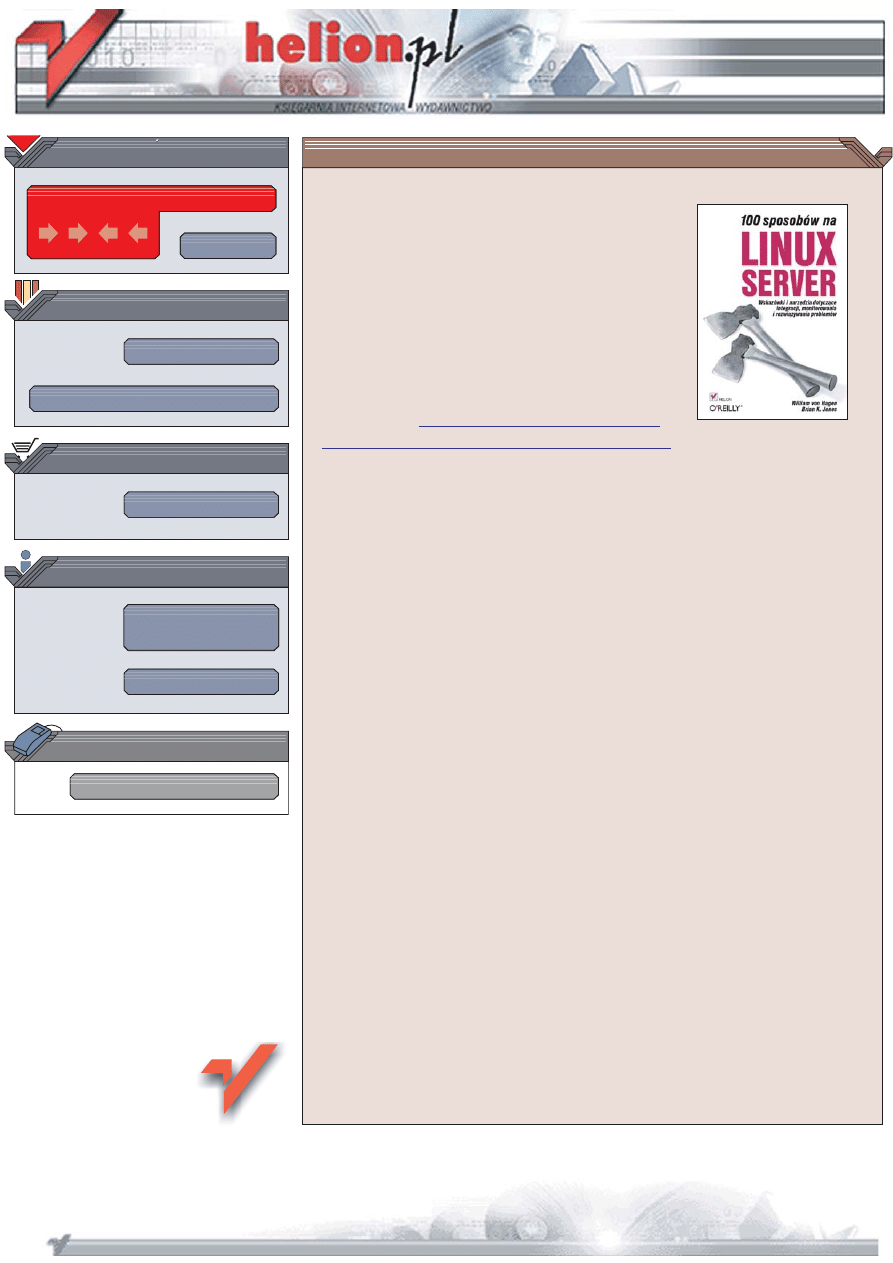
Wydawnictwo Helion
ul. Koœciuszki 1c
44-100 Gliwice
tel. 032 230 98 63
IDZ DO
IDZ DO
KATALOG KSI¥¯EK
KATALOG KSI¥¯EK
TWÓJ KOSZYK
TWÓJ KOSZYK
CENNIK I INFORMACJE
CENNIK I INFORMACJE
CZYTELNIA
CZYTELNIA
100 sposobów na Linux Server.
Wskazówki i narzêdzia dotycz¹ce
integracji, monitorowania
i rozwi¹zywania problemów
Linux zdobywa coraz wiêksz¹ popularnoœæ. Wszêdzie, gdzie mamy do czynienia
z zarz¹dzaniem sieciami komputerowymi, bezpieczeñstwem danych czy potrzeb¹
nieprzerwanej, stabilnej pracy systemu, bardzo czêsto bêdziemy mieli do czynienia
z serwerem linuksowym. System Linux nieustannie rzuca wyzwanie najwiêkszym
producentom oprogramowania i stanowi bardzo powa¿n¹ alternatywê wobec
konkurencyjnych rozwi¹zañ.
Autorzy ksi¹¿ki „100 sposobów na Linux Server. Wskazówki i narzêdzia dotycz¹ce
integracji, monitorowania i rozwi¹zywania problemów” przedstawiaj¹ ogrom praktycznej
wiedzy z zakresu administracji serwerem Linux Obaj pracowali jako administratorzy
systemów, zatem doskonale wiedz¹, z jakimi problemami spotykaj¹ siê na co dzieñ
u¿ytkownicy Linuksa. Dziêki poradom zawartym w ksi¹¿ce nawet zaawansowani
u¿ytkownicy odkryj¹ wiele nowych sposobów usprawniaj¹cych ich pracê.
W przejrzystej formie przedstawiono instrukcje opisuj¹ce krok po kroku rozwi¹zania,
dziêki którym Twój system bêdzie wydajny, bezpieczny i u¿yteczny. Wszystko krótko
i na temat!
W ksi¹¿ce znajdziesz miêdzy innymi:
• Kontrolowanie procesu uwierzytelniania w Linuksie
• Administrowanie pamiêci¹ masow¹ w sieci z u¿yciem kwot dyskowych,
klonowania, snapshotów i systemów RAID
• Instalacja i konfiguracja serwera Kerberos
• Pod³¹czanie graficznego interfejsu u¿ytkownika do zdalnych systemów
• Odzyskiwanie danych z uszkodzonych systemów plików
Autorzy: William von Hagen, Brian K. Jones
T³umaczenie: Ma³gorzata Czart, Piotr Maciejek, Leszek Sagalara
ISBN: 83-246-0490-1
Tytu³ orygina³u:
Linux Server Hacks, Volume Two: Tips
& Tools for Connecting, Monitoring, and Troubleshooting
Format: B5, stron: 480
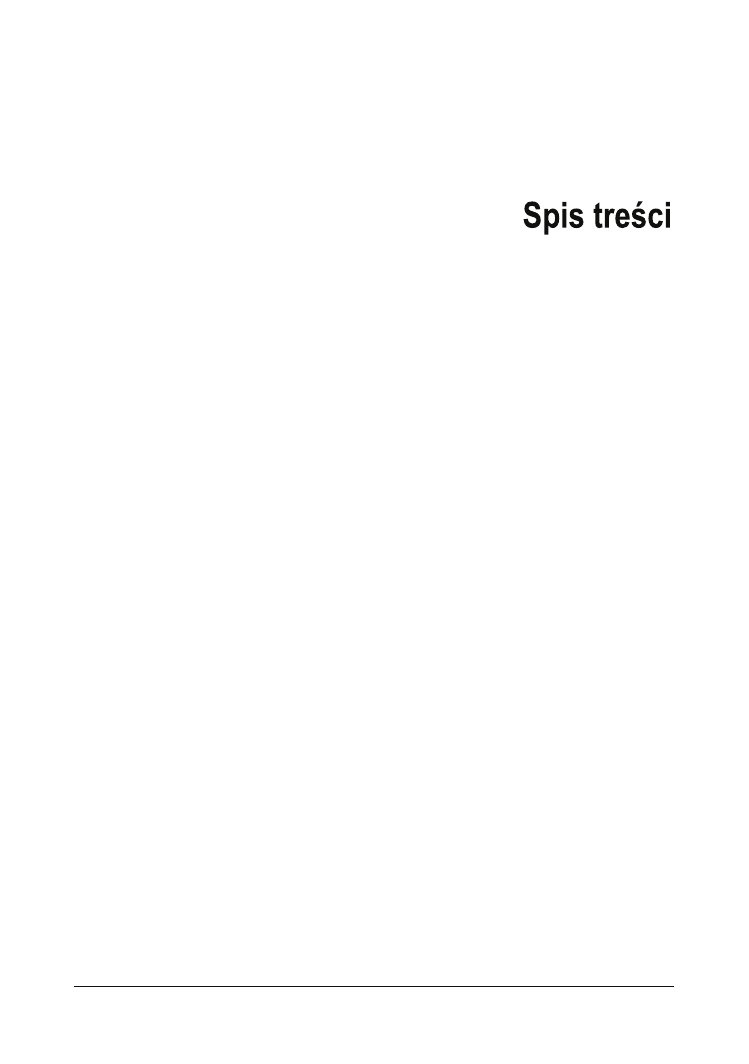
Spis treści |
3
Twórcy książki ................................................................................................................................ 7
Wprowadzenie .............................................................................................................................. 11
Rozdział 1. Uwierzytelnianie w Linuksie .................................................................................... 19
1.
Natychmiastowe wyłączanie kont użytkowników .................................................... 20
2.
Edycja pliku haseł w celu zwiększenia kontroli dostępu ......................................... 22
3.
Blokowanie dostępu dla wszystkich w mniej niż sekundę ...................................... 25
4.
Dostosowanie uwierzytelniania za pomocą PAM ..................................................... 26
5.
Uwierzytelnianie użytkowników Linuksa w kontrolerze domen Windows ........ 33
6.
Scentralizowane logowanie z LDAP ............................................................................ 39
7.
Kerberos, czyli jak zabezpieczyć swój system ............................................................ 46
8.
Uwierzytelnianie w NFS za pomocą NIS .................................................................... 53
9.
Synchronizacja danych LDAP i NIS ............................................................................. 57
Rozdział 2. Zdalne podłączanie graficznego interfejsu użytkownika ...................................... 61
10.
Zdalny dostęp do systemu za pomocą VNC .............................................................. 62
11.
Dostęp do serwera VNC przez WWW ........................................................................ 70
12.
Bezpieczne połączenia VNC przez SSH ...................................................................... 72
13.
Automatyczny start serwerów VNC na żądanie ....................................................... 76
14.
Zmieniamy nasze komputery w uproszczone klienty .............................................. 84
15.
Uruchamianie Windows poprzez sieć ......................................................................... 94
16.
Lekkie i bezpiecznie połączenia graficzne przez FreeNX ......................................... 98
17.
Bezpieczne połączenia VNC za pomocą FreeNX ..................................................... 104
18.
Bezpieczne połączenia terminalowe Windows za pomocą FreeNX ..................... 107
19.
Zdalna administracja za pomocą Webmin ................................................................ 109
Rozdział 3. Usługi systemowe ................................................................................................... 113
20.
Szybka i prosta konfiguracja DHCP ........................................................................... 114
21.
Integrowanie DHCP i DNS z dynamicznymi uaktualnieniami DNS ................... 118
22.
Synchronizacja zegarów ............................................................................................... 123
23.
Centralizacja zasobów czcionek X Window System ................................................ 125
24.
Tworzenie serwera druku CUPS ................................................................................ 132
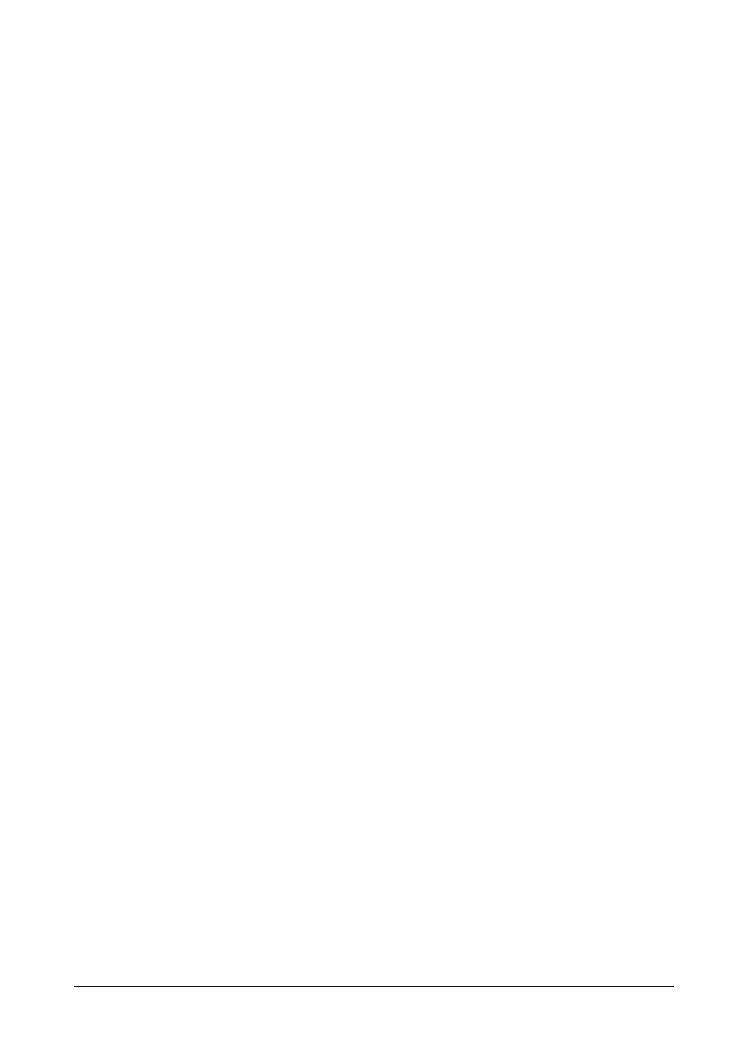
4
| Spis
treści
25.
Konfiguracja połączeń linuksowych ze zdalnymi drukarkami CUPS ................. 141
26.
Integracja Windows i CUPS ......................................................................................... 144
27.
Centralizowanie drukowania w systemach Mac OS X za pomocą CUPS ........... 146
28.
Zabezpieczanie drukarek CUPS .................................................................................. 149
Rozdział 4. Narzędzia i wskazówki dla administratora systemu ............................................ 153
29.
Jednoczesne wykonywanie poleceń na wielu serwerach ....................................... 153
30.
Bezpieczna współpraca z bezpiecznym Wiki ........................................................... 155
31.
Edycja pliku konfiguracyjnego GRUB za pomocą grubby ..................................... 159
32.
Lepsze wykorzystanie klawisza tabulacji .................................................................. 160
33.
Utrzymywanie działających procesów po wyjściu z powłoki ............................... 162
34.
Odłączanie konsoli bez kończenia sesji ..................................................................... 164
35.
Zastosowanie polecenia script do zaoszczędzenia sobie czasu i szkolenia innych .167
36.
Zautomatyzowana instalacja Linuksa po uruchomieniu komputera .................... 169
37.
Zmiana laptopa w prowizoryczną konsolę ............................................................... 174
38.
Dokumentacja przydatna dla leniwych ..................................................................... 177
39.
Wykorzystanie potęgi Vima ........................................................................................ 180
40.
Jak przenieść swoje umiejętności pisania skryptów PHP do wiersza poleceń ... 183
41.
Szybkie połączenia przez telnet (SSH) z pulpitu ..................................................... 185
42.
Szybsza kompilacja ....................................................................................................... 188
43.
Unikanie pospolitych pomyłek ................................................................................... 190
44.
Jak wprowadzić Linuksa do firmy ............................................................................. 193
45.
Priorytety w pracy ......................................................................................................... 196
Rozdział 5. Zarządzanie pamięcią masową i kopiami bezpieczeństwa ................................. 203
46.
Elastyczne pamięci masowe z LVM ........................................................................... 204
47.
Połączenie LVM i programowego RAID ................................................................... 212
48.
Tworzenie migawek woluminu LVM z kopiowaniem przy zapisie .................... 219
49.
Szybkie i łatwe klonowanie systemów ...................................................................... 223
50.
Kopie bezpieczeństwa typu dysk-na-dysk dla dużych dysków ............................... 230
51.
Zwalnianie miejsca na dysku ...................................................................................... 236
52.
Współdzielenie plików za pomocą grup Linuksa .................................................... 237
53.
Ulepszone uprawnienia z ACL ................................................................................... 241
54.
Łatwiejsze odnajdywanie plików za pomocą atrybutów rozszerzonych ............ 248
55.
Nakładanie przydziałów dyskowych ........................................................................ 254
Rozdział 6. Standaryzowanie, współdzielenie oraz synchronizowanie zasobów ................. 259
56.
Centralizacja zasobów przy użyciu NFS ................................................................... 259
57.
Automatyczne montowanie katalogów domowych użytkowników
przez NFS za pomocą autofs ..................................................................................... 265
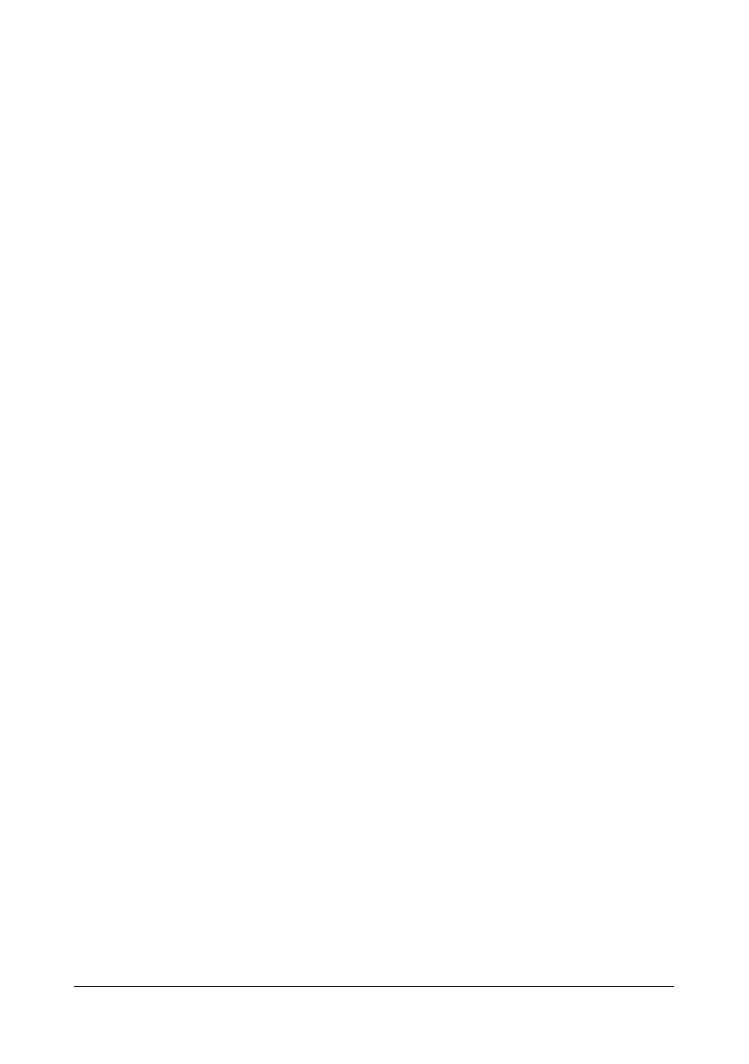
Spis treści |
5
58.
Łatwo dostępne i funkcjonalne zewnętrzne systemy plików ................................ 268
59.
Synchronizacja środowisk użytkownika root z użyciem rsync ................................ 272
60.
Współdzielenie plików pomiędzy platformami z użyciem Samby ............................. 273
61.
Szybki i banalny NAS ................................................................................................... 279
62.
Współdzielenie plików oraz katalogów poprzez WWW ........................................ 286
Rozdział 7. Bezpieczeństwo ...................................................................................................... 291
63.
Zwiększanie bezpieczeństwa poprzez wyłączenie niepotrzebnych serwisów ... 292
64.
Przyznawanie lub odmowa dostepu według adresów IP ...................................... 294
65.
Wykrywanie ataków przy użyciu snort .................................................................... 297
66.
Poskramianie Tripwire ................................................................................................. 305
67.
Weryfikowanie integralności systemu plików z użyciem narzędzia Afick ......... 311
68.
Wyszukiwanie programów typu rootkit oraz innych śladów ataków ................ 315
Rozdział 8. Rozwiązywanie problemów oraz poprawianie wydajności ................................. 323
69.
Wyszukiwanie niedoborów zasobów z użyciem poleceń standardowych ......... 323
70.
Skracanie czasu restartu poprzez użycie systemów plików z kroniką ................ 328
71.
Grok oraz optymalizacja systemu z użyciem sysctl ................................................ 333
72.
Uzyskanie „dużego” ekranu przy wykorzystaniu wielu monitorów .................. 335
73.
Maksymalizowanie zasobów poprzez korzystanie
z minimalistycznego menedżera okien ................................................................... 339
74.
Analizowanie systemu przy użyciu /proc ................................................................ 344
75.
Odpowiedni sposób kończenia procesów ................................................................. 348
76.
Scentralizowany dostęp do systemu za pomocą konsoli szeregowej ................... 351
77.
Czyszczenie NIS po odejściu użytkowników ........................................................... 355
Rozdział 9. Dzienniki i monitorowanie ...................................................................................... 359
78.
Unikanie katastrofalnych awarii dysków .................................................................. 359
79.
Monitorowanie ruchu sieciowego za pomocą MRTG ............................................. 364
80.
Stałe monitorowanie hostów ....................................................................................... 367
81.
Zdalne monitorowanie i konfigurowanie różnych urządzeń sieciowych ........... 368
82.
Zmuszanie aplikacji do używania syslog .................................................................. 374
83.
Monitorowanie plików dziennika .............................................................................. 376
84.
Wysyłka wiadomości dziennika do klienta Jabbera ................................................ 380
85.
Monitorowanie dostępności serwisu za pomocą Zabbiksa .................................... 382
86.
Dostrajanie demona syslog .......................................................................................... 387
87.
Bezpieczna centralizacja dzienników systemowych ............................................... 390
88.
Zarządzanie systemami i serwisami .......................................................................... 394
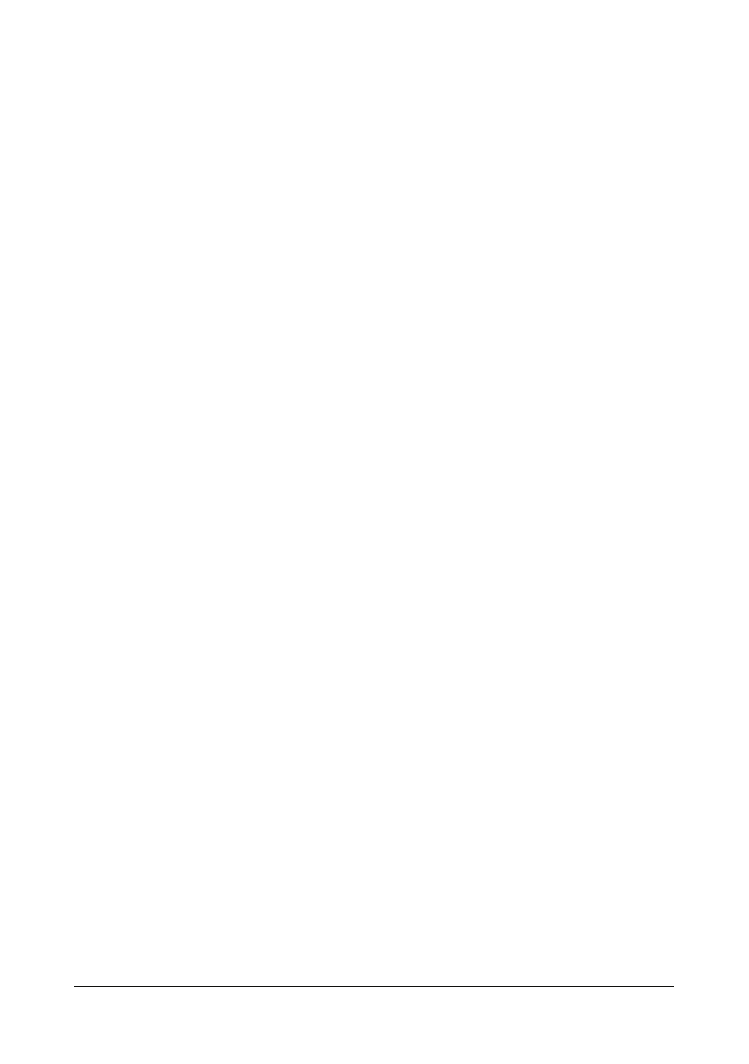
6
| Spis
treści
Rozdział 10. Operacje ratowania, odzyskiwania oraz naprawiania systemu ........................ 399
89.
Rozwiązywanie najczęstszych problemów z uruchomieniem systemu .............. 400
90.
Ratuj Mnie! ...................................................................................................................... 407
91.
Pomijanie standardowej sekwencji startowej
w celu dokonania szybkiej naprawy ..................................................................................410
92.
Odnajdywanie powodu, dla którego nie można odmontować partycji ................ 411
93.
Odzyskiwanie utraconych partycji ............................................................................. 415
94.
Odzyskiwanie danych z uszkodzonych dysków ..................................................... 419
95.
Naprawa oraz odzyskiwanie systemu plików ReiserFS ......................................... 427
96.
Przywracanie danych z lost+found ............................................................................ 432
97.
Odzyskiwanie skasowanych plików .......................................................................... 441
98.
Kasowanie plików bez możliwości odzyskania ....................................................... 444
99.
Nieodwracalne kasowanie dysku twardego ............................................................. 446
100.
Odzyskiwanie utraconych plików i wykonywanie analizy sądowej ................... 449
Skorowidz ................................................................................................................................... 459
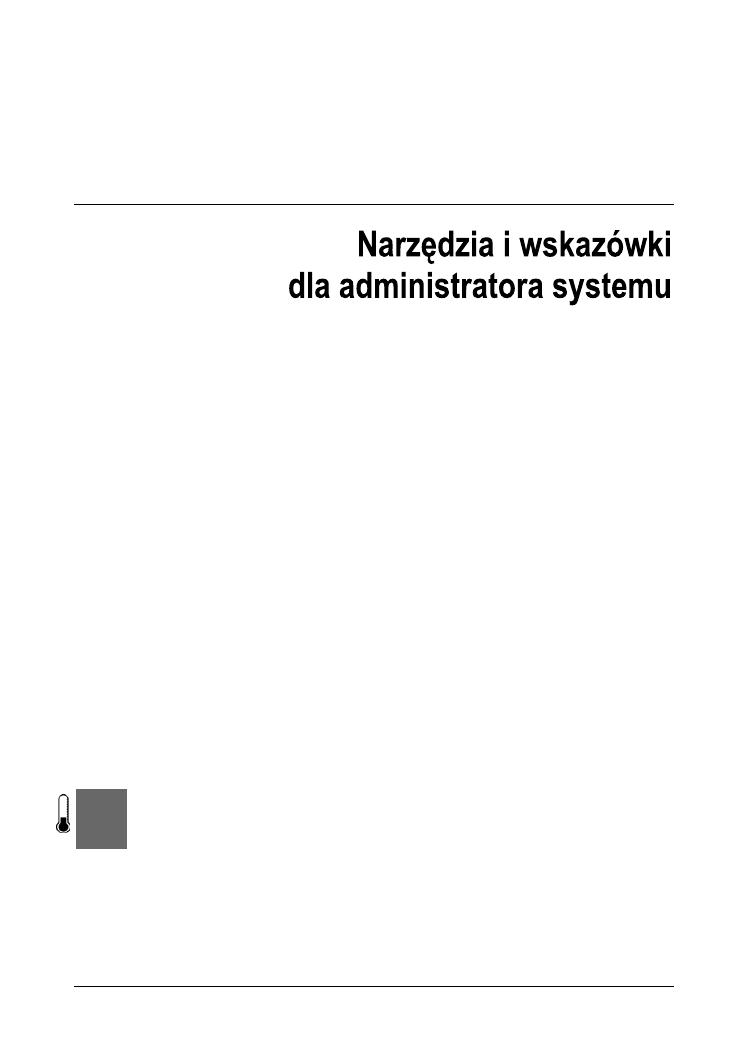
Jednoczesne wykonywanie poleceń na wielu serwerach
SPOSÓB
29.
Narzędzia i wskazówki dla administratora systemu |
153
R O Z D Z I A Ł C Z W A R T Y
Sposoby 29. – 45.
Pod spokojną, opanowaną powierzchownością wytrawnego administratora systemu kryje
się szalony naukowiec, który żyje i oddycha tylko po to, by być pierwszym, który od-
kryje kolejny tajemniczy sekret dotyczący informacji lub metod działania nieznanych do
tej pory nikomu poza wąską grupą uzależnionych od kofeiny hakerów.
Przyczyną tej niepohamowanej żądzy nie jest chęć zdobycia uznania, lecz coś znacznie
bardziej praktycznego: efektywność. Jeśli można wykonać coś lepiej, szybciej lub bez po-
trzeby interwencji człowieka, administrator systemu będzie stale szukał okazji do wpro-
wadzenia takiego rozwiązania.
W niniejszym rozdziale przyjrzymy się niektórym narzędziom i technikom, jakie być może
są nieznane Czytelnikom, a które mogą znacznie zwiększyć wydajność. Bez względu na
to, czy będzie to skrót na pulpicie uruchamiający połączenie z komputerem centralnym,
sposób wydawania poleceń na wielu komputerach jednocześnie czy metoda wpisywana
krótszych poleceń lub mniejszej liczby znaków w edytorze Vim — przedstawimy tu na-
rzędzia i techniki, które z niewolnika systemu uczynią prawdziwego Władcę Bitów.
Sprawność techniczna to wspaniała sprawa, ale na dzisiejszym konkurencyjnym rynku
pracy coraz bardziej liczą się tzw. „miękkie umiejętności”, takie jak komunikacja z ludźmi
czy wielozadaniowość. Dlatego też przyjrzymy się również tej stronie administrowania
systemem, omawiając kwestie związane z zarządzaniem czasem, a także metody rozma-
wiania z zarządem.
S P O S Ó B
29.
Jednoczesne wykonywanie poleceń na wielu serwerach
Uruchomienie tego samego polecenia w tym samym czasie w wielu systemach upraszcza zadania
administracyjne i zmniejsza problemy związane z synchronizacją.
Jeśli mamy wiele serwerów o podobnej lub identycznej konfiguracji (np. węzły klastra),
często trudno jest sprawić, aby ich zawartość i konfiguracja pozostawały identyczne.
Jeszcze trudniej jest wtedy, gdy trzeba zmodyfikować konfigurację z poziomu wiersza
poleceń, wiedząc, że to samo polecenie trzeba będzie wykonać w większej liczbie systemów
(lepiej najpierw napić się kawy). Można pokusić się o napisanie skryptu automatycznie
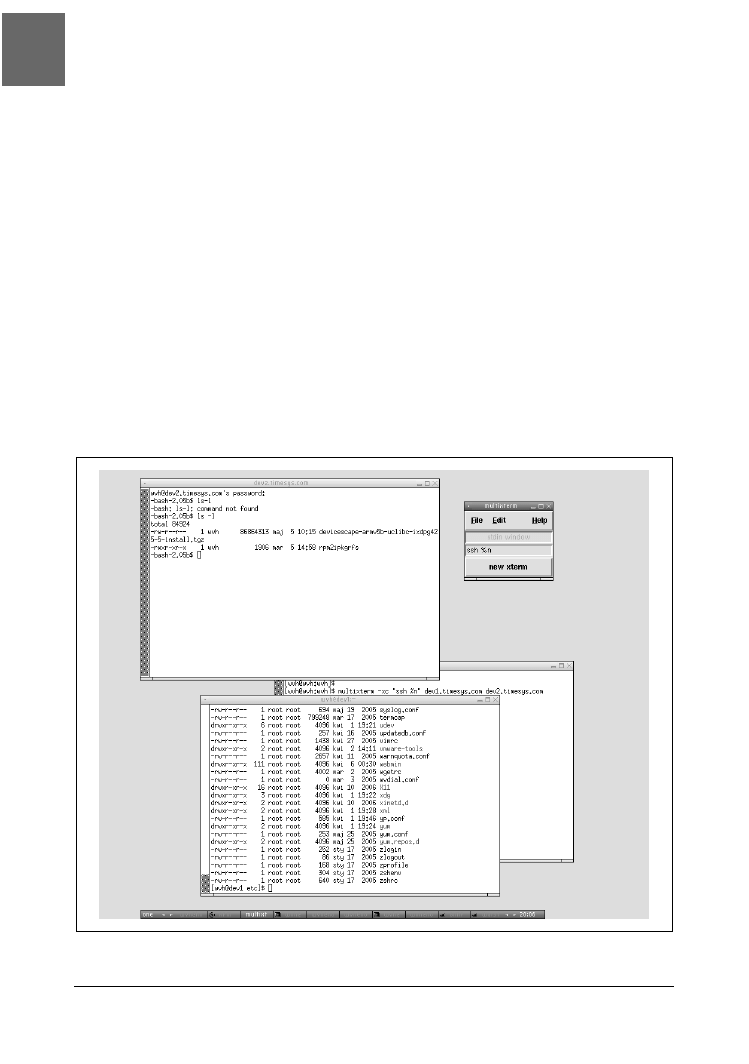
SPOSÓB
29.
Jednoczesne wykonywanie poleceń na wielu serwerach
154
| Narzędzia i wskazówki dla administratora systemu
wykonującego to zadanie, ale czasem napisanie skryptu jest trudniejsze niż sama praca
do wykonania. Na szczęście istnieje sposób umożliwiający jednoczesne wykonanie pole-
ceń na wielu komputerach.
Świetnym rozwiązaniem tego problemu jest wspaniałe narzędzie o nazwie multixterm,
które umożliwia równoczesne otwarcie okien terminali xterm dowolnej liczby systemów,
wpisanie polecenia w jednym głównym oknie i wykonanie go w każdym z otwartych
okien programu xterm. Brzmi interesująco? Wpisujemy raz, wykonujemy wielokrotnie —
brzmi jak nowy zestaw instrukcji potokowej.
multixterm można pobrać ze strony http://expect.nist.gov/example/multixterm.man.html. Wyma-
ga on do działania expect i tk. Najbardziej popularnym sposobem jego uruchomienia jest
następujące polecenie:
#
multixterm -xc "ssh %n" host1 host2
Polecenie to otwiera połączenie ssh do host1 i host2 (rysunek 4.1). Wszystko, co wpi-
szemy w pole stdin window (które może mieć różne kolory w zależności od wybranego
schematu kolorów), zostanie wysłane do obu widocznych na rysunku okien.
Rysunek 4.1. Okna xterm i okno kontrolne multixterm
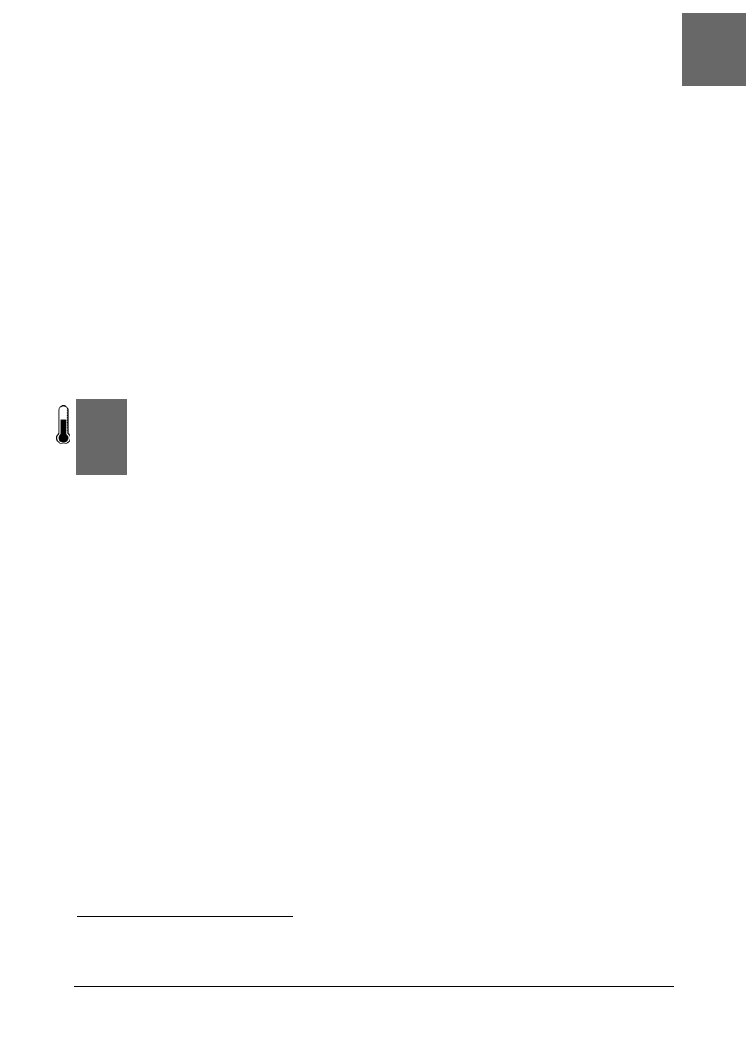
Bezpieczna współpraca z bezpiecznym Wiki
SPOSÓB
30.
Narzędzia i wskazówki dla administratora systemu |
155
Jak widać na przykładzie polecenia, opcja -xc oznacza wykonanie polecenia, a po niej
podajemy polecenie, które ma zostać wykonane na każdym komputerze, objęte znakami
cudzysłowu. Jeśli określone polecenie zawiera symbol wieloznaczny %n, wówczas każdy
z wymienionych dalej komputerów zostanie tu kolejno podstawiony przy wykonywaniu
polecenia. Tak więc w naszym przykładzie multixterm wykona dwa polecenia (ssh
host1
i ssh host2) — każde z nich w osobnym oknie xterm.
Zobacz również
· man multixterm
· „Szybkie połączenia przez telnet (SSH) z pulpitu” [sposób 41]
· „Odłączanie konsoli bez kończenia sesji” [sposób 34]
— Lance Tost
S P O S Ó B
30.
Bezpieczna współpraca z bezpiecznym Wiki
Jak pozbyć się wszystkich spraw dotyczących kodowania, obsługi, wykrywania błędów i zarządzania
witrynami, które związane są ze współpracą nad projektami, za pomocą narzędzia umożliwiającego
użytkownikom utworzenie własnych witryn.
Ostatnią rzeczą, jakiej potrzebuje zajęty administrator WWW próbujący zarządzać sys-
temem, jest kolejny użytkownik żądający zbudowania i utrzymywania następnej witryny
lub instalacji jeszcze jednego systemu zarządzania treścią. Zamiast tego można w ciągu
kilku sekund uruchomić system oparty na Wiki, który będzie gotowy do tworzenia i edycji
treści przez użytkowników bez naszej dalszej pomocy.
Rozwiązania typu Wiki rozwinęły się wokół idei, że zawartość może być dostępna do
edycji przez każdego, komu zdarzy się wejść na stronę i zauważy tam pomyłkę lub ma
coś do dodania. Administratorzy WWW oraz administratorzy systemów byli nieufni
wobec takiego pomysłu, który wydawał się tylko czekać na nadużycia spamerów, wandali
komputerowych i im podobnych. Jeśli ktoś po raz ostatni zetknął się z rozwiązaniami
Wiki, gdy było to jeszcze modne słówko na głównych stronach internetowych witryn in-
formacyjnych, i uznał je za niemożliwe do zarządzania lub czekające tylko na zagrożenia
dla bezpieczeństwa (jak ja), namawiam do przyjrzenia się temu ponownie.
MediaWiki jest głównym oprogramowaniem Wiki, w oparciu o które działa witryna Wiki-
pedii (http://wikipedia.org/). Wikipedia jest najsłynniejszą witryną Wiki na świecie i szczy-
ci się tym, że jej zasoby są tworzone przez każdego
1
i dla każdego. Czyż może być lep-
sza rekomendacja dla aplikacji Wiki?
Witryna Wiki musi być niezabezpieczona, dostępna dla wszystkich. Obecnie można
skonfigurować MediaWiki do uwierzytelniania przez wewnętrzny serwer LDAP, cał-
kowicie wyłączając możliwość anonimowej edycji, co ogranicza ewentualne zniszczenia,
1
Obecnie te możliwości zostały nieco ograniczone (2006 r.), przynajmniej w stosunku do niektórych
fragmentów Wikipedii — przyp. red.
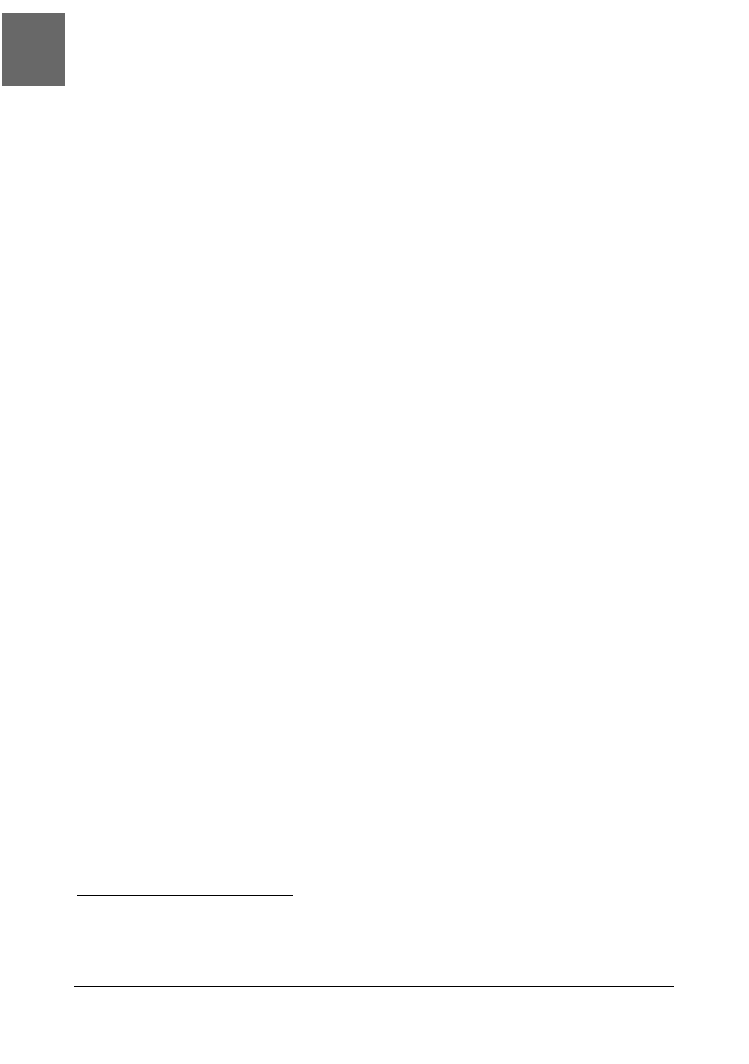
SPOSÓB
30.
Bezpieczna współpraca z bezpiecznym Wiki
156
| Narzędzia i wskazówki dla administratora systemu
jakie można spowodować w witrynie. Oprócz tego MediaWiki bardzo ułatwia śledzenie
zmian na stronach witryny i daje możliwość przywrócenia starszych kopii stron.
Dlaczego więc używać Wiki, skoro zamierzamy zamknąć do niej dostęp? Otóż Wiki to
przykład wspaniałego rozwiązania zarządzania treścią, z jednego powodu: nie ma tu
absolutnie żadnych przyjętych założeń, jeśli chodzi o przeznaczenie naszej witryny.
Wiele opartych na LAMP
2
wolnodostępnych rozwiązań zarządzania treścią powstało
głównie z myślą o witrynach informacyjnych — rozszerzenia umożliwiające inne zasto-
sowania, takie jak blogi, fora, witryny pogodowe czy repozytoria plików, są dodawane
później, często przez członków danych społeczności użytkowników. Jeżeli nie planuje-
my utworzenia witryny informacyjnej, musimy znaleźć sposób na to, aby witryna na-
szego systemu zarządzania treścią działała tak, jak chcemy. Jeśli korzystamy w tym celu
z rozszerzeń, to nie można po prostu dokonać aktualizacji i założyć, że wszystko działa
poprawnie.
Używałem wielu wolnodostępnych systemów zarządzania treścią i mogę powiedzieć, że
w zależności od potrzeb prawdopodobnie znajdziemy dla siebie coś odpowiedniego, ale
jeżeli obsługujemy użytkowników uniwersyteckich, dział badawczo-rozwojowy czy
wydziały wewnętrzne, wówczas każda grupa projektowa może mieć inne potrzeby.
Prosta konstrukcja przekazująca możliwości kształtowania struktury i formatowania
zawartości przez twórców treści i użytkowników jest potężnym narzędziem, a dzięki
możliwości nakładania różnego rodzaju ograniczeń w zakresie dostępu i edycji możemy
zapewnić spokój sobie i użytkownikom. Jeżeli użytkownicy będą się domagać całkowi-
cie otwartej witryny, a my się na to zgodzimy, nie będzie z tym żadnego problemu. Lecz
jeśli mamy inne wymagania w zakresie bezpieczeństwa, to z MediaWiki możemy je
z łatwością wdrożyć.
MediaWiki umożliwia uwierzytelnianie przez serwer LDAP lub połączenie z bazą da-
nych, a dostępne są również poprawki umożliwiające zastosowanie innych metod uwie-
rzytelniania występujących w naszym środowisku. Oprócz tego możemy zdecydować się
na wprowadzenie ograniczeń dostępu, aby jedynie zarejestrowani i zalogowani użyt-
kownicy mogli edytować strony, utworzyć więcej otwartych witryn, gdzie każdy będzie
mógł edytować strony, lub zupełnie wyłączyć rejestrację dla witryny przeznaczonej na
dokumentację personelu wewnętrznego.
Instalacja MediaWiki
Inną korzystną cechą MediaWiki jest łatwość instalacji. Nie wymaga ona PHP, a jej kre-
ator usilnie zaleca stosowanie bazy danych MySQL. W zależności od opcji, z których
chcemy korzystać (np. miniaturki obrazków czy uwierzytelnianie LDAP), może zajść ko-
nieczność skompilowania PHP z określonymi bibliotekami, jednak wymagania niezbędne
do uruchomienia prostej witryny są całkiem niewielkie.
2
LAMP — skrót oznaczający zestaw oprogramowania open source wykorzystywany w serwerach
WWW, a pochodzący od pierwszych liter słów: Linux, Apache, MySQL, Perl (PHP, Pyton)
— przyp. tłum.
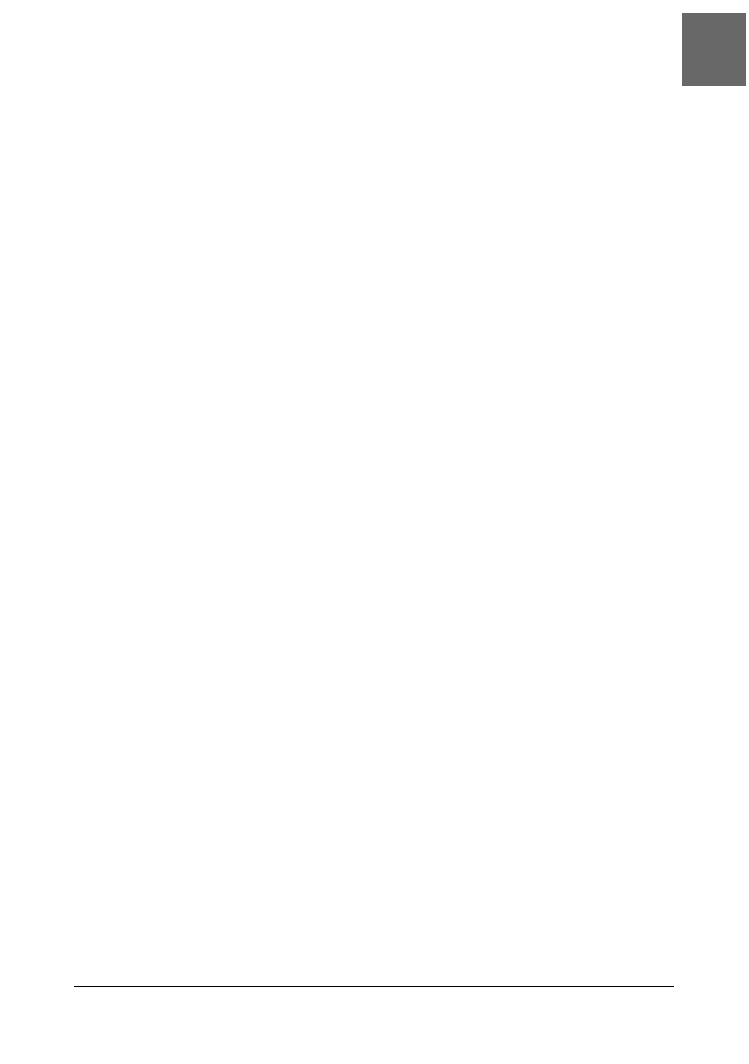
Bezpieczna współpraca z bezpiecznym Wiki
SPOSÓB
30.
Narzędzia i wskazówki dla administratora systemu |
157
Jeżeli utrzymujemy już własną witrynę (np. mamy uprawnienia użytkownika root), wów-
czas instalacja zajmuje dosłownie sekundy. Wszystko, co trzeba zrobić, to rozpakować
archiwum tar zawierające dystrybucję do głównego katalogu dokumentów naszego
serwera WWW i przejść do witryny! MediaWiki rozpozna, że jest to nasza pierwsza wi-
zyta i poprosi o przeprowadzenie instalacji. Po podaniu hasła administratora MySQL
MediaWiki utworzy nowego użytkownika, nową bazę danych i wszystkie niezbędne tabele,
co stanowi 90% procesu instalacji.
Jeżeli jednak uruchamiamy witrynę MediaWiki, która utrzymywana będzie na zdalnym
serwerze, wówczas nie trzeba będzie podawać hasła administratora ani hasła admini-
stracyjnego MySQL. W tym przypadku tworzymy najpierw bazę danych MediaWiki, a na-
stępnie wskazujemy przy instalacji tę bazę danych w celu utworzenia jej tabel. Niestety,
nie mogę powiedzieć, jak to wykonać, gdyż każdy serwer prowadzący usługi WWW za-
pewnia do tego inne narzędzia wspomagające.
Po pomyślnie przeprowadzonej instalacji zostanie nam przedstawiony odnośnik prowa-
dzący do naszej nowej witryny.
Konfiguracja MediaWiki
Instalacja była prosta, ale jak teraz zablokować witrynę? Istnieją na ten temat tony do-
kumentacji, ale podsumuję tu niektóre z najważniejszych opcji dla administratorów.
Przede wszystkim chodzi o dostęp do witryny. Często nie używa się Wiki z powodu błęd-
nego przekonania, że takich witryn nie da się zabezpieczyć. Nieprawda!
Już w wersji 1.4 MediaWiki można było za pomocą pliku konfiguracyjnego i (lub) instrukcji
SQL zmieniać funkcje dostępne dla różnych typów użytkowników. Z kolei wersja 1.5
zawiera całkiem pokaźną kolekcję potencjalnych ról, jakie mogą zostać przydzielone
użytkownikom za pomocą grup. Omawiamy tutaj wersję 1.5, gdyż prawdopodobnie będzie
ona już wydana, gdy ta książka ukaże się w druku.
Pracuję na wersji 1.5rc4, którą zarządza się głównie za pomocą przeglądarki internetowej.
Są tu oddzielne strony służące do dodawania, usuwania i blokowania użytkowników.
Istnieje też strona do zmiany grup, do których należą użytkownicy, co ma wpływ na ich
uprawnienia podczas odwiedzania witryny. Oprócz tego dostępne są również wtyczki
pomagające utworzyć zestawienie zawierające użytkowników i wszystkie znane adresy
IP, jakich używają, oraz realizujące inne funkcje niedostępne w głównej dystrybucji.
Nie ma jeszcze jednak interfejsu do zmiany uprawnień dla grup oraz usuwania i doda-
wania grup. W tym celu należy mieć dostęp do powłoki poleceń serwera WWW lub utwo-
rzyć lokalną kopię pliku LocalSettings.php, zmodyfikować go i skopiować z powrotem na
swoje miejsce, aby zmiany odniosły skutek. Plik ten jest prosty w edycji, a dokumentacja
omawiająca dokonywane zmiany jest więcej niż wystarczająca, ale pokażę na przykła-
dach jedną czy dwie szybkie zmiany, jakie być może zechcemy wprowadzić.
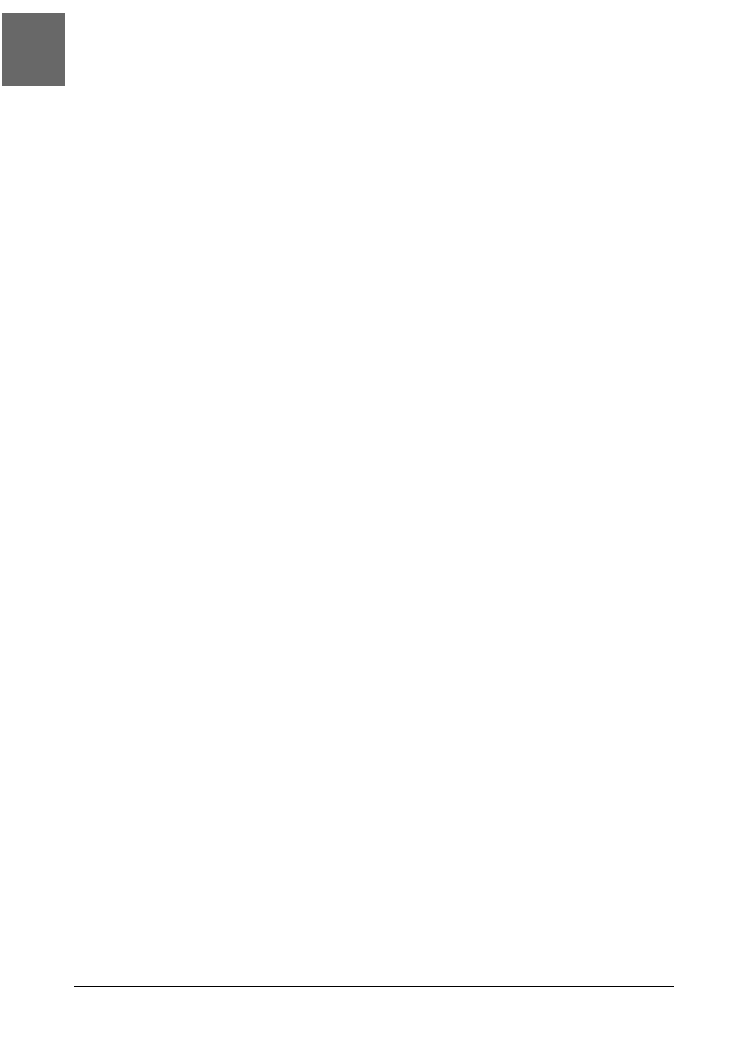
SPOSÓB
30.
Bezpieczna współpraca z bezpiecznym Wiki
158
| Narzędzia i wskazówki dla administratora systemu
Jeśli chcemy tylko zmienić grupę, do której należy dany użytkownik, logujemy się jako
użytkownik o uprawnieniach administracyjnych i przechodzimy do odnośnika Strony spe-
cjalne. W górnej części ekranu zobaczymy zastrzeżone strony specjalne, które będą wi-
doczne jedynie wtedy, gdy zalogowany jest administrator. Ta sekcja zawiera odnośnik
do strony zarządzania prawami użytkownika, która aktualnie jest tylko interfejsem do
zmiany członkostwa grupy dla określonego użytkownika.
Jeśli chcemy utworzyć grupę, musimy poddać edycji plik LocalSettings.php i ustawić upraw-
nienia dostępne dla grupy. Żeby zobaczyć ustawienia grup domyślnych, musimy spraw-
dzić dokumentację lub otworzyć plik includes/DefaultSettings.php w katalogu instalacyjnym.
Do pliku LocalSettings.php dodajemy poniższe wiersze w celu utworzenia grupy o na-
zwie nowagrupa z uprawnieniami do odczytu i edycji, ale nie do usuwania:
$wgGroupPermissions['nowagrupa']['edit'] = true;
$wgGroupPermissions['nowagrupa']['read'] = true;
$wgGroupPermissions['nowagrupa']['delete']= false;
Jak widać, nie ma tu jawnej funkcji „utwórz grupę”. Przypisanie praw nieistniejącej grupie,
co właśnie zrobiłem, spowoduje jej utworzenie. Gdy przejdziemy teraz do strony zarzą-
dzania prawami użytkownika, grupa ta będzie wymieniona na liście dostępnych grup.
Pamiętajmy, że istnieją też ustawienia globalne, dotyczące wszystkich grup (reprezento-
wanych w konfiguracji przez *). Oto kilka domyślnych ustawień dla grup z pliku Default-
Settings.php:
$wgGroupPermissions['*' ]['createaccount'] = true;
$wgGroupPermissions['*' ]['read'] = true;
$wgGroupPermissions['*' ]['edit'] = true;
Jeśli chcemy nadpisać te ustawienia, wystarczy umieścić podobne wiersze w pliku Local-
Settings.php, ustawiając według własnego uznania odpowiednie wartości na true lub
false
. Plik LocalSettings.php unieważnia wszystkie odpowiadające ustawienia znajdujące
się w pliku DefaultSettings.php.
Taki model zapewnia nam elastyczność, możemy na przykład całkowicie wyłączyć możli-
wość tworzenia kont przez anonimowych użytkowników lub pozwolić im jedynie na
odczyt bądź wprowadzić wymóg logowania w celu dokonania jakichkolwiek edycji. Ist-
nieją też dodatkowe uprawnienia, jakie możemy nadać użytkownikom, czyniąc z nich
quasi-administratorów, co pozwoli im tworzyć konta dla innych użytkowników, usuwać
pliki czy przywracać poprzednie edycje.
Struktura danych
Skoro mamy już rozwiązaną sprawę dostępu użytkowników, prawdopodobnie najważ-
niejszą decyzją dotyczącą uruchomienia Wiki będzie organizacja zawartości w witrynie
oraz wynalezienie najlepszego sposobu na odwzorowanie w zawartości witryny ele-
mentów organizacyjnych dostępnych w MediaWiki. Istnieje wiele przydatnych narzędzi,
z jakich możemy skorzystać, a wszystkie one mają charakter dość ogólny — bez założeń
dotyczących przeznaczenia witryny.
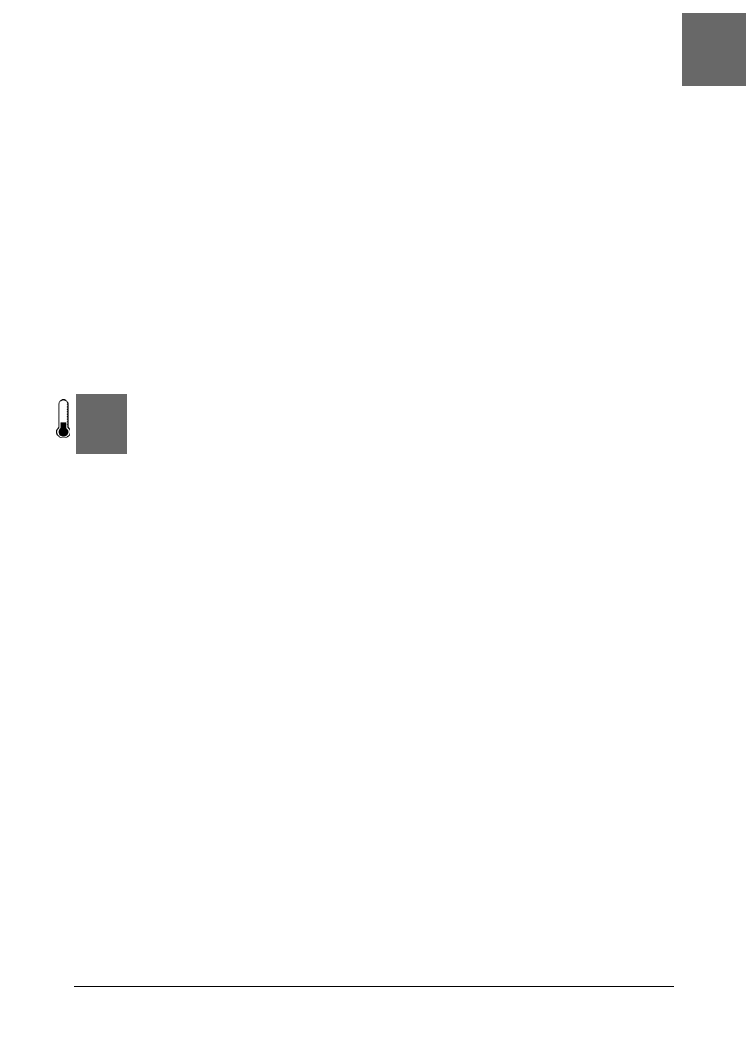
Edycja pliku konfiguracyjnego GRUB za pomocą grubby
SPOSÓB
31.
Narzędzia i wskazówki dla administratora systemu |
159
Jest wiele sposobów użycia różnych elementów organizacyjnych. Jeśli dysponujemy tylko
jedną grupą projektową, może mieć ona własną Wiki poświęconą jej projektowi. Jednak
potencjalnie możemy utworzyć kilka projektów współdzielących pojedynczą witrynę
Wiki za pomocą oddzielnych przestrzeni nazw w witrynie.
Przestrzeń nazw (ang. name-
space) to element danych najwyższego poziomu, jaki jest dostępny w MediaWiki. W ob-
rębie przestrzeni nazw występują kategorie, dzięki którym osoby zarządzające projek-
tem mogą rozdzielić swoje witryny na rożne części odpowiadające ich potrzebom.
Aby ktoś nie myślał, że strony witryny muszą być całkowicie statycznymi dokumentami,
przyjrzyjmy się opcji szablonów MediaWiki, która pozwala osadzać dokumenty w obrębie
różnych stron. Daje to dużą elastyczność, np. gdy strona główna ma być jedynie zbiorem
innych dokumentów umieszczonym na stronie głównej. Osoby zarządzające różnymi
stronami szablonów będą mogły następnie aktualizować ich zawartość, a zmiany zostaną
odzwierciedlone na stronie głównej bez wpływu na szablony utworzone przez innych
użytkowników.
S P O S Ó B
31.
Edycja pliku konfiguracyjnego GRUB za pomocą grubby
Jak, korzystając z gotowego narzędzia do edycji pliku grub.conf, oszczędzić sobie sporo wpisywania
(i pomyłek).
System, który się nie uruchamia, będzie niezdolny do pracy, a jest wiele środowisk, w któ-
rych plik grub.conf dostarczony z dystrybucją wymaga dostosowania. Gdy przeprowa-
dzamy szybką instalację zespołu serwerów lub testujemy nowe wersje jądra w serwerze
WWW, możemy odłożyć na bok swoje umiejętności pisania skryptów i skorzystać z grubby,
prostego narzędzia uruchamianego z wiersza poleceń, które pomoże nam zmodyfikować
definicje jądra.
Oto przykład bardzo prostej definicji jądra z pliku grub.conf w serwerze Red Hat Enter-
prise Linux:
title Red Hat Enterprise Linux AS (2.4.21-32.0.1.EL)
root (hd0.0)
kernel /vmlinuz-2.4.21-32.0.1.EL ro root=LABEL=/initrd /
initrd-2.4.21-32.0.1.EL.img
Jest to dość standardowy wpis określany w dokumentacji programu GRUB mianem de-
finicji systemu operacyjnego (ponieważ GRUB potrafi uruchomić niemal każdy istniejący
system operacyjny). Czasami zachodzi konieczność dokonania zmian w pliku grub.conf
w celu przesłania do jądra argumentów startowych. Na przykład uruchomiliśmy zespół
serwerów i dodajemy do nich później konsolę szeregową, a GRUB nie dodaje automa-
tycznie argumentów niezbędnych do przekierowania wyjścia na urządzenie terminala
szeregowego. Omówione to zostało w [sposobie 76], „Scentralizowany dostęp do systemu
za pomocą konsoli szeregowej”.
Zwykle oznacza to konieczność ręcznej edycji pliku grub.conf w celu wstawienia argu-
mentów — chyba że zdarzyło się nam zetknąć z grubby. Oto polecenie, które (wydane
jako root) dodaje dla wszystkich jąder argumenty wymagane do przekierowania konsoli:
#
grubby --update-kernel=ALL --args=console=ttyS0,9600
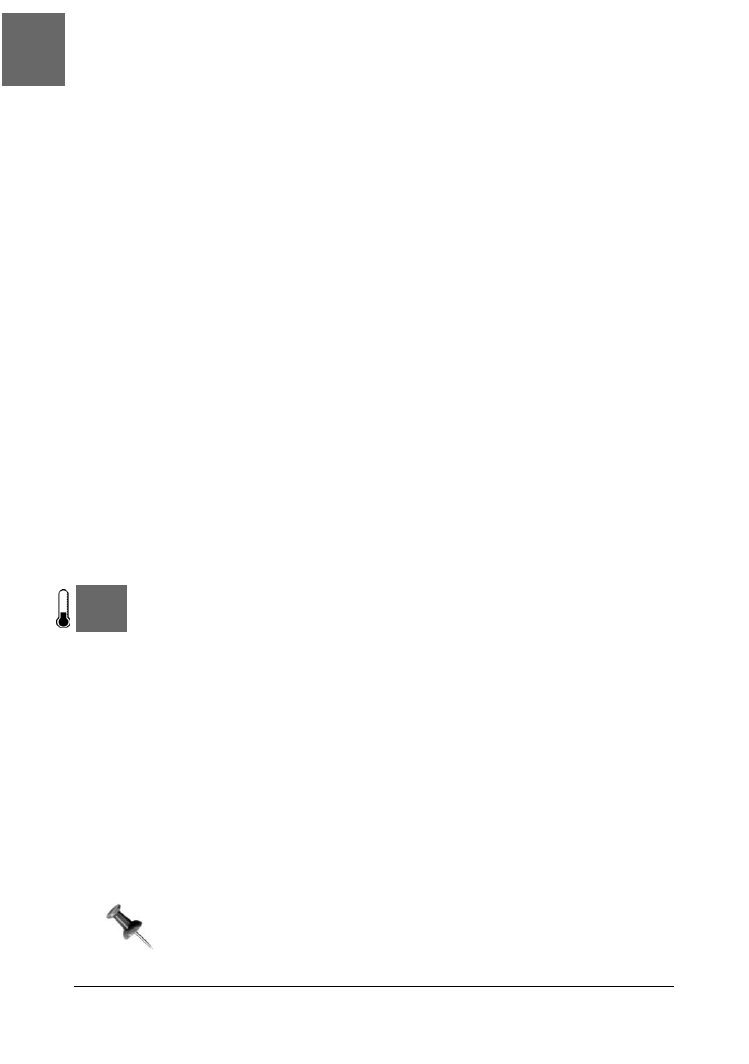
SPOSÓB
32.
Lepsze wykorzystanie klawisza tabulacji
160
| Narzędzia i wskazówki dla administratora systemu
Słowo kluczowe ALL działa z kilkoma opcjami. W tym przypadku dodaje argumenty do
każdego jądra w pliku konfiguracyjnym. Innym słowem kluczowym jest DEFAULT, które
zmienia wyłącznie wiersz dotyczący domyślnego jądra, oznaczonego w pliku grub.conf
parametrem default.
grubby może również zmieniać opcje samego bootloadera grub. Za pomocą poniższych
poleceń możemy dodać nowe jądro do pliku grub.conf i uczynić je domyślnym:
#
grubby --add-kernel=/boot/vmlinuz-2.4.21-new --make-default
#
grubby --set-default=/boot/vmlinuz-2.4.21-32.0.1.ELsmp
Użyłem tu opcji --make-default, aby uczynić vmlinuz-2.4.21-new jądrem do-
myślnym. Jeżeli za pomocą grubby nakażemy zmianę domyślnego jądra na takie, które
nie występuje w pliku konfiguracyjnym, wówczas parametr default zostanie całkowicie
usunięty z pliku bez żadnego ostrzeżenia. Dlatego, jeżeli polecenie dodania nowego jądra
zakończy się niepowodzeniem, należy wydać kolejne polecenie przywracające poprzednio
zdefiniowane jądro domyślne za pomocą parametru --set-default.
Zatem w jaki sposób ma to nam oszczędzić wpisywania? Przecież zmiana domyślnego
jądra jest równie prosta jak zmiana pojedynczej cyfry w pliku grub.conf, prawda? No cóż,
zgadza się, zakładając że wykonujemy to na pojedynczym komputerze. Jednak jeśli za
pomocą skryptu z trzeba zaktualizować plik grub.conf na wszystkich zarządzanych
komputerach podczas instalacji, gdzie ustawiamy własne jądro jako domyślne, wówczas
do wykonania takiej pracy o wiele bardziej wolę użyć programu grubby, niż korzystać
z sed, awk, vi, ed i (lub) Perla. W takich przypadkach zaoszczędzi to nam wpisywania, nie
wspominając o tym, że uchroni to nas przed ponownym odkrywaniem Ameryki!
S P O S Ó B
32.
Lepsze wykorzystanie klawisza tabulacji
Programowalne uzupełnianie w powłoce
bash może uzupełniać znacznie więcej niż tylko nazwy plików.
Autouzupełnianie za pomocą klawisza tabulacji w powłoce bash nie jest niczym nowym
i nie wyobrażam już sobie życia bez tego. Wpisuję na przykład ls fo<tab><tab> i otrzy-
muję listę pięciu czy sześciu plików rozpoczynających się na „fo” — to może być bardzo
przydatne. Mamy skrypt o długiej nazwie, przy wpisywaniu której łatwo o pomyłkę?
Wystarczy wpisać klika początkowych liter i nacisnąć dwukrotnie klawisz tabulacji,
a bash spróbuje za nas dokończyć nazwę. Pozwala to wspaniale oszczędzić czas. Ja w każ-
dym razie bardzo tęsknię za tym mechanizmem, gdy zaloguję się na inny komputer z Unik-
sem, gdzie powłoką jest csh, w której domyślnie nie ma uzupełniania za pomocą klawisza
tabulacji (zamiast nazw plików pojawiają się wtedy znaki kontrolne).
W wersji 2.04 do powłoki bash wprowadzone zostało uzupełnianie „programowalne”.
Umożliwia to wprowadzenie osobliwych i wspaniałych możliwości do procedury star-
towej powłoki bash (która zapisana jest zwykle w plikach ~/.bashrc i ~/.bash_profile).
Procedura startowa powłoki bash zależna jest od ustawień środowiska powłoki
— bash swoje informacje startowe może pobierać z globalnego pliku /etc/bashrc,
plików ~/.bash_profile, ~/.bashrc, ~/.profile i pliku ~/.login.
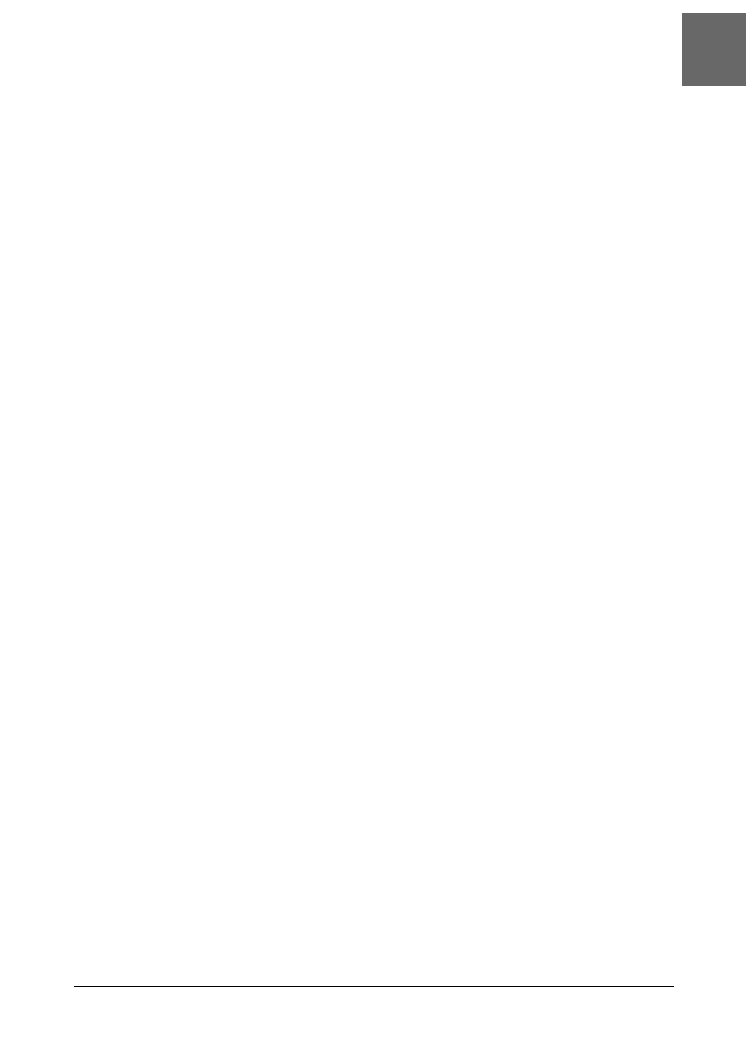
Lepsze wykorzystanie klawisza tabulacji
SPOSÓB
32.
Narzędzia i wskazówki dla administratora systemu |
161
Oto krótki przykład:
complete -f -X '!*.@(sxw|stw|sxg|sg1|doc|dot|rtf|txt|htm|html|odt|ott|odm)'
oowriter
Wygląda enigmatycznie, ale to naprawdę zupełnie proste. complete to wbudowane
słowo kluczowe powłoki bash, które powoduje, że powłoka próbuje uzupełnić tekst
przed kursorem w wierszu poleceń. Opcja -f oznacza, że chodzi o uzupełnianie nazw
plików. Opcja -X określa wzorzec, jaki zostanie użyty do przeprowadzenia dopasowania.
Ponieważ powłoka analizuje cały wiersz, należy zawsze pamiętać o objęciu wzorca znakami
apostrofu, aby się upewnić, że nie nastąpi tu żadne rozwinięcie powłoki, powodując dziwne
zachowania po naciśnięciu klawisza tabulacji.
Sam wzorzec przyjmuje następującą postać:
!*.@(
rozszerzenie)
Początkowy wykrzyknik wskazuje w tym kontekście, że przy przeprowadzaniu uzupeł-
niania nazw plików elementy niepasujące do podanego wzorca zostaną pominięte. Ciąg
*.@(rozszerzenie) oznacza „wszystkie elementy, po których następuje kropka, a na-
stępnie dokładnie jedno spośród wszystkich podanych tu rozszerzeń”. Znaki | na liście
rozszerzeń są odpowiednikiem operatora logicznego „lub”. Jeśli jakieś elementy będą
pasować do wzorca, zostaną one wymienione na liście plików wygenerowanej po dwu-
krotnym naciśnięciu klawisza tabulacji.
Ostatnie słowo w tym wierszu (w tym przypadku oowriter) określa polecenie, którego
dotyczy cały ten wiersz. Innymi słowy, instrukcje w wierszu complete będą wykony-
wane tylko wtedy, gdy wykonywanym poleceniem będzie oowriter.
Jeśli chcemy, możemy napisać tysiące takich wierszy, ale obmyślenie wszystkich rzeczy,
jakie powinny być uzupełniane, prawidłowe wpisanie wszystkich wyrażeń regularnych,
a następnie przetestowanie tego, aby się upewnić, czy zwracane są właściwe nazwy plików,
zabrałoby nam wieczność. Zamiast tego możemy pobrać gotowy plik autorstwa Iana
MacDonalda, twórcy pakietu bash-completion, dostępnego pod adresem http://www.
caliban.org/bash/index.shtml#completion. Pakiet ten składa się głównie z prostej dokumentacji
oraz pliku zawierającego olbrzymi zbiór „sztuczek” związanych z uzupełnianiem w po-
włoce bash. Wersja, którą ostatnio pobrałem, zawierała ponad 200 skrótów!
Wiele spośród tych skrótów to bardzo proste wzorce uzupełniania plików powiązane
z określonymi aplikacjami, co jest bardziej przydatne, niż mogłoby się wydawać. Wpisanie
tar xvzf f<tab><tab>
i otrzymanie tych plików z rozszerzeniem tar.gz to wspaniała
sprawa, ale skróty umożliwiające po wpisaniu polecenia ssh uzupełnianie nazw hostów
(z naszego pliku known_hosts) czy obiektów docelowych w pliku Makefile po wpisaniu
polecenia make potrafią naprawdę oszczędzić sporo czasu administratorom, którzy często
muszą zdalnie administrować lub budować oprogramowanie ze źródeł.
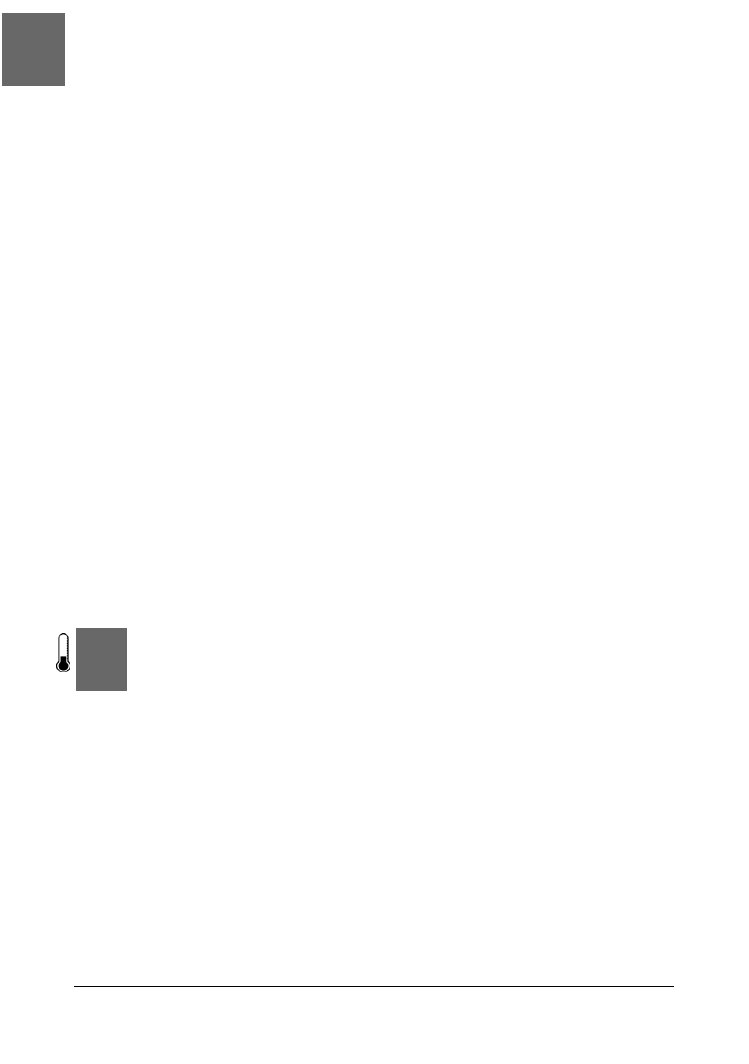
SPOSÓB
33.
Utrzymywanie działających procesów po wyjściu z powłoki
162
| Narzędzia i wskazówki dla administratora systemu
Wspaniałe jest w tym rozwiązaniu to, że jedyną zależność stanowi tu sama powłoka bash
— cała reszta zależy od nas! Jeśli mamy uprawnienia dostępu na poziomie administratora,
możemy w katalogu /etc/profile.d utworzyć plik o nazwie bash_complete.sh i wkleić do
niego kod ustawiający uzupełnianie powłoki bash w sensowny sposób. Kod ten pochodzi
wprost z pliku dystrybucyjnego README powłoki bash:
bash=${BASH_VERSION%.*}; bmajor=${bash%.*}; bminor=${bash#*.}
if [ "$PS1" ] && [ $bmajor -eq 2 ] && [ $bminor '>' 04 ] && [ -f
/etc/bash_completion ]; then # interactive shell
# Source completion code
. /etc/bash_completion
fi
unset bash bmajor bminor
Powyższy kod wykonuje proste sprawdzenie, aby się upewnić, że wersja powłoki bash
obsługuje programowalne uzupełnianie, a następnie kontroluje, czy uruchomiona jest inte-
raktywna powłoka, po czym wczytuje plik uzupełniania programowalnego powłoki bash.
Umieszczenie tego kodu w katalogu /etc/profile.d lub pliku globalnym /etc/bashrc pozwoli
wszystkim użytkownikom komputera czerpać korzyści z programowalnego uzupełnia-
nia powłoki bash.
Z drugiej strony, jeśli chcemy sami z tego korzystać lub przesłać to na swoje konto „po-
włokowe” na serwerze WWW, możemy wkleić ten sam powyższy kod do swojego pliku
~/.bashrc.
Zobacz również
· http://www.caliban.org/bash/index.shtml#completion
S P O S Ó B
33.
Utrzymywanie działających procesów po wyjściu z powłoki
Polecenia kontrolujące procesy, takie jak nohup i disown, ułatwiają uruchamianie długotrwałych
procesów i utrzymywanie ich działania nawet po wylogowaniu.
Przypuśćmy, że uruchomiliśmy na swoim serwerze narzędzie diagnostyczne lub moni-
torujące, albo kompilujemy bardzo duży program, a proces ten musi trwać godziny, dni
lub dłużej. A co, jeśli taki proces będzie musiał działać nawet po naszym wylogowaniu
lub jeśli nasza sesja powłoki zakończy się niezależnie od nas? Można sobie z tym pora-
dzić za pomocą poleceń nohup i disown.
Po uruchomieniu sesji powłoki wszystkie procesy, jakie uruchamiamy z wiersza pole-
ceń, są procesami potomnymi tej powłoki. Jeśli się wylogujemy lub nasza sesja zakończy
się nieoczekiwanie na skutek awarii lub z innego powodu, wówczas sygnał zabicia pro-
cesu SIGHUP (sygnał zerwania łączności) zostanie wysłany także do wszystkich procesów
potomnych w celu ich zakończenia.
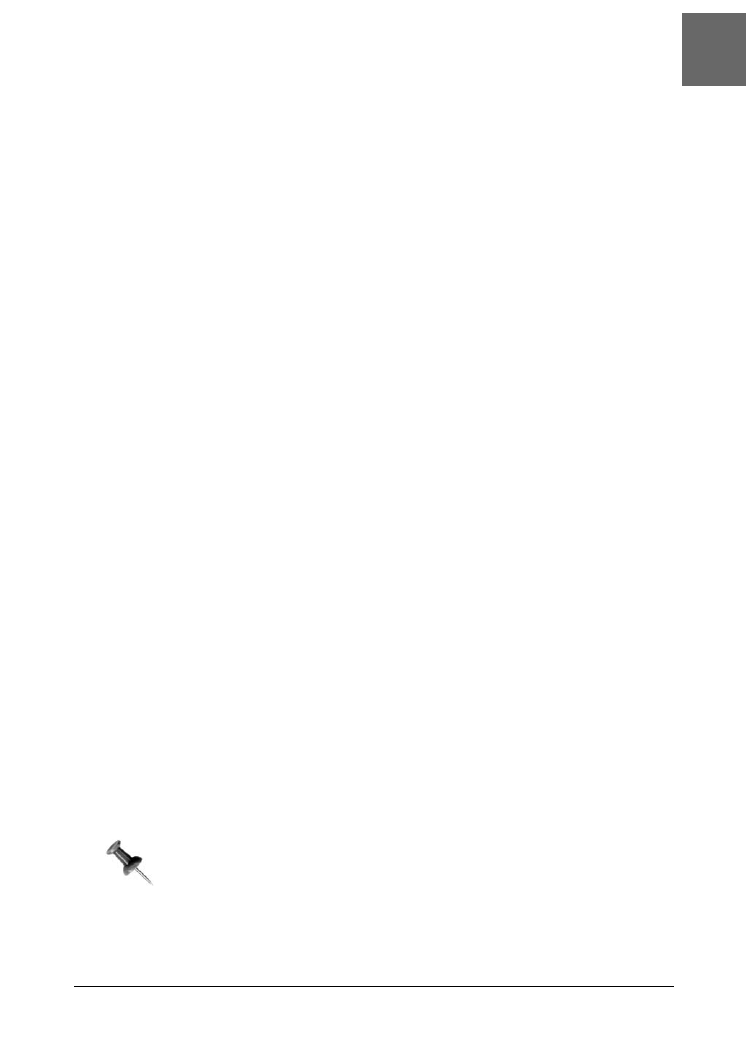
Utrzymywanie działających procesów po wyjściu z powłoki
SPOSÓB
33.
Narzędzia i wskazówki dla administratora systemu |
163
Można to obejść przez nakazanie procesowi (procesom), którego działanie chcemy
utrzymać, ignorowania sygnałów SIGHUP. Są na to dwa sposoby: użycie polecenia nohup
(ang. no hangup) w celu uruchomienia polecenia w środowisku, gdzie będzie ono igno-
rować pewne sygnały zakończenia, lub przez polecenie powłoki bash disown, aby uczy-
nić określone zadanie działające w tle niezależnym od aktualnej powłoki.
Wykonywanie poleceń przy użyciu nohup
Polecenie nohup zapewnia szybki i łatwy mechanizm umożliwiający utrzymanie działania
procesu bez względu na to, czy jego proces macierzysty jest wciąż aktywny. Aby skorzy-
stać z tej możliwości, należy uruchomić polecenie, poprzedzając je poleceniem nohup:
$
nohup polecenie
Spowoduje to wykonanie określonego polecenia i utrzymanie jego działania nawet po
zakończeniu jego sesji macierzystej. Jeżeli nie przekierujemy wyjścia tego procesu, wów-
czas będzie ono — wraz z komunikatami o błędach (stout i sterr) — przesyłane do
pliku o nazwie nohup.out w aktualnym katalogu. Jeśli taki plik nie będzie mógł zostać
tam utworzony, wówczas zostanie utworzony w katalogu macierzystym użytkownika,
który wydał to polecenie.
Możemy monitorować informacje zapisywane do pliku nohup.out, stosując polecenie tail:
$
tail -f ~/nohup.out
Możemy też jawnie skierować wyjście naszego polecenia do określonego pliku. Na przy-
kład poniższy wiersz polecenia uruchomi określone polecenie w tle, przesyłając jego wyj-
ście do pliku o nazwie mój_tekst_wyjściowy.txt w naszym katalogu macierzystym i kon-
tynuując jego działanie nawet po zakończeniu jego sesji macierzystej:
$
nohup polecenie > ~/mój_tekst_wyjściowy.txt &
Jeżeli nie chcemy zapisywać wyjścia określonego polecenia, możemy się go pozbyć (i nie
tworzyć pliku nohup.out) przez przekierowanie wyjścia do /dev/null, będącego czymś w ro-
dzaju linuksowego kosza na śmieci:
$
nohup polecenie > /dev/null &
Spowoduje to uruchomienie polecenia lub programu w tle, zignorowanie jego wyjścia
przez wysyłanie go do /dev/null i kontynuację jego działania nawet po zakończeniu jego
sesji macierzystej.
Jeżeli użyliśmy polecenia nohup do utrzymania działania procesu po
zakończeniu jego procesu macierzystego, wówczas nie będzie już można go
ponownie podłączyć, jeśli zechcemy później go zamknąć. Jednak polecenie
nohup chroni proces jedynie przed sygnałem SIGHUP. Wciąż można je
zakończyć, używając „polecenia-młota” kill (kill -9 PID).
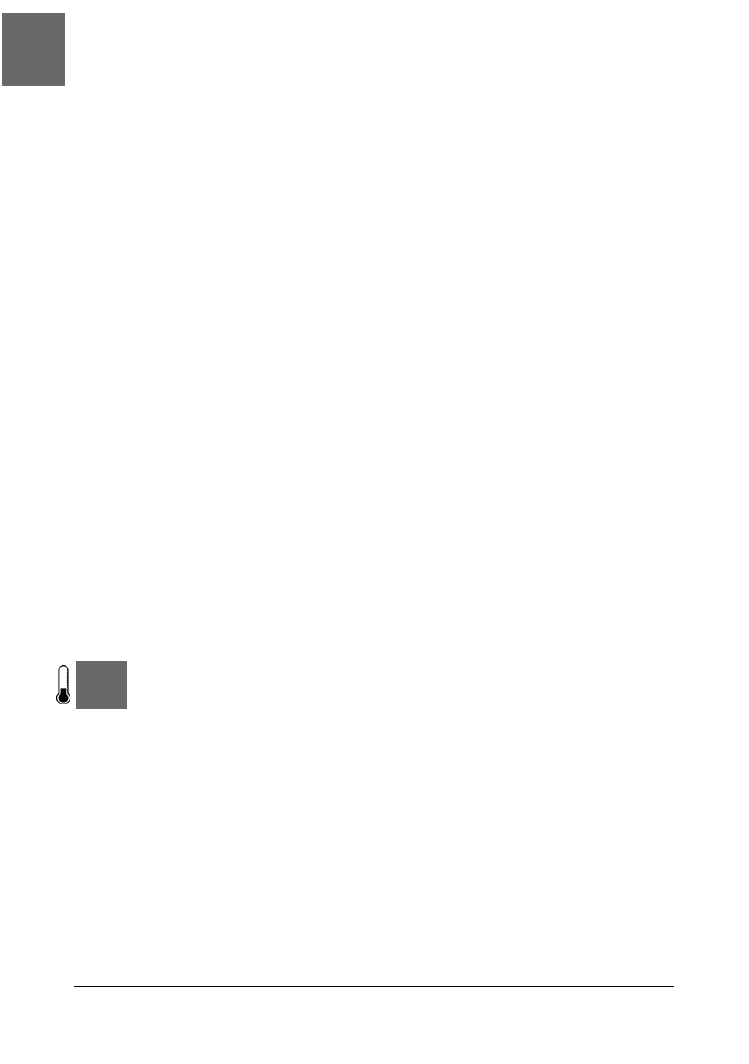
SPOSÓB
34.
Odłączanie konsoli bez kończenia sesji
164
| Narzędzia i wskazówki dla administratora systemu
Użycie polecenia disown do zadań działających w tle
Jeśli korzystamy z powłoki bash, możemy nakazać istniejącemu zadaniu ignorowanie sy-
gnałów SIGHUP za pomocą disown, wbudowanego polecenia powłoki bash:
$
disown -h numer_zadania
Nakazuje ono zadaniu, które już działa w tle, utrzymanie działania po zamknięciu procesu
macierzystego. Numer zadania można odszukać za pomocą polecenia powłoki job. Użycie
wbudowanej opcji -h sprawi, że po wydaniu polecenia disown działające zadanie nie
zostanie usunięte z tabeli zadań, lecz utrzyma swoje działanie po zakończeniu aktualnej
powłoki. Możemy wciąż ponownie podłączyć się do procesu za pomocą standardowego
mechanizmu bash %numer-zadania. Jeżeli użyjemy disown bez opcji, wówczas dzia-
łające zadanie zostanie usunięte z tabeli zadań: wciąż będzie kontynuować działanie po
wylogowaniu, ale nie będziemy w stanie się do niego podłączyć.
Możemy też użyć polecenia disown do utrzymywania działania wszystkich zadań uru-
chomionych w tle:
$
disown -ar
Nakazuje to wszystkim uruchomionym zadaniom utrzymywanie działania nawet po
zamknięciu bieżącej powłoki.
Zobacz również
· man bash
· man nohup
— Jon Fox
S P O S Ó B
34.
Odłączanie konsoli bez kończenia sesji
Jak uruchomić długotrwałe zadanie w pracy i podłączyć się do niego zdalnie z domu lub w czasie podróży.
Załóżmy taką sytuację: jesteśmy konsultantem systemów linuksowych, którego harmo-
nogram pracy jest bardzo napięty. Jest dziewiąta rano, a my już od godziny siedzimy
gdzieś nad instalacją bardzo dużej bazy danych, ale za godzinę musimy być w innym
miejscu. Instalacja potrwa jeszcze na tyle długo, że nie zdążymy gruntownie wszystkie-
go przetestować, utworzyć odpowiednich baz danych i ustawić właściwych ograniczeń
w celach bezpieczeństwa. Co zrobimy?
Możemy porozmawiać z naszym klientem i powiedzieć mu, że wrócimy później, aby
wszystko dokończyć. Innym rozwiązaniem może być jednak uruchomienie zadania
w sesji screen i późniejsze zalogowanie się z miejsca, w którym się znajdziemy, celem
dokończenia pracy. Trzeba tu zaznaczyć, że nie wymaga to żadnej kompilacji dodatko-
wego oprogramowania w komputerze, gdyż screen jest zazwyczaj instalowany lub łatwo
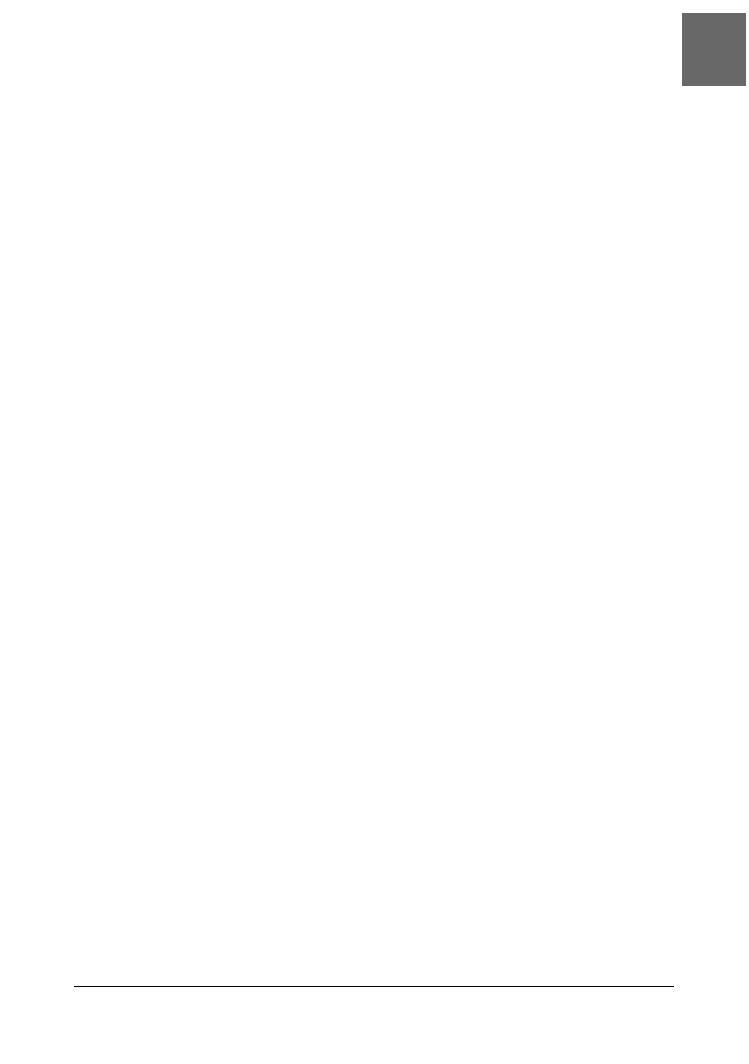
Odłączanie konsoli bez kończenia sesji
SPOSÓB
34.
Narzędzia i wskazówki dla administratora systemu |
165
dostępny w postaci pakietów dla dowolnej używanej przez nas dystrybucji. Więcej in-
formacji na temat programu screen, łącznie z informacją o możliwości jego pobrania,
znajdziemy na stronie głównej projektu GNU poświęconej programowi screen: http://www.
gnu.org/software/screen/.
Rozpoczęcie pracy z programem screen jest nadzwyczaj proste. Wystarczy otworzyć swój
ulubiony emulator terminala i wydać poniższe polecenie:
$
screen
Znajdziemy się w nowej powłoce, uruchomionej wewnątrz sesji screen. Wciąż możemy
komunikować się z programem screen z wnętrza powłoki w podobny sposób jak komu-
nikujemy się z wnętrza powłoki z dowolną aplikacją terminala konsoli. Kombinacją
klawiszy używaną do wysłania sygnału wejściowego do programu screen, zamiast do
powłoki uruchomionej wewnątrz sesji programu screen, jest Ctrl+A. W przypadku screen
Ctrl+A przypomina w działaniu klawisz Escape w vi — zwraca on uwagę aplikacji, aby-
śmy mogli nakazać jej jakieś działanie. Na przykład, aby uzyskać szybki dostęp do listy
poleceń programu screen, należy nacisnąć Ctrl+A, a następnie ?.
W efekcie powinna pojawić się lista wielu poleceń, jakie można przekazać do programu
screen. Jeżeli taka lista się nie pojawi, należy się upewnić, czy rzeczywiście jesteśmy w sesji
screen. Wykonujemy to przez wywołanie programu screen z opcją -list. Powinniśmy
ujrzeć komunikat podobny do poniższego:
$
screen -list
There is a screen on:
28820.pts-2.willy (Attached)
1 Socket in /var/run/screen-jonesy
Jak wynika z powyższego komunikatu, mamy tu uruchomioną sesję programu screen, do
której jesteśmy aktualnie podłączeni. Identyfikator procesu (ID) to 28820 i jesteśmy przypi-
sani do pseudoterminala o numerze 2. Spróbujmy teraz uruchomić nowe zadanie, które
będziemy mogli kontynuować później z innego miejsca. Prostym sposobem na przete-
stowanie tego jest otwarcie pliku np. w edytorze Vim. Po otwarciu pliku naciskamy
Ctrl+A, a następnie d, co spowoduje odłączenie nas od sesji programu screen i powrót do
poprzedniej powłoki.
Teraz możemy już wyjść i udać się na następne spotkanie. Może w kolejnym miejscu
przyjdzie nam zainstalować system operacyjny, co da nam trochę czasu podczas insta-
lowania pakietów. Odpalamy laptopa, łączymy się za pomocą SSH z komputerem, na
którym uruchomiona jest nasza sesja programu screen, i wpisujemy screen -r, aby
ponownie podłączyć się do działającej sesji. Jeżeli mamy więcej niż jedną uruchomioną
sesję programu screen, wpisujemy screen -r pid, gdzie pid jest identyfikatorem pro-
cesu sesji programu screen, do której chcemy się podłączyć (można go odczytać z wyjścia
polecenia screen -list, które było omawiane wcześniej).
Oczywiście próba skojarzenia identyfikatora procesu sesji programu screen z tym, co się
w danej sesji dzieje, może wydawać się nieco zniechęcająca, zwłaszcza przy wielu uru-
chomionych sesjach. Zamiast tego możemy przy uruchamianiu nadać sesji jakąś znaczącą
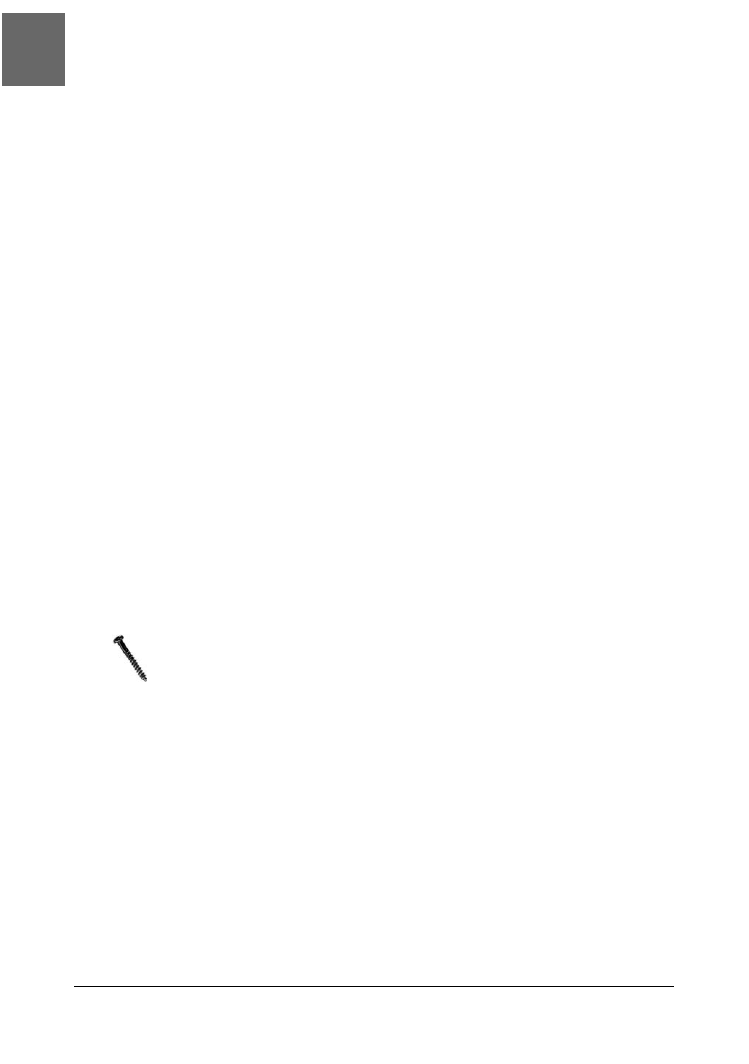
SPOSÓB
34.
Odłączanie konsoli bez kończenia sesji
166
| Narzędzia i wskazówki dla administratora systemu
nazwę. Jeśli np. uruchamiany program screen w celu rozpoczęcia długotrwałej kompila-
cji oprogramowania, możemy wpisać po prostu screen -S make, wówczas przy na-
stępnym podłączeniu wystarczy wpisać scren -r make, zamiast pamiętać o tym, do
jakiego identyfikatora procesu musimy się podłączyć.
Skrypty dla programu screen
Jeżeli zarządzamy więcej niż kilkoma komputerami, pewnie znaleźliśmy już jakąś meto-
dę automatyzacji procesu łączenia się z niektórymi podzbiorami naszych komputerów
usługowych po zalogowaniu czy to za pomocą ikony na pulpicie, czy też w jakiś inny,
bardziej zautomatyzowany sposób niż ręczne otwieranie okien terminala i wpisywanie
poleceń w celu połączenia się z każdym z tych komputerów. Jeśli używamy kluczy SSH
(sposób 66. w książce Serwer linuksowy okiem hakera), możemy utworzyć prosty skrypt po-
włoki do zautomatyzowania za nas tego procesu. Oto przykład takiego skryptu powłoki:
#!/bin/bash
screen -d -m -S svr1 -t
jonesy@svr1 ssh server1.linuxlabolatory.org
screen -d -m -S svr2 -t
jonesy@svr2 ssh server2.linuxlabolatory.org
screen -d -m -S svr3 -t
jonesy@svr3 ssh server3.linuxlabolatory.org
Zapisujemy ten skrypt w swoim katalogu ~/bin i upewniamy się, że nadaliśmy mu atry-
but wykonywalności.
Skrypt działa przez wywołanie screen z opcjami -d -m, co nakazuje programowi screen
rozpoczęcie sesji, ale nie podłączanie do niej. Zauważmy też, że użyta tu została opcja -
S
służąca do określenia nazwy sesji, więc kiedy zajdzie potrzeba podłączenia się np. do
sesji svr1, wystarczy tylko wpisać screen -r svr1.Oprócz tego użyłem opcji -t do
określenia tytułu powłoki, który widoczny będzie na pasku tytułowym emulatora ter-
minala, co pomaga się zorientować, gdzie jesteśmy.
Uruchomienie powyższego skryptu spowoduje otwarcie sesji SSH na (w tym
przypadku) komputerach server1, server2 i server3. Kuszącym pomysłem może
wydawać się umieszczenie tego w swoich skryptach startowych powłoki.
Nie wolno tego robić! W środowiskach, gdzie katalogi macierzyste (a więc
także skrypty startowe powłoki) są współdzielone pomiędzy komputerami,
może to wywołać niekończący się strumień zapętlonych sesji SSH.
Zobacz również
· http://www.gnu.org/software/screen/
· Rob Flickener, Serwer linuksowy okiem hakera, wydawnictwo RM, Warszawa, 2003.
· „Zastosowanie polecenia script do zaoszczędzenia sobie czasu i szkolenia innych”
[sposób 35]
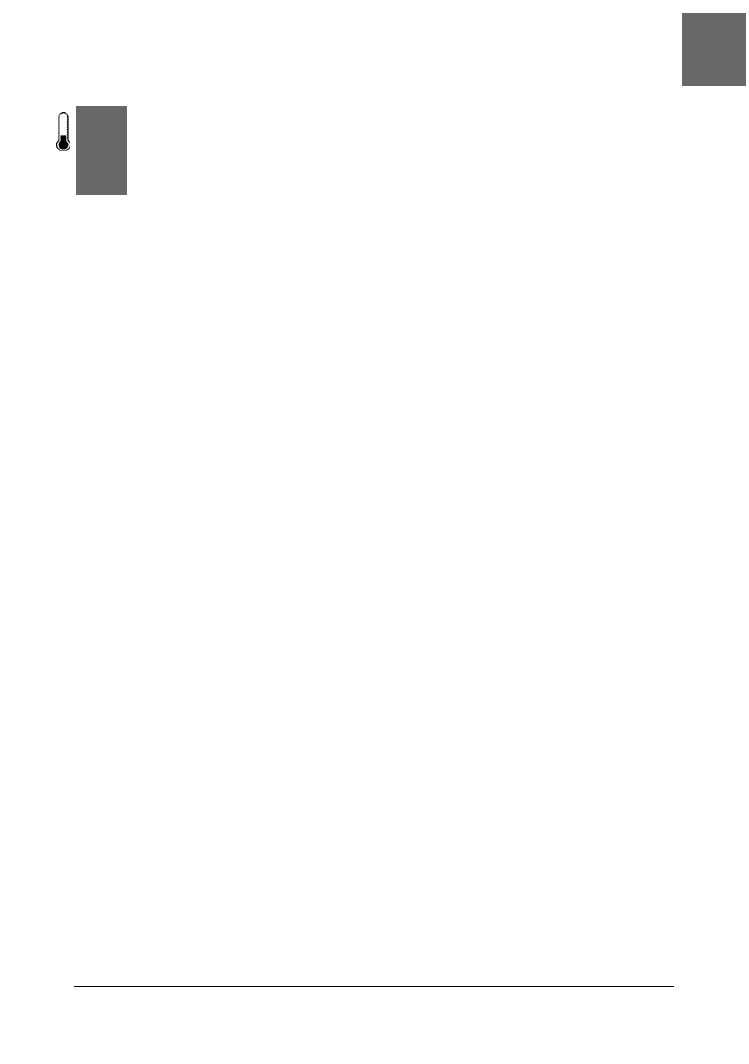
Zastosowanie polecenia script do zaoszczędzenia sobie czasu i szkolenia innych
SPOSÓB
35.
Narzędzia i wskazówki dla administratora systemu |
167
S P O S Ó B
35.
Zastosowanie polecenia script
do zaoszczędzenia sobie czasu i szkolenia innych
Standardowe polecenie script zapewnia powtarzalność i świetnie nadaje się do szkolenia początkujących
administratorów.
Studenci uczęszczający na zajęcia z informatyki pewnie spotkali się już z poleceniem
script
. Profesorzy często dają zadania wymagające dostarczenia zapisu całej interak-
tywnej sesji powłoki, więc studenci wykonują to zazwyczaj przez wydanie na początku
swojej sesji polecenia script. Powoduje to kopiowanie do pliku (o domyślnej nazwie
typescript) wszystkich zachodzących operacji wejścia-wyjścia. Przy zakończeniu wystar-
czy wpisać exit i można już zwrócić wykładowcy plik typescript.
Jednak zastosowania polecenia script wykraczają poza salę lekcyjną. W niektórych
ściśle produkcyjnych środowiskach wszystko, co zachodzi w rzeczywistych (nietestowych),
w pełni produkcyjnych systemach, musi być „powtarzalne” — innymi słowy, zareje-
strowane, gruntownie przetestowane i udokumentowane do takiego stopnia, aby osoba
zarządzająca zmianami, bez przygotowania w zakresie Uniksa, była w stanie to zrobić. Na-
rzędziem, które można wykorzystać do utworzenia dokumentacji, jest script. Wciąż
trzeba będzie napisać procedurę poza procesem rejestracji, używając firmowego stan-
dardu kodowania, ale potem można będzie zarejestrować sesję, gdzie zostało wywołane
dane narzędzie, i przekazać zapis personelowi zarządzającemu zmianami, aby mógł on
z kolei zobaczyć, co dokładnie należy zrobić.
Wyjątkowo przydatną cechą polecenia script jest możliwość zapisu informacji czaso-
wych do oddzielnego pliku. Dzięki temu cała sesja terminala może zostać później od-
tworzona za pomocą polecenia scriptreplay z wykorzystaniem tych samych przedzia-
łów czasowych co oryginalna sesja! To świetne rozwiązanie dla nowych użytkowników
mających trudności z zapamiętaniem sposobu wykonania zadań, których nie mieliśmy
czasu im zapisać.
Oto krótka sesja z użyciem tych dwóch poleceń:
$
script -t 2> timing
Script started, file is typescript
$
ls
Desktop hax hog.sh My Computer ostg src
S
pwd
/home/jonesy
$
file hax
hax: empty
$
exit
exit
Script done, file is typescript
$
scriptreplay timing
$
ls
Desktop hax hog.sh My Computer ostg src
S
pwd
/home/jonesy
$
file hax
hax: empty
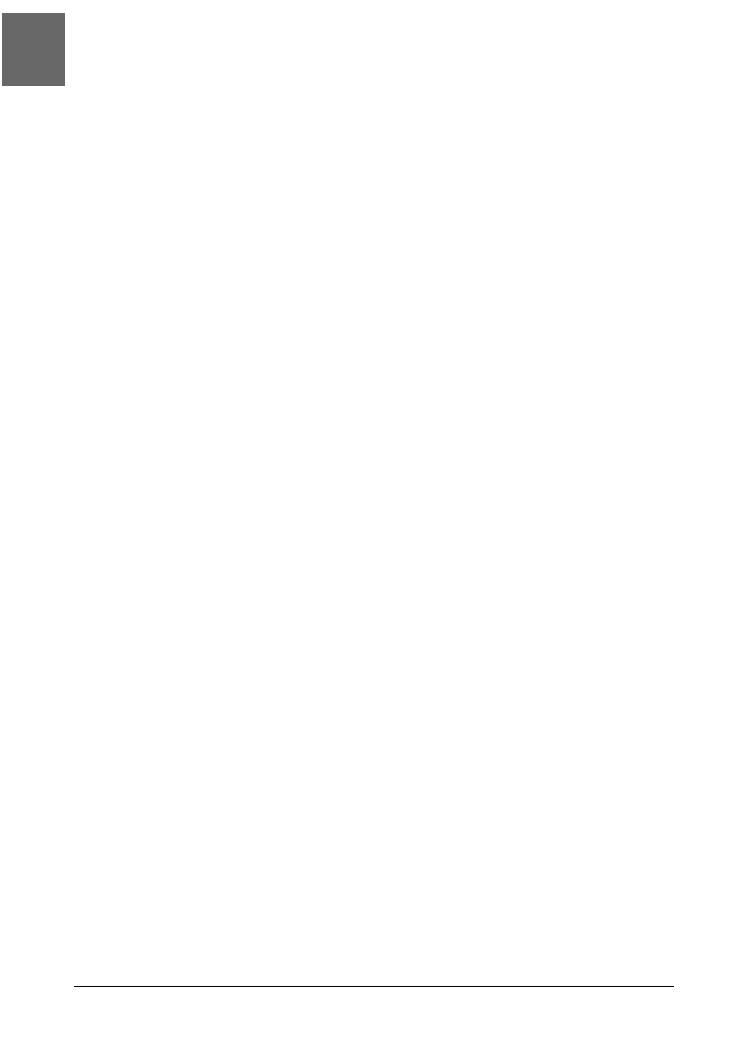
SPOSÓB
35.
Zastosowanie polecenia script do zaoszczędzenia sobie czasu i szkolenia innych
168
| Narzędzia i wskazówki dla administratora systemu
$
exit
exit
$
ls
Desktop hax hog.sh My Computer ostg src
S
pwd
/home/jonesy
$
file hax
hax: empty
$
exit
exit
Użycie opcji -t nakazuje poleceniu script kierowanie informacji czasowych na stan-
dardowe wyjście, więc przekierowujemy je do pliku (tutaj: timing) do wykorzystania póź-
niej. Następnie wydajemy polecenie scriptreplay, wskazując mu plik timing. Nie trzeba
tu wskazywać pliku z zapisem sesji, gdyż domyślnie polecenia to szuka pliku o nazwie
typescript, który jest domyślnym plikiem zapisu dla polecenia script.
Rejestrowane jest każde naciśnięcie klawisza, więc jeśli coś pomylimy i naciśniemy póź-
niej klawisz backspace w celu skasowania kilku znaków, zostanie to odzwierciedlone
przy odtwarzaniu sesji! Trzeba również pamiętać, że odtwarzanie sesji będzie działać
poprawnie jedynie na terminalu, w którym został utworzony plik zapisu sesji.
Jeśli chcemy komuś pokazać sposób wykonania jakiegoś zadania w czasie rzeczywistym,
istnieje inny sposób, gdzie pomocne może być polecenie script. Należy utworzyć na-
zwany potok i przekierować do niego wyjście. Ktoś inny, zalogowany zdalnie, może na-
stępnie przyłączyć potok i zobaczyć, co się dzieje w trakcie danego procesu.
Działa to tak, że najpierw należy utworzyć nazwany potok za pomocą polecenia mkfifo:
$
mkfifo out
a następnie wydać polecenie script z opcją -f, co spowoduje opróżnianie całego wyj-
ścia do potoku przy każdym zapisie. Bez tej opcji to nie zadziała. Ostatnim argumentem
polecenia script jest plik, do którego zostanie wysyłane wyjście:
$
script -f out
Jesteśmy teraz w sesji, która wygląda i zachowuje się całkiem zwyczajnie, ale inna osoba
może się zalogować z dowolnego miejsca i uruchomić następujące polecenie, aby obser-
wować nasze działania:
$
cat out
Wszystkie nasze działania będą widoczne dla tego użytkownika. Jest to nieco łatwiejsze
od pamiętania, jak skonfigurować wieloużytkownikowe sesje programu screen!
Zobacz również
· „Odłączanie konsoli bez kończenia sesji” [sposób 34]

Zautomatyzowana instalacja Linuksa po uruchomieniu komputera
SPOSÓB
36.
Narzędzia i wskazówki dla administratora systemu |
169
S P O S Ó B
36.
Zautomatyzowana instalacja Linuksa
po uruchomieniu komputera
Jak za pomocą demonów serwera działających w naszym środowisku oraz prostej konfiguracji PXE
uczynić instalację tak prostą jak włączenie komputerów docelowych.
Wiele dystrybucji posiada jakąś formę automatycznej instalacji. W SUSE jest AutoYaST,
Debian ma FAI (ang. Fully Automated Install), Red Hat ma kickstart itd. Narzędzia te
działają zwykle na zasadzie analizy pliku konfiguracyjnego lub szablonu używającego
słów kluczowych przekazujących programowi instalacyjnemu sposób skonfigurowania
komputera. W większości z nich istnieje możliwość zastosowania własnych skryptów w celu
przeprowadzenia zadań, które nie są wykonywane przez szablon instalacyjny.
Ostateczny rezultat to ogromna oszczędność czasu. Choć przygotowanie i przetestowa-
nie szablonu wymaga na początku poświęcenia pewnej ilości czasu, to gdy już się z tym
uporamy, możemy za pomocą pojedynczego pliku szablonu przeprowadzić instalację na
wszystkich komputerach tej samej klasy lub błyskawicznie zmodyfikować plik szablonu
w celu dostosowania zautomatyzowanej instalacji do komputera stanowiącego „specjal-
ny przypadek”. Przykładowo, szablon dla serwera WWW może zostać szybko zmodyfi-
kowany przez usuniecie odniesień do Apache i zastąpienie ich na przykład Sendmailem.
Jedynym minusem zautomatyzowanej instalacji jest to, że jeśli w miejscu, gdzie mają na-
stąpić czynności automatyzujące, nie ma żadnej obsługiwanej infrastruktury, wówczas
trzeba przeprowadzić rozruch z płyty CD lub innego nośnika i wykonać kilka poleceń
w celu uruchomienia procesu instalacyjnego. Byłoby to naprawdę wspaniałe, gdyby in-
stalacja Linuksa była tak prosta, że wymagałaby jedynie przejścia się po serwerowni (lub
laboratorium czy dowolnym pomieszczeniu, w którym znajduje się wiele komputerów
wymagających instalacji), włączenia wszystkich komputerów i wyjścia z pomieszczenia.
Przyjrzyjmy się, w jaki sposób można to (i nie tylko to!) wykonać.
W podanych tu przykładach do zautomatyzowania instalacji będę korzystał z mechani-
zmu kickstart systemu Red Hat (Fedora), ale inne narzędzia mogą z powodzeniem dać
podobne lub identyczne wyniki.
Kroki przygotowawcze
Lista składników, jakie należy skonfigurować, może nieco przerażać, ale jest to o wiele
prostsze, niż wygląda, a gdy już raz to przeprowadzimy, wówczas automatyzacja procesu
instalacyjnego i powtarzalność takiej instalacji to drobnostka. Jednak zanim cokolwiek zro-
bimy, musimy się upewnić, że komputery, na których ma się odbywać instalacja, zaopa-
trzone są w karty sieciowe obsługujące mechanizm PXE (ang. Preboot eXecution Environ-
ment). Jest to standardowy mechanizm rozruchowy obsługiwany przez oprogramowanie
sprzętowe wgrane do karty sieciowej naszego serwera. Większość kart sieciowych klasy
serwerowej, a nawet najnowsze karty sieciowe komputerów biurkowych, obsługuje mecha-
nizm PXE. Można to sprawdzić, wchodząc w ustawienia BIOS-u i szukając opcji włączającej
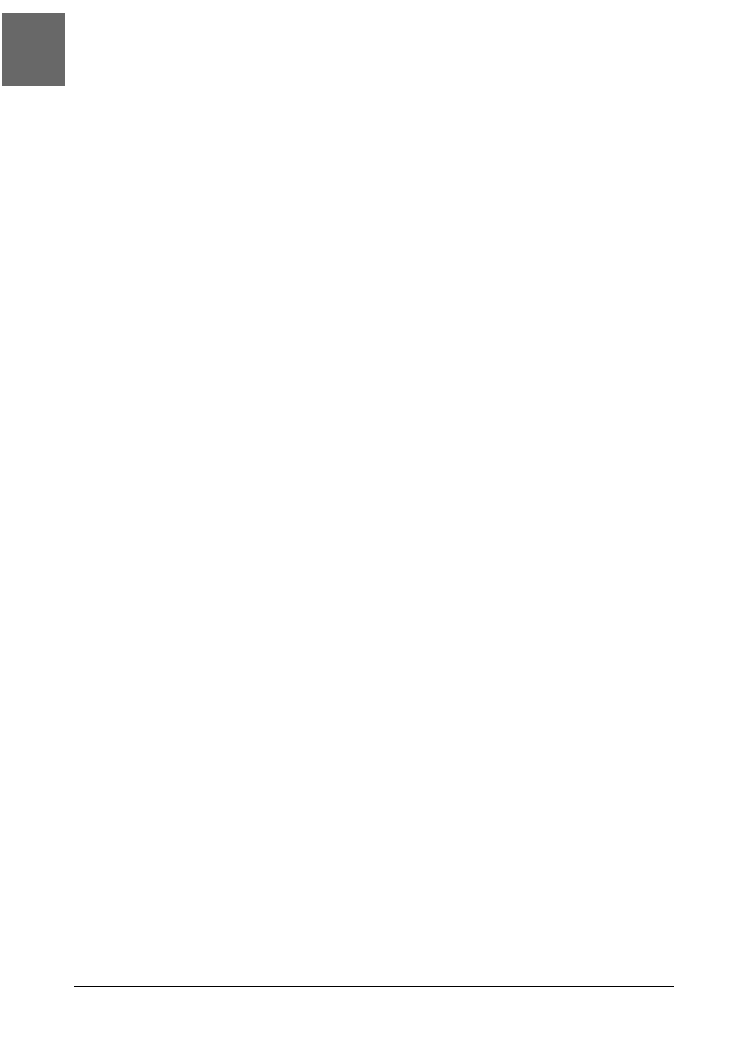
SPOSÓB
36.
Zautomatyzowana instalacja Linuksa po uruchomieniu komputera
170
| Narzędzia i wskazówki dla administratora systemu
PXE lub uważnie obserwować komunikaty rozruchowe, aby zobaczyć, czy są tam usta-
wienia dla rozruchu PXE. Na wielu systemach rozruch przez PXE można wykonać przez
naciśnięcie klawisza funkcyjnego w czasie startu.
Konfiguracja DHCP
Jeżeli jesteśmy pewni, że nasze komputery obsługują PXE, możemy przystąpić do konfi-
guracji naszego serwera DHCP (lub BOOTP). Usługa ta odpowiada na rozgłaszania PXE
nadchodzące z węzłów docelowych przez dostarczenie adresów IP wraz z nazwą pliku
rozruchowego oraz adresem komputera macierzystego, z którego może zostać pobrany
plik rozruchowy. Oto typowy wpis dla komputera docelowego:
host pxetest {
hardware ethernet 0:b:db:95:84:d8;
fixed-address 192.168.198.112;
next-server 192.168.101.10;
filename "/tftpboot/linux-install/pxelinux.0";
option ntp-servers 192.168.198.10, 192.168.198.23;
}
Wszystkie powyższe wiersze są doskonale przewidywalne dla wielu środowisk. Jedynie
dwa wyróżnione wiersze odnoszą się to tego, co zamierzamy przeprowadzić. Po dostar-
czeniu tych informacji do klienta, wie on, jakiego ma zażądać pliku oraz na jakim serwerze
się on znajduje.
W tym momencie jesteśmy już w stanie uruchomić klienta, nakazać mu rozruch PXE i zo-
baczyć, czy pobierze adres IP oraz czy powiadomi nas o tym, jaki to adres. W przypadku
implementacji PXE nieprzekazującej żadnych komunikatów możemy uzyskać potwierdze-
nie, sprawdzając dzienniki DHCP serwera. Zakończone powodzeniem żądanie DHCP
oraz odpowiedź powinny wyglądać mniej więcej tak jak w poniższym pliku dziennika:
Aug 9 06:05:55 livid dhcpd: [ID 702911 daemon.info] DHCPDISCOVER from
00:4O:96:35:22:ff (jonesy-thinkpad) via 172.16.1.1
Aug 9 06:05:55 livid dhcpd: [ID 702911 daemon.info] DHCPOFFER on
192.168.198.101 to 00:4O:96:35:22:ff (jonesy-thinkpad) via 192.168.198.100
Konfiguracja serwera TFTP
Gdy komputer jest już w stanie pobrać adres IP, następną rzeczą, jaką spróbuje wyko-
nać, będzie przekazanie do pliku rozruchowego swojej konfiguracji startowej. Zostanie
ona umieszczona na serwerze TFTP. Serwer TFTP jest dołączony do wielu dystrybucji
lub jest łatwo dostępny. W zależności od naszej dystrybucji może on być (choć nie musi)
uruchamiany przez inetd lub xinetd. Jeśli jest on uruchamiany z xinetd, powinniśmy być
w stanie włączyć tę usługę przez zmodyfikowanie pliku /etc/xinetd.d/in.tftpd i zmianę warto-
ści opcji disable na no. Po zapisaniu zmian i ponownym uruchomieniu xinetd usługa zo-
stanie włączona. Jeżeli nasz system uruchamia TFTP przez inetd, należy się upewnić, że
w pliku /etc/inetd.conf występuje wpis dotyczący demona TFTP i nie jest on oznaczony jako
komentarz. Jeśli nasz system uruchamia serwer TFTP jako stałego demona, wówczas należy
się tylko upewnić, że demon TFTP jest automatycznie uruchamiany przy starcie systemu.
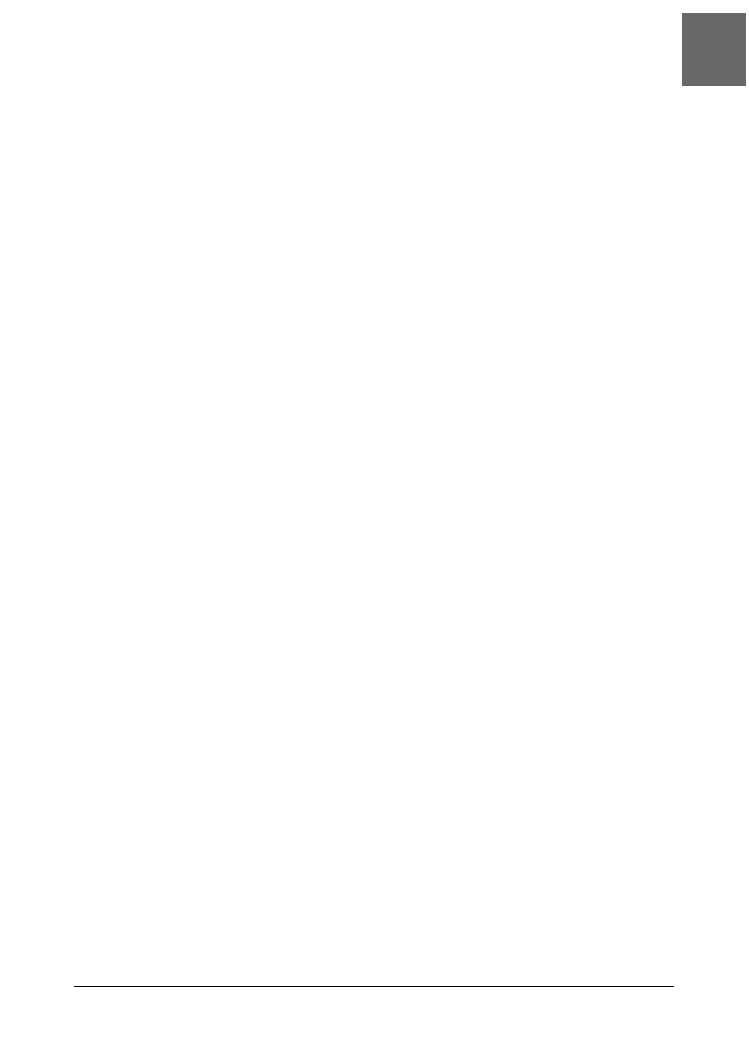
Zautomatyzowana instalacja Linuksa po uruchomieniu komputera
SPOSÓB
36.
Narzędzia i wskazówki dla administratora systemu |
171
Następnie należy utworzyć strukturę katalogów dla naszych plików rozruchowych,
jąder oraz plików konfiguracyjnych. Oto podstawowa (bez żadnych dodatków i zawiera-
jąca tylko to, co absolutnie konieczne) struktura katalogów, która zostanie omówiona
za chwilę:
/tftpboot/
linux-install/
pxelinux.0
vmlinuz
initrd.img
pxelinux.cfg/
default
Najpierw uruchamiamy polecenie, które szybko utworzy opisaną wyżej hierarchię ka-
talogów:
$
mkdir -p /tftpboot/linux-install/pxelinux.cfg
Opcja -p programu mkdir tworzy niezbędne katalogi nadrzędne wymienione w ścieżce,
jeżeli jeszcze nie istnieją. Skoro katalogi są już na swoim miejscu, kolej na pliki! Pierw-
szym jest plik, który zostanie zażądany przez klienta: pxelinux.0. Plik ten jest prostym
bootloaderem umożliwiającym systemowi jedynie pobranie pliku konfiguracyjnego, z któ-
rego uzyska on informację dotyczącą tego, jakie jądro i obraz RAM-dysku należy pobrać
w celu kontynuacji. Sam plik można uzyskać z pakietu syslinux, który jest łatwo dostępny
dla prawie wszystkich dystrybucji na świecie. Należy więc pobrać ten pakiet (lub wersję
źródłową), zainstalować go (lub rozpakować archiwum tar) i skopiować plik pxelinux.0
do pliku /tftpboot/linux-install/pxelinux.0.
Po dostarczeniu pliku do klienta następnym wykonywanym przez niego działaniem bę-
dzie odszukanie pliku konfiguracyjnego. Należy tu zwrócić uwagę na fakt, że pxelinux.0
dostarczany z pakietem syslinyx domyślnie zawsze szuka swojego pliku konfiguracyjnego
w pxelinux.cfg. Ponieważ nasz serwer DHCP określa jedynie plik rozruchowy, a musimy
mieć różne pliki konfiguracyjne dla każdego komputera uruchamianego przez PXE,
szuka on pliku konfiguracyjnego w sposób następujący:
1.
Szuka pliku o nazwie używającej jego własnego adresu MAC w formacie szesnastkowym
zapisanej dużymi literami, poprzedzonego typem jego ARP w postaci szesnastkowej,
gdzie wszystkie pola są rozdzielone myślnikami. Tak więc, posługując się naszym
przykładem, w przypadku komputera docelowego o adresie MAC 00:40:96:35:22:ff
plik będzie nosił nazwę 01-00-40-96-35-22-FF. Cyfry 01 w pierwszym polu to zapisany
w postaci szesnastkowej typ ARP (ARP typu 1).
2.
Następnie szuka on pliku o nazwie używającej adresu IP klienta zapisanej dużymi
literami w formacie szesnastkowym. Projekt syslinux dostarcza plik binarny o nazwie
gethostip służący do odszukania tej wartości, co jest znacznie wygodniejsze niż obliczanie
tego w pamięci. Po przekazaniu mojego adresu IP polecenie to zwraca COA8C665.
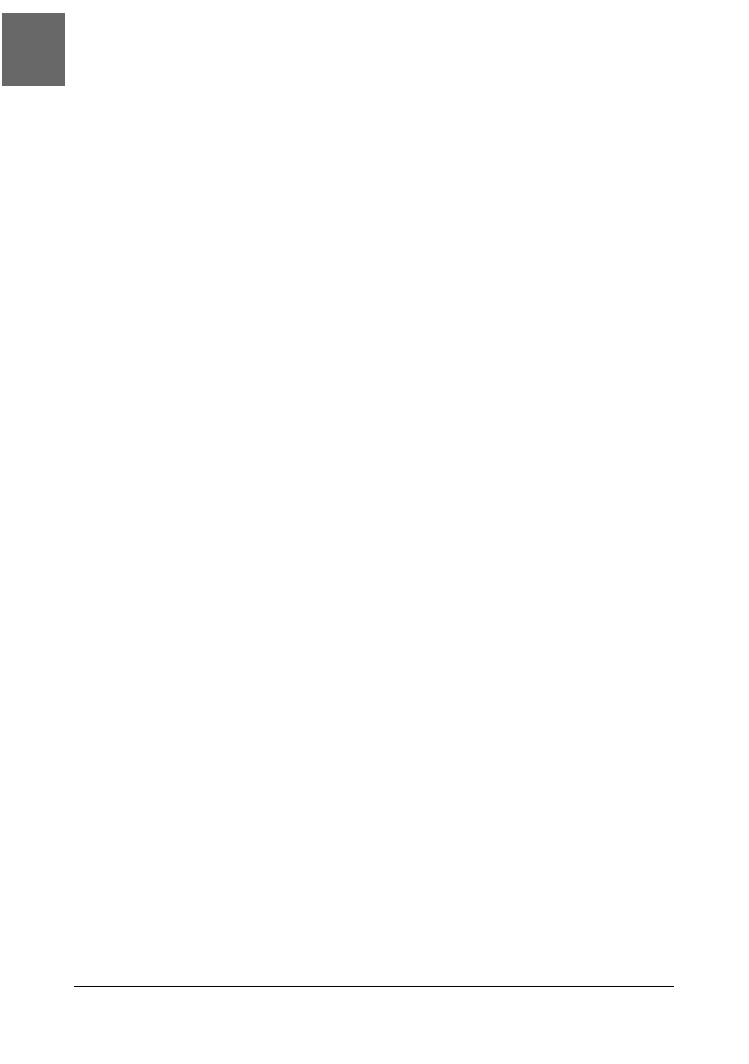
SPOSÓB
36.
Zautomatyzowana instalacja Linuksa po uruchomieniu komputera
172
| Narzędzia i wskazówki dla administratora systemu
3.
Jeśli żaden z powyższych plików nie istnieje, klient powtarza szukanie
w poszukiwaniu odpowiedniego pliku, wykonując pętlę zmieniająca kolejny
znak od końca reprezentacji szesnastkowej swojego adresu IP (COA8C66, COA8C6,
COA8C, COA8… itd.).
4.
Jeśli również to nie przyniesie rezultatu, na koniec klient będzie szukał pliku o nazwie
default. Jeśli go nie będzie, przerwie działanie.
W naszym prostym ustawieniu testowym umieściliśmy na swoim miejscu plik o nazwie
default, ale w większych konfiguracjach możemy tu umieścić pliki konfiguracyjne dla każdej
klasy komputerów, na których będzie przebiegać instalacja. Na przykład, jeśli mamy do
zainstalowania 40 serwerów WWW i 10 serwerów baz danych, nie musimy tworzyć 50
plików konfiguracyjnych — wystarczy utworzyć jeden o nazwie serwery-www i jeden
o nazwie serwery-bd, a następnie utworzyć dowiązania symboliczne dla każdego z kom-
puterów docelowych albo za pomocą polecenia gethostip, albo przez dodanie typu ARP
do adresu MAC, jak opisano to powyżej.
Bez względu na to, w jaki sposób wybierzemy, plik konfiguracyjny musimy poinfor-
mować klienta, jakiego jądra ma użyć oraz jakie opcje mają być przesłane do jądra pod-
czas startu. Jeśli brzmi to znajomo, to dobrze, ponieważ przypomina to bardzo konfigu-
rację LILO lub GRUB. Oto nasz domyślny plik konfiguracyjny default:
default linux
label linux
kernel vmlinuz
append ksdevice=eth0 load_ramdisk=1 prompt_ramdisk=0 network
ks=nfs:mójserwer:/kickstart/Profiles/pxetest
Dodałem tutaj do jądra szereg opcji. Opcje ksdevice oraz ks= są specyficzne dla me-
chanizmu instalacyjnego kickstart systemu Red Hat; informują one klienta odpowiednio
o urządzeniu używanym do instalacji sieciowej (w razie, gdyby było ich więcej niż jedno)
oraz o tym, jak i skąd uzyskać szablon kickstartu. Opcja ks= wskazuje, że instalacja będzie
przebiegać przez NFS z serwera mójserwer. Szablonem kickstartu jest /kickstart/Profiles/
pxetest.
Klient jednak nie ruszy dalej, dopóki nie pobierze jądra i obrazu RAM-dysku. Nakazali-
śmy mu użycie jądra vmlinuz i domyślnego obrazu RAM-dysku, którym jest zawsze ini-
trd.img. Oba te pliki położone są w tym samym katalogu co pxelinux.0. Pliki te można
uzyskać z płyty instalacyjnej, która będzie wykorzystana do instalacji. W tym przypad-
ku, ponieważ chodzi o system Red Hat, należy przejść do katalogu isolinux na płycie CD
i skopiować stamtąd obrazy jądra i RAM-dysku do katalogu /tftpboot/linux-install.
Uruchomienie
Nasz komputer jest przygotowany do PXE, nasz serwer DHCP jest skonfigurowany do
przekazania komputerom docelowym niezbędnych informacji, a serwer TFTP jest przygo-
towany do dostarczenia komputerowi pliku rozruchowego, pliku konfiguracyjnego, jądra
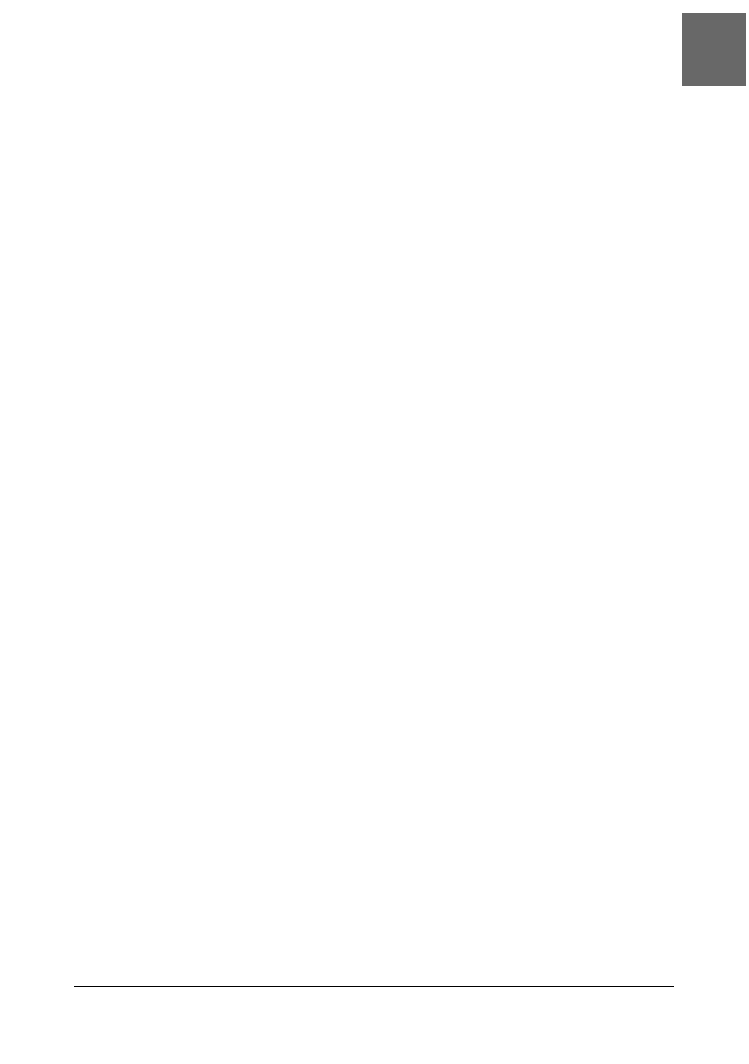
Zautomatyzowana instalacja Linuksa po uruchomieniu komputera
SPOSÓB
36.
Narzędzia i wskazówki dla administratora systemu |
173
oraz obrazu RAM-dysku. Pozostało już tylko uruchomić komputery! Dla jasności, poniżej
znajduje się lista zachodzących działań:
1.
Uruchamiamy komputer i naciskamy klawisz funkcyjny w celu poinformowania
komputera, że ma on wykonać rozruch przez PXE.
2.
Klient wysyła sygnał rozgłoszeniowy i (miejmy nadzieję) otrzymuje adres IP
wraz z nazwą i położeniem pliku rozruchowego.
3.
Klient kontaktuje się z serwerem TFTP, prosi o plik rozruchowy i (miejmy nadzieję)
otrzymuje go.
4.
Plik rozruchowy zostaje uruchomiony, po czym ponownie kontaktuje się z serwerem
TFTP w celu pobrania pliku konfiguracyjnego za pomocą omawianej wcześniej
procedury. W naszym przypadku pobrany zostanie plik o nazwie default zawierający
informacje uruchomieniowe.
5.
Klient pobiera jądro i obraz RAM-dysku określone w pliku default i rozpoczyna
procedurę kickstart, używając serwera NFS podanego w wierszu append
parametrów jądra.
Szybkie rozwiązywanie problemów
Oto kilka z problemów, jakie mogą wystąpić, oraz sposoby zaradzenia im:
· Jeśli wystąpią błędy TFTP ACCESS VIOLATION, mogą one być spowodowane
niemal wszystkim. Jednak pierwsze, co należy sprawdzić, to to, czy serwer TFTP
może uzyskać dostęp do pliku (używając klienta TFTP) oraz czy konfiguracja DHCP
dla komputera docelowego zawiera tylko parametr filename określający pxelinux.0,
a nie zawiera parametru BOOTP bootfile-name.
· Jeśli wystąpi błąd przy pobieraniu pliku rozruchowego i otrzymamy komunikat
„TFTP open timeout” lub inny komunikat związany z przekroczeniem czasu
oczekiwania, należy dla pewności sprawdzić, czy serwer TFTP przyjmuje połączenia
z komputera klienta.
· Jeśli błąd wystąpi przy pobieraniu adresu IP, poszukajmy wskazówek w plikach
dziennika DHCP, wyszukując adres MAC klienta za pomocą polecenia grep. Jeśli
go nie znajdziemy, oznacza to, że pakiety rozgłoszeniowe klienta nie docierają do
serwera DHCP. W takim przypadku przyczyną mogą być reguły firewalla (lub ACL).
· Jeśli nie można uzyskać pliku konfiguracyjnego kickstartu, upewnijmy się, czy mamy
odpowiednie uprawnienia do zamontowania źródła NFS, czy prosimy o właściwy
plik oraz czy nie popełniliśmy gdzieś literówki!
· Jeśli wszystko zawiedzie, a mamy możliwość przetestowania za pomocą identycznego
komputera lub innego jądra, zróbmy to, ponieważ przyczyną może być uszkodzenie
sterownika lub karty sieciowej. Na przykład w pierwszym jądrze, którego użyłem
w teście, uszkodzony był sterownik sieciowy b44 i nie mogłem pobrać pliku kickstart.
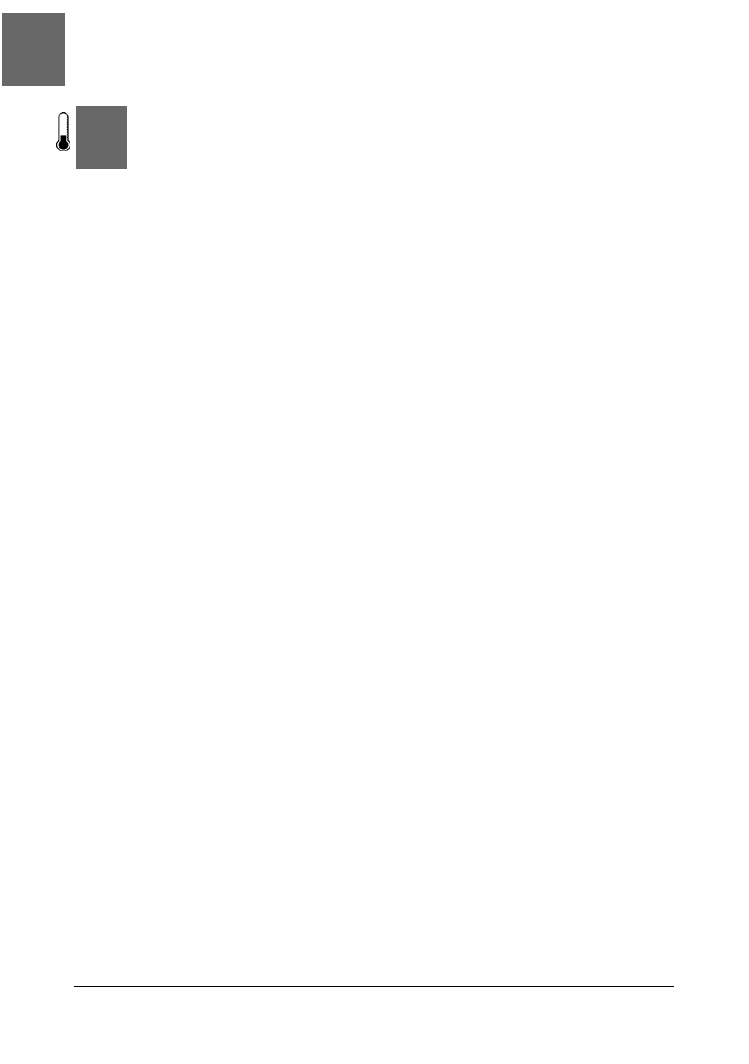
SPOSÓB
37.
Zmiana laptopa w prowizoryczną konsolę
174
| Narzędzia i wskazówki dla administratora systemu
S P O S Ó B
37.
Zmiana laptopa w prowizoryczną konsolę
Za pomocą programu minicom i kabla (lub dwóch, jeśli nasz laptop nie jest wyposażony w port szeregowy)
możemy podłączyć się do portu konsoli dowolnego serwera.
Jest wiele sytuacji, w których możliwość podłączenia się do portu szeregowego konsoli
serwera może nas wybawić z opresji. W mojej codziennej pracy czasem robię tak dla wy-
gody, gdyż mogę wprowadzać polecenia na konsoli serwera, a tym samym czasie prze-
glądać dokumentację, która jest zwykle dostępna jedynie w formacie PDF (czego nie
mogę zrobić na zwykłym terminalu). Przydaje się to również wtedy, gdy wykonujemy
zadania na komputerze, który nie jest jeszcze podłączony do żadnej konsoli lub jesteśmy
gdzieś u klienta i chcemy od razu rozpocząć pracę bez konieczności uczenia się niuan-
sów rozwiązań zastosowanych w konkretnej konsoli na serwerze klienta.
Przedstawiamy minicom
Jak to jest możliwe? Istnieje stare jak świat rozwiązanie dostarczane w postaci pakietu
binarnego w każdej chyba dystrybucji Linuksa. Nosi ono nazwę minicom. Jeśli musimy
przeprowadzić kompilację ze źródeł, możemy je pobrać ze strony http://alioth.debian.
org/projects/minicom/. minicom może robić mnóstwo wspaniałych rzeczy, ale ja używam
go w celu dostarczenia serwerowi interfejsu konsoli przez połączenie szeregowe za po-
mocą kabla null-modem (zwanego inaczej szeregowym kablem krosującym).
Tak naprawdę to jedno wielkie kłamstwo. Mój laptop, jak się okazało, nie ma portu sze-
regowego! Nawet nie sprawdziłem tego przy zamawianiu, ale odkryłem, że wiele now-
szych laptopów również go nie posiada. Jeśli jesteśmy w podobnej sytuacji, to bez obaw!
Wszędzie w sklepach internetowych dostępne są przejściówki USB-port szeregowy. Wy-
starczy tylko umieścić taka przejściówkę w porcie USB, podłączyć do niej kabel null-
modem, a drugi koniec kabla umieścić z porcie szeregowym serwera i… możemy działać.
Skoro już zadbaliśmy o sprawy sprzętowe, możemy przejść do konfiguracji programu
minicom. W systemach Debian domyślnym katalogiem konfiguracyjnym jest /etc/minicom.
W systemach Red Hat pliki konfiguracyjne przechowywane są zwykle w /etc i nie mają
swojego własnego katalogu. Dostosowanie konfiguracji wykonuje się przez wydanie (jako
root) polecenia:
#
minicom -s
Spowoduje to otwarcie interfejsu tekstowego, w którym będziemy mogli zmienić niezbędne
opcje. Konfiguracja jest domyślnie zapisywana w pliku o nazwie minirc.dfl, ale możemy
użyć opcji menu Zapisz setup jako, aby podać inną nazwę pliku konfiguracyjnego. Możemy
tak zrobić w celu przygotowania kilku plików konfiguracyjnych dla różnych potrzeb —
profil używany przy uruchomieniu może zostać przesłany do programu minicom jako poje-
dynczy argument.
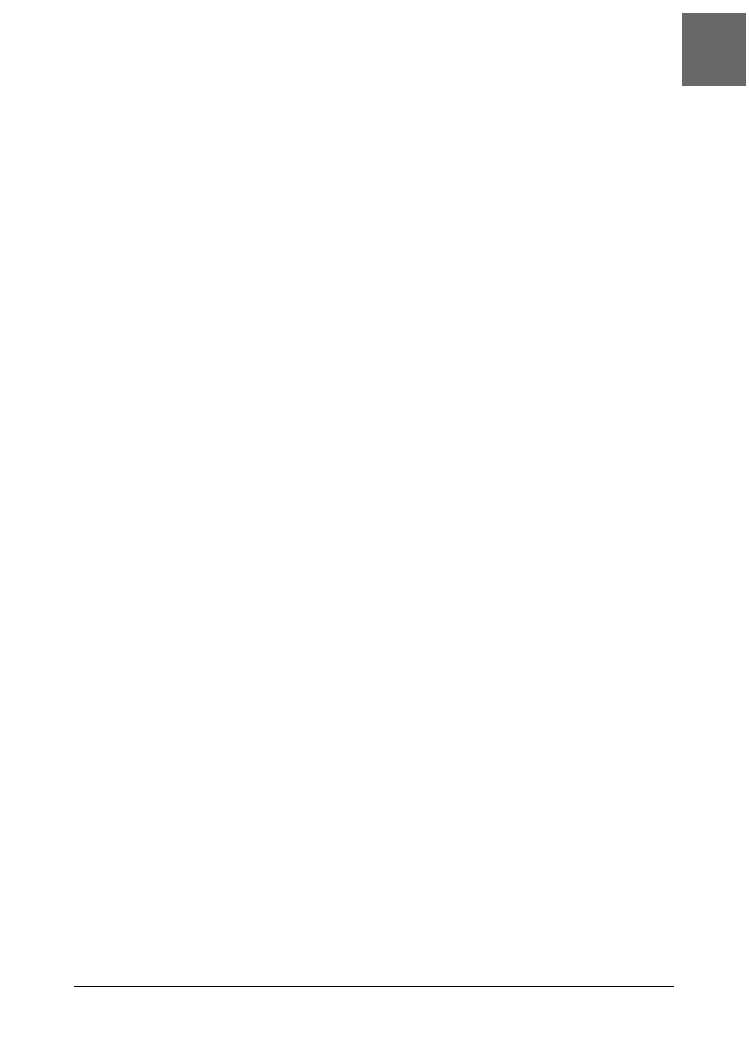
Zmiana laptopa w prowizoryczną konsolę
SPOSÓB
37.
Narzędzia i wskazówki dla administratora systemu |
175
Na przykład, jeśli wydam polecenie minicom -s, a mam już swój domyślny profil prze-
chowywany w pliku minicom.dfl, mogę zmienić szybkość transmisji z domyślnej 9600 na
115 200 bodów, a następnie zapisać ten profil pod nazwą szybki. Plik utworzony w taki
sposób będzie miał nazwę minicom.szybki, ale przy uruchamianiu wystarczy podać samą
nazwę profilu, a nie nazwę pliku, jak w poniższym przykładzie:
#
minicom szybki
Oczywiście zakładamy tu, że zwykły użytkownik ma dostęp do tego profilu. Istnieje plik
dostępu użytkowników o nazwie minicom.users, w którym możemy określić, którzy użyt-
kownicy będą mieć dostęp do danych profilów.
Nieco prostszym sposobem uzyskania działającej konfiguracji jest podpatrzenie jej u ko-
goś innego. Oto podstawowa konfiguracja dla programu minicom. Choć jest bardzo prosta,
to tak naprawdę jest to jedyna konfiguracja, jaka kiedykolwiek była mi potrzebna:
# Wygenerowano przez minicom - użyj menu w minicomie do zmiany ustawień.
pu port /dev/ttyUSB0
pu baudrate 9600
pu bits 8
pu parity N
pu stopbits 1
pu minit
pu mreset
pu mconnect
pu mhangup
Załączyłem tu opcje przechowywane domyślnie, mimo że nie są one wykorzystywane.
Te nieużywane ustawienia dotyczą sytuacji, w których minicom musi nawiązać połącze-
nie modemowe. Zauważmy, że w tym pliku konfiguracyjnym używanym przeze mnie
urządzeniem szeregowym (urządzeniem lokalnym, przez które komunikuje się minicom)
jest /dev/ttyUSB0. Urządzenie to zostało utworzone i przypisane przez moduł jądra o na-
zwie usbserial. Jeżeli używamy przejściówki USB-port szeregowy i nic nie wskazuje na to,
że urządzenie takie na porcie szeregowym zostało wykryte i przypisane do właściwego
urządzenia systemowego przez jądro systemu, wówczas należy sprawdzić, czy mamy
ten moduł. Prawie każda współczesna dystrybucja zawiera moduł usbserial, który jest
ładowany dynamicznie w razie potrzeby, ale jeśli będziemy kompilować swoje własne
jądro, pamiętajmy o dodaniu tego modułu! W pliku konfiguracyjnym jądra Linuksa
opcja CONFIG_USB_SERIAL powinna mieć wartość y lub m. Nie może być oznaczona
jako komentarz.
Następnym ustawieniem jest baudrate. Wartość ta powinna być taka sama u klienta
i na serwerze. W tym przypadku wybrałem 9600 nie dlatego, że chcę mieć terminal działa-
jący w żółwim tempie, ale dlatego, że taka jest prędkość skonfigurowana na serwerach,
do którym zwykle się podłączam. Jest to wystarczająca szybkość dla większości działań
niewymagających śledzenia ogromnych plików dziennika, aktualizowanych kilka razy
na sekundę.
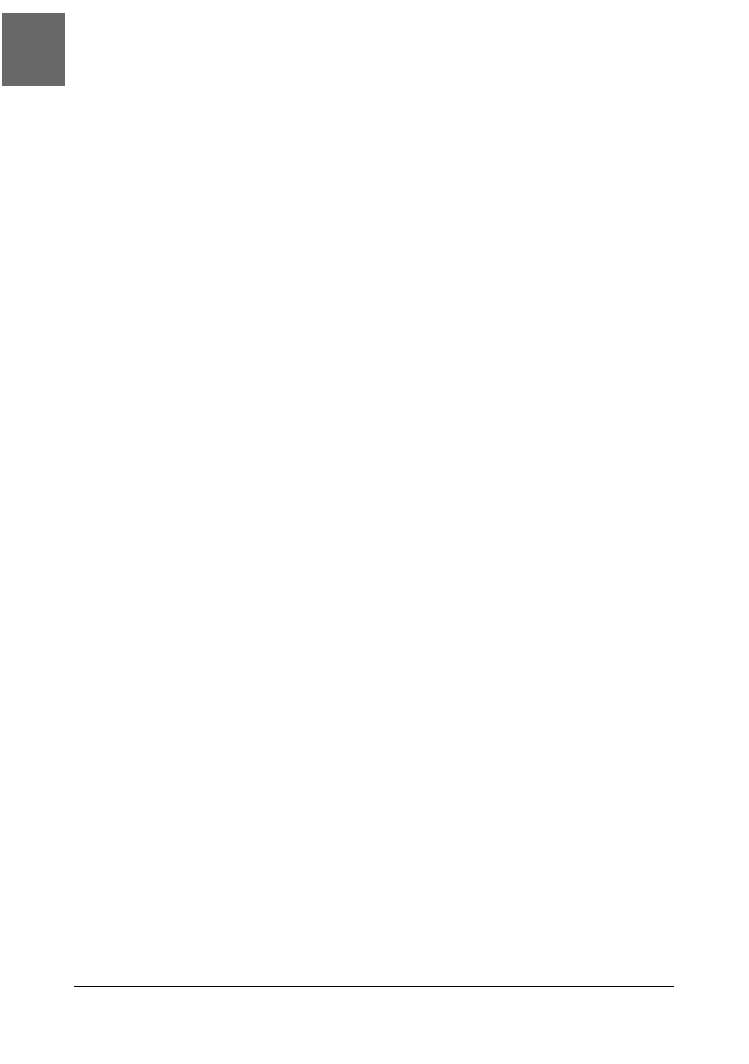
SPOSÓB
37.
Zmiana laptopa w prowizoryczną konsolę
176
| Narzędzia i wskazówki dla administratora systemu
Następne trzy ustawienia określają sposób, w jaki dane klienta zostaną wysyłane do
serwera. W tym przypadku pojedynczy znak będzie składał się z ośmiu bitów, bez bitu
parzystości i jednego bitu stopu. Takie ustawienie (określane jako „8N1”) jest zdecydo-
wanie najbardziej powszechnie stosowanym ustawieniem w asynchronicznej komunika-
cji szeregowej. Ustawienia takie są na tyle standardowe, że nigdy jeszcze nie musiałem
ich zmieniać w moim pliku minicom.conf — tak naprawdę jedynym ustawieniem, jakie
zmieniałem, było baudrate.
Testowanie
Gdy mamy już konfigurację na miejscu, możemy podłączyć kabel null-modem lub przej-
ściówkę USB-port szeregowy do swojego laptopa i połączyć drugi koniec kabla do portu
szeregowego konsoli na serwerze. Jeśli robimy to po raz pierwszy, przypominam, że
port szeregowy konsoli na serwerze to 15-pinowe gniazdo męskie wyglądające podobnie
do męskiej wersji standardowego portu VGA. Prawdopodobnie będzie to jedyne wolne
gniazdo, do którego będzie można podłączyć kabel null-modem! Jeśli są takie dwa, na
ogół gniazdo znajdujące się u góry (przy ustawieniu pionowym) lub po lewej (przy
ustawieniu poziomym) będzie urządzeniem ttyS0 serwera, a pozostałe będzie urządze-
niem ttyS1.
Gdy laptop i serwer są już ze sobą fizycznie połączone, następną rzeczą do wykonania
jest włączenie aplikacji terminala i uruchomienie minicom:
$
minicom
Polecenie to uruchomi minicom z jego domyślną konfiguracją. Należy zauważyć, że na
wielu systemach po uruchomieniu samej aplikacji nic się nie wydarzy: trzeba będzie na-
cisnąć klawisz Enter raz lub dwa, aby uzyskać dostęp do znaku zachęty.
Rozwiązywanie problemów
Rzadko mam kłopoty z używaniem w ten sposób programu minicom, zwłaszcza gdy do
zapewnienia komunikacji po stronie serwera używany jest agetty, ponieważ agetty jest
dość tolerancyjny i potrafi dostosować się do takich rzeczy jak siedmiobitowe kodowa-
nie znaków czy do innych nietypowych ustawień. W razie gdybyśmy nie otrzymali żad-
nego wyjścia lub gdyby wyjście było zniekształcone, sprawdźmy dla pewności, czy pręd-
kość transmisji u klienta odpowiada prędkości transmisji na serwerze. Skontrolujmy też,
czy jesteśmy podłączeni do właściwego portu szeregowego! Spróbujmy wpisać na ser-
werze poniższe polecenie, aby uzyskać szybkie podsumowanie ustawień serwera:
$
grep agetty /etc/inittab
co:2345:respawn:/sbin/agetty ttyS0 9600 vt100-nav
$
Komunikat ten pokazuje, że agetty działa tu na urządzeniu ttyS0 z ustawieniem 9600 bo-
dów. Ostatnia opcja, vt100-nav, umieszczona tu została przez program instalacyjny
systemu Fedora, który domyślnie ustawia wpis inittab, jeśli coś jest podłączone do portu
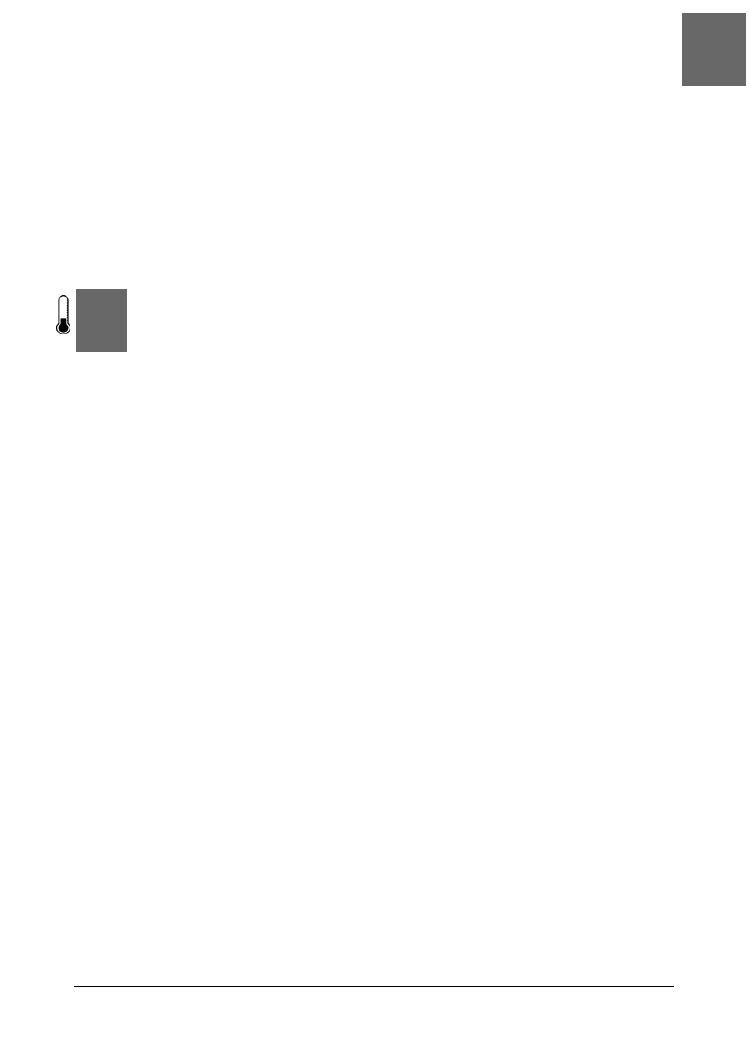
Dokumentacja przydatna dla leniwych
SPOSÓB
38.
Narzędzia i wskazówki dla administratora systemu |
177
konsoli w trakcie instalacji. Opcja vt100-nav ustawia zmienną środowiskową TERM.
Jeżeli pominiemy to ustawienie, większość systemów linuksowych przyjmie jako usta-
wienie domyślnie vt100, co jest na ogół prawidłowe. Jeśli chcemy, możemy nakazać
programowi minicom użycie alternatywnego terminala po stronie klienta za pomocą
opcji -t.
Jeśli przy uruchamianiu minicom napotkamy problemy, upewnijmy się, czy nie chodzi
o ograniczenia w pliku konfiguracyjnym dotyczące tego, kto może używać domyślnego
profilu.
S P O S Ó B
38.
Dokumentacja przydatna dla leniwych
Dokumentacja w formie stron WWW jest wspaniała, ale niezbyt dostępna z wiersza poleceń.
Jednak strony podręcznika systemowego mogą być z nami zawsze.
Znam niewielu administratorów, którzy byliby wielbicielami tworzenia i utrzymywania
dokumentacji. To nie jest zabawne. Poza tym nie ma w tym nic heroicznego. Znajomi
administratorzy nie będą poklepywać po plecach i gratulować utworzenia wspaniałej
dokumentacji. Co więcej, trudno jest zobaczyć korzyści, jakie odnoszą z dokumentacji
końcowi użytkownicy, jeśli opracowaliśmy dokumentację do czegoś, z czego będą ko-
rzystać jedynie administratorzy, a jeśli jakiś administrator pisze dokumentację, prawdo-
podobnie i tak już wszyscy jego znajomi znają to, co opisuje!
Cóż, to tylko jeden punkt widzenia. Jednakże faktem jest, że fluktuacja kadr istnieje,
a nawet się zwiększa. Możliwe, że z powodu zwiększenia lub wymiany personelu trafią
do nas nowi administratorzy, i trzeba ich będzie przeszkolić w kwestiach dotyczących
naszych programów narzędziowych, skryptów, procesów, procedur i różnych sposobów
specyficznych dla naszej organizacji. Ten proces nauki jest również częścią adaptacji
nowego administratora w zespole i powinien być tak łatwy, jak to możliwe, dla dobra
zespołu i naszego własnego.
Podczas moich podróży zauważyłem, że ostatnia rzecz, o jakiej marzą administratorzy,
to pisanie dokumentacji. Jedyną czynnością znajdująca się u nich niżej na liście zadań,
jakie pragną zrobić, jest pisanie dokumentacji WWW. Próbowałem zapoznać ich z edy-
torami HTML pracującymi w trybie WYSIWYG, ale nie chcieli tego. Administratorzy
Uniksa są całkiem zadowoleni z używania w swojej pracy narzędzi uniksowych („Daj
mi Vim, albo daj mi umrzeć!”).
Kolejną rzeczą, której administratorzy zwykle nie chcą poznać, są takie narzędzia jak
LaTeX, SGML czy groff, służące do tworzenia oficjalnej dokumentacji. Całkiem zadowala
ich zwykły tekst, który jest łatwy do wpisywania i do zrozumienia dla każdego, kto zetknął
się z „surowym” plikiem. Cóż, znalazłem w końcu narzędzie, które pozwala administrato-
rom tworzyć strony podręcznika systemowego ze zwykłych plików tekstowych i jest
całkiem niezłe. Nazywa się txt2man.
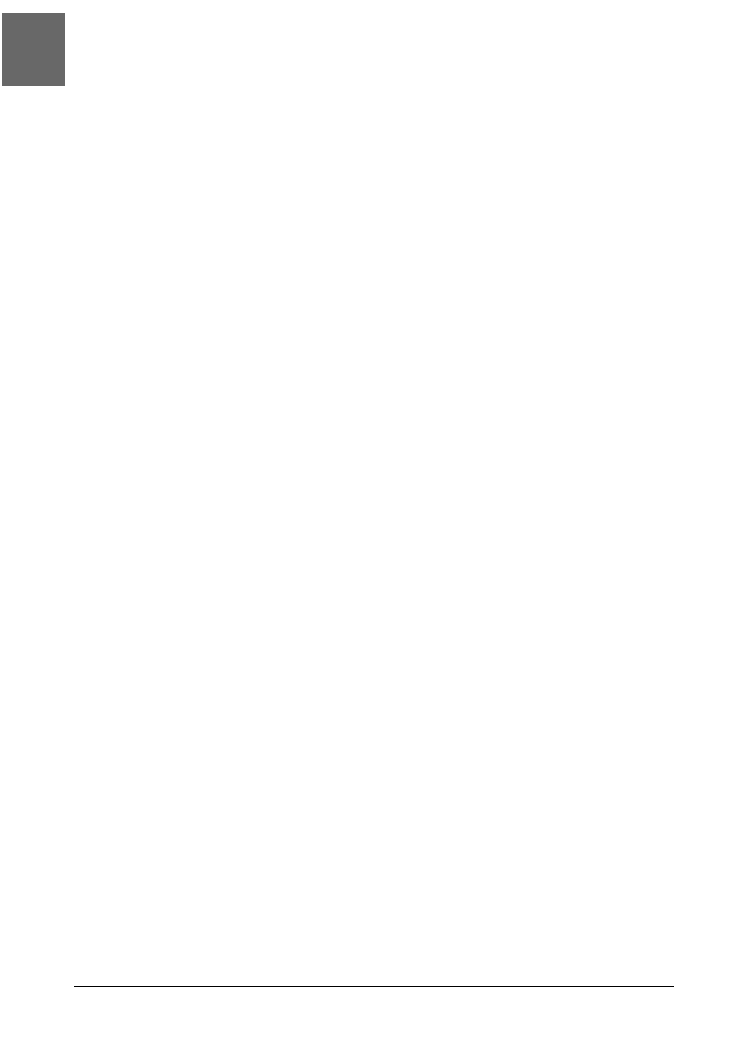
SPOSÓB
38.
Dokumentacja przydatna dla leniwych
178
| Narzędzia i wskazówki dla administratora systemu
Oczywiście razem z nim dostarczana jest strona podręcznika, która zawiera więcej in-
formacji, niż jest to konieczne do efektywnego korzystania z tego narzędzia. Jest to pro-
sty skrypt powłoki, któremu podajemy nasz plik tekstowy wraz z dowolnymi opcjami,
jakie chcemy mu przekazać w celu uzyskania lepszych rezultatów końcowych, i uzyskujemy
w efekcie doskonale użyteczną stronę podręcznika systemowego. Tak to działa.
Mam skrypt o nazwie cleangroup, który napisałem w celu zaprowadzenia porządku po
osobach, które odeszły z naszego działu (zobacz również informacje zawarte w sposobie 77.,
„Czyszczenie NIS po odejściu użytkowników”). Analizuje on naszą mapę NIS i pozby-
wa się wszystkich odwołań do użytkowników, którzy nie istnieją już w mapie haseł NIS.
To przydatny skrypt, ale ponieważ sam go utworzyłem, nie istnieje żaden powód, dla
którego dwaj nowi administratorzy przyjęci na pełny etat mieliby wiedzieć o jego istnieniu
i zastosowaniu. Dlatego utworzyłem nowy katalog dla stron podręcznikowych i rozpo-
cząłem pracę nad pisaniem dokumentacji dla wszystkich napisanych lokalnie narzędzi,
o których powinni wiedzieć nowi administratorzy. Oto tekst, jaki wpisałem w celu utwo-
rzenia strony podręcznikowej:
NAZWA
cleangroup - usuwa użytkowników z grup, jeśli konto nie istnieje
SKŁADNIA
/usr/local/adm/bin/cleangroup plik_grupy
OPIS
cleangroup to skrypt Perla sprawdzający każdy UID w pliku grup względem
mapy haseł YP. Jeżeli użytkownik tam nie istnieje, zostaje usunięty
z grupy.
Jedynym argumentem pliku jest plik grup, jest on wymagany.
ŚRODOWISKO
LOGOWANIE Do pomyślnego uruchomienia skryptu wymagane są
prawa administratora na głównym YP
BŁĘDY
Tak. Z pewnością.
AUTOR
Brian Jones jonesy@linuxlaboratory.org
Nagłówki pisane wersalikami są znane każdemu, kto czytał strony podręcznika syste-
mowego. Zapisałem ten plik pod nazwą cleangroup.txt, a następnie uruchomiłem polece-
nie tworzące stronę podręcznikową o nazwie cleangroup.man:
$
txt2man -t cleangroup -s 8 cleangroup.txt > cleangroup.man
Gdy otworzymy tę stronę podręcznikową za pomocą polecenia man, w lewym i prawym
rogu w górnej części pojawi się tytuł i nazwa sekcji określone w wierszu poleceń odpo-
wiednio przez opcje -t i -s. Oto końcowy rezultat:
cleangroup(8) cleangroup(8)
NAZWA
cleangroup - usuwa użytkowników z grup, jeśli konto nie istnieje
SKŁADNIA
/usr/local/adm/bin/cleangroup plik_grupy
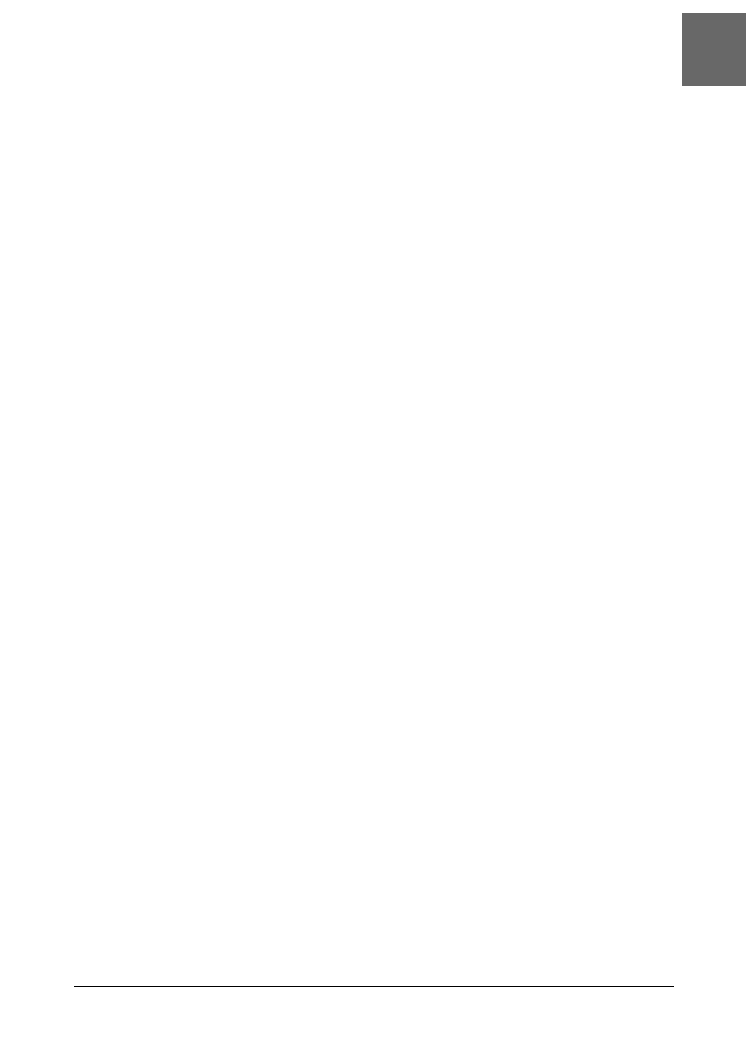
Dokumentacja przydatna dla leniwych
SPOSÓB
38.
Narzędzia i wskazówki dla administratora systemu |
179
OPIS
cleangroup to skrypt Perla sprawdzający każdy UID w pliku grup
względem mapy haseł YP. Jeżeli użytkownik tam nie istnieje, zostaje
usunięty z grupy.
Jedynym argumentem pliku jest plik grup, jest on wymagany.
ŚRODOWISKO
LOGOWANIE
Do pomyślnego uruchomienia skryptu wymagane są prawa
administratora na głównym YP
BŁĘDY
Tak. Z pewnością.
AUTOR
Brian Jones jonesy@cs.princeton.edu
Jeśli ktoś nie wie, dlaczego wybrałem sekcję 8. stron podręcznikowych, należy tu wyja-
śnić, że sekcji tych nie ustala się całkowicie dowolnie. Dla różnych klas poleceń przezna-
czone są różne sekcje. Oto szybki ich przegląd:
1.
Polecenia użytkownika, takie jak ls i man.
2.
Wywołania systemowe, takie jak gethostname i setgid.
3.
Wywołania bibliotek, takie jak isupper i getchar.
4.
Pliki specjalne, takie jak fd i fifo.
5.
Pliki konfiguracyjne, takie jak ldap.conf i nsswitch.conf.
6.
Gry i wersje demonstracyjne.
7.
Różne.
8.
Polecenia wykonywane normalnie przez użytkownika root, takie jak MAKEDEV i pvscan.
W niektórych systemach jest też sekcja 9., zawierającą dokumentację jądra. Jeśli planujemy
utworzenie swojej własnej sekcji stron podręcznikowych, spróbujmy wybrać istniejącą
sekcję, która nie jest używana, lub umieścić swoje strony podręcznikowe w jednej z ist-
niejących sekcji. Aktualnie polecenie man wczytuje tylko katalogi manX (gdzie X jest po-
jedynczą cyfrą), więc man42 nie jest prawidłową sekcją stron podręcznikowych.
Choć wynikowa strona podręcznikowa nie różni się zbytnio od pliku tekstowego, to daje
ona korzyść w postaci możliwości odczytania jej za pomocą standardowych narzędzi,
i każdy będzie wiedział, o co nam chodzi gdy powiemy „sprawdź cleangroup w man 8”.
To o wiele prostsze niż „wejdź do intranetu, kliknij Dokumentację, przejdź do Systemy,
potem Linux-Unix, następnie Konta użytkowników i kliknij znajdujący się tam plik PDF”.
Jeśli ktoś sądzi, że txt2man może obsłużyć jedynie najprostsze strony podręcznikowe,
niech sprawdzi jego wbudowaną pomoc, którą może przesłać do samego siebie; wynikowa
strona podręcznikowa stanowi całkiem dobry przykład tego, co txt2man może zrobić ze
zwykłego tekstu. W celu sprawdzenia uruchamiany polecenie (wzięte wprost ze strony
podręcznikowej txt2man):
$
txt2man -h 2>&1 | txt2man -T
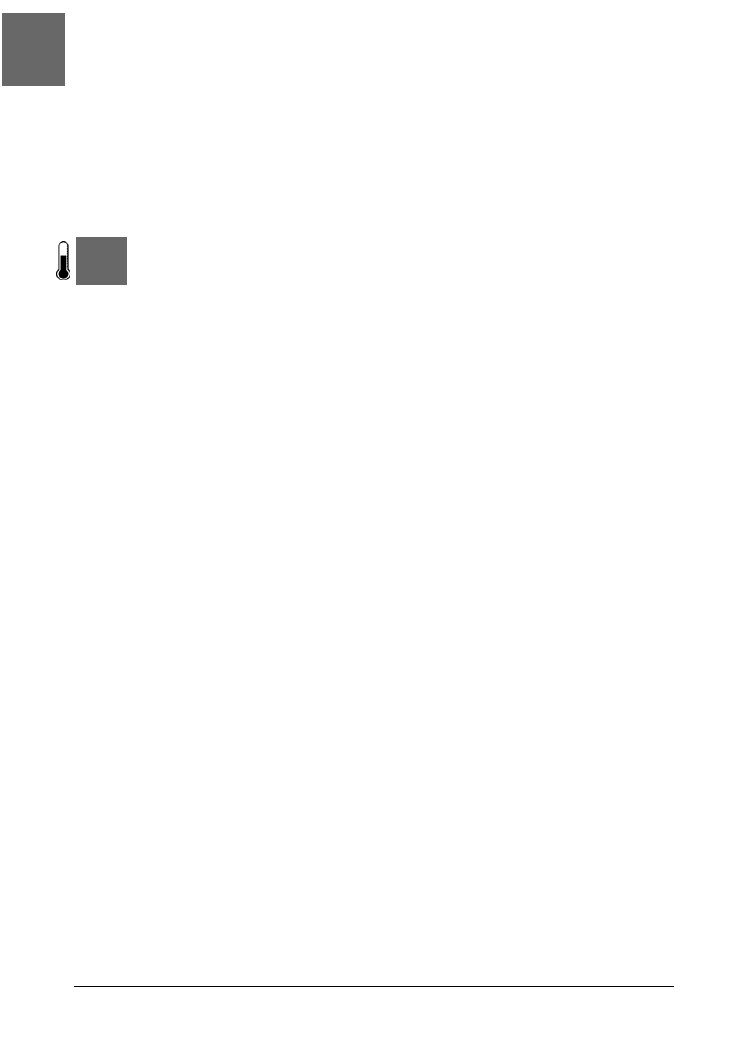
SPOSÓB
39.
Wykorzystanie potęgi Vima
180
| Narzędzia i wskazówki dla administratora systemu
Spowoduje ono przesłanie wyjścia pomocy z powrotem do txt2man, a dzięki opcji -T
będziemy mogli przejrzeć wyjście za pomocą polecenia more lub innego, które jest usta-
wione w zmiennej środowiskowej PAGER. Opcja ta stanowi również szybki sposób przej-
rzenia stron podręcznikowych, nad którymi pracujemy, w celu sprawdzenia, czy wszystko
zostało poprawnie sformatowane, zamiast utworzenia strony podręcznikowej, otwarcia
jej, wyszukania błędów, zamknięcia i ponownego otwarcia w edytorze. Spróbujmy!
S P O S Ó B
39.
Wykorzystanie potęgi Vima
Opcje rejestracji i makr klawiaturowych mogą pomóc w realizacji monotonnych zadań.
Każdy administrator w pewnym momencie swojej kariery spotka się z sytuacją, gdy nie jest
jasne, czy dane zadanie można wykonać szybciej za pomocą polecenia Vima . (kropki) i jed-
nego lub dwóch naciśnięć klawiszy przy każdej zmianie czy też za pomocą skryptu. Często
administratorzy nadużywają polecenia ., gdyż wydaje im się, że zajmuje to mniej czasu
niż wymyślanie pasującego wyrażenia regularnego w skrypcie Perla, sed czy awk.
Jeżeli jednak wiemy, jak korzystać z opcji rejestracji w Vimie, możemy zastosować makra
w locie, przy minimalnej ilości uderzeń klawiszy. Co więcej, jeśli mamy zadania, które
stale musimy przeprowadzać w Vimie, możemy utworzyć dla nich makra klawiaturowe
dostępne przy każdym otwarciu naszego edytora. Przyjrzyjmy się temu!
Rejestracja makr w Vimie
Najlepiej będzie wyjaśnić to na przykładzie. Mam plik, który powstał w wyniku zrzucenia
wszystkich danych z mojego katalogu LDAP. Składa się on w wpisów LDIF wszystkich
użytkowników w moim środowisku.
Jeden wpis wygląda tak:
dn: cn=jonesy,ou=People,dc=linuxlaboratory,dc=org
objectClass: top
objectClass: person
objectClass: organizationalPerson
objectClass: inetOrgPerson
objectClass: posixAccount
objectClass: evolutionPerson
uid: jonesy
sn: Jones
cn: Brian K. Jones
userPassword: {crypt}eRnFAci.Ie2Ny
loginShell: /bin/bash
uidNumber: 3025
gidNumber: 410
homeDirectory: /u/jonesy
gecos: Brian K. Jones,STAFF
mail: jonesy@linuxlaboratory.org
roomNumber: 213
fileas: Jones, Brian K.
telephoneNumber: NONE
labeledURI: http://www.linuxlaboratory.org
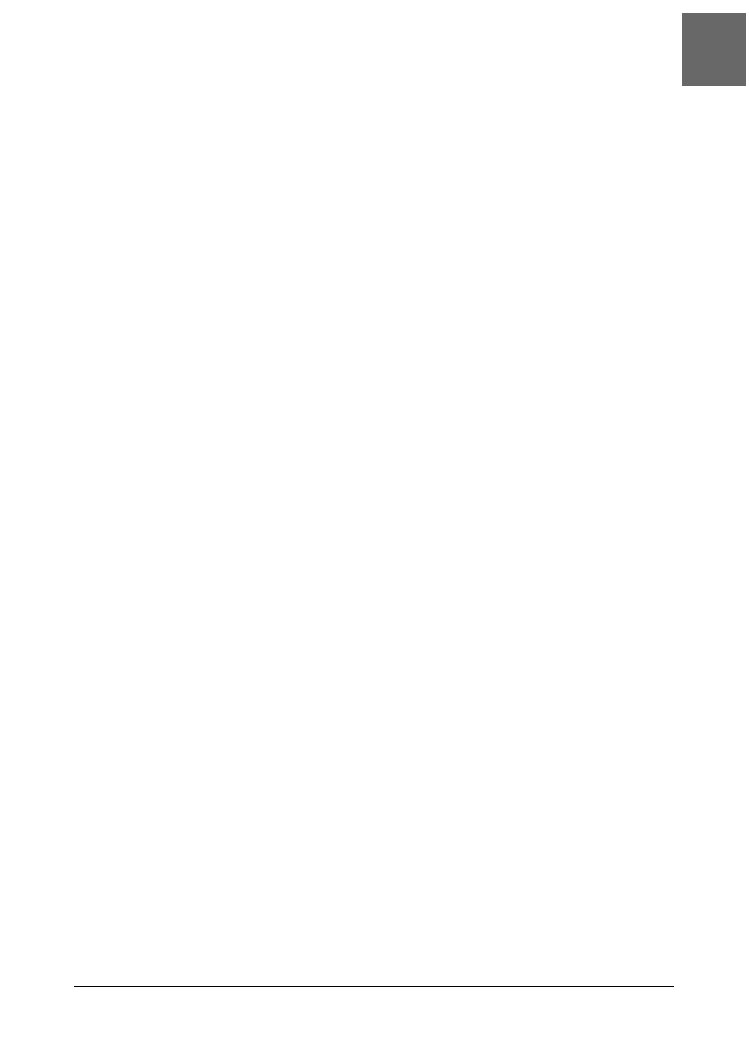
Wykorzystanie potęgi Vima
SPOSÓB
39.
Narzędzia i wskazówki dla administratora systemu |
181
businessRole: NONE
description: NONE
homePostalAddress: NONE
birthDate: 20030101
givenName: Brian
displayName: Brian K. Jones
homePhone: 000-000-0000
st: NJ
l: Princeton
c: UStitle: NONE
o: Linuxlaboratory.orgou: Systems Group
W pliku tym jest mniej więcej 1000 wpisów. Muszę na końcu każdego wiersza labeledURI
dodać wartość ~nazwa_użytkownika. Będzie to odpowiadało zmianom wprowadzonym w na-
szym środowisku, gdzie każdemu użytkownikowi przydzielona została przestrzeń
WWW dostępna w jej katalogu macierzystym o adresie http://www.linuxlibrary.org/~nazwa_
użytkownika. Niektóre wpisy składają się z większej liczby wierszy niż inne, więc nie ma
tu zbyt dużo konsekwencji i przewidywalności, które ułatwiłyby mi pracę. Pewnie moż-
na by tu napisać jakiś skrypt powłoki lub Perla, który by się tym zajął, ale w rzeczywi-
stości nie trzeba wcale opuszczać Vima, żeby to wykonać. Najpierw zarejestrujemy ma-
kro. Pierwszym krokiem będzie wpisanie (w trybie poleceń) qn, gdzie n jest etykietą
rejestru. Prawidłowe etykiety rejestrów to wartości 0-9 i a-z. Gdy to zrobimy, rozpocznie
się rejestracja, a Vim przechowa w rejestrze każde naciśnięcie klawisza, więc piszmy
ostrożnie! Ponowne wpisanie q zatrzyma proces rejestracji.
Poniżej przedstawiam moje naciśnięcia klawiszy, łącznie z rozpoczęciem i zatrzymaniem
rejestracji:
qz
/uid:<Enter>
ww
yw
/labeledURI<Enter>
A
/~
<Esc>
p
q
Pierwszy wiersz rozpoczyna rejestrację i wskazuje, że moje naciśnięcia klawiszy zostaną
przechowane w rejestrze z. Następnie szukam ciągu uid: (/uid:), przesuwam się dwa
słowa na prawo (ww) i pobieram (kopiuję do bufora Vima) to słowo (yw). Teraz mam już
nazwę użytkownika, która ma zostać wklejona na koniec adresu URL znajdującego się
już w pliku. Szukam teraz atrybutu labeledURI (/labeledURI), wskazuję zamiar do-
pisania czegoś na końcu wiersza (A), wpisuję /~ (ponieważ znaki te muszą się tam zna-
leźć, a nie są one częścią identyfikatora użytkownika), a następnie naciskam klawisz Esc
w celu przejścia w tryb poleceń i natychmiast naciskam klawisz p, aby wkleić skopio-
waną nazwę użytkownika. Na koniec naciskam klawisz q w celu zatrzymania rejestracji.
Teraz w rejestrze z przechowywany jest ciąg zawierający zapisane klawisze, który mo-
żemy obejrzeć, wpisując następujące polecenie:
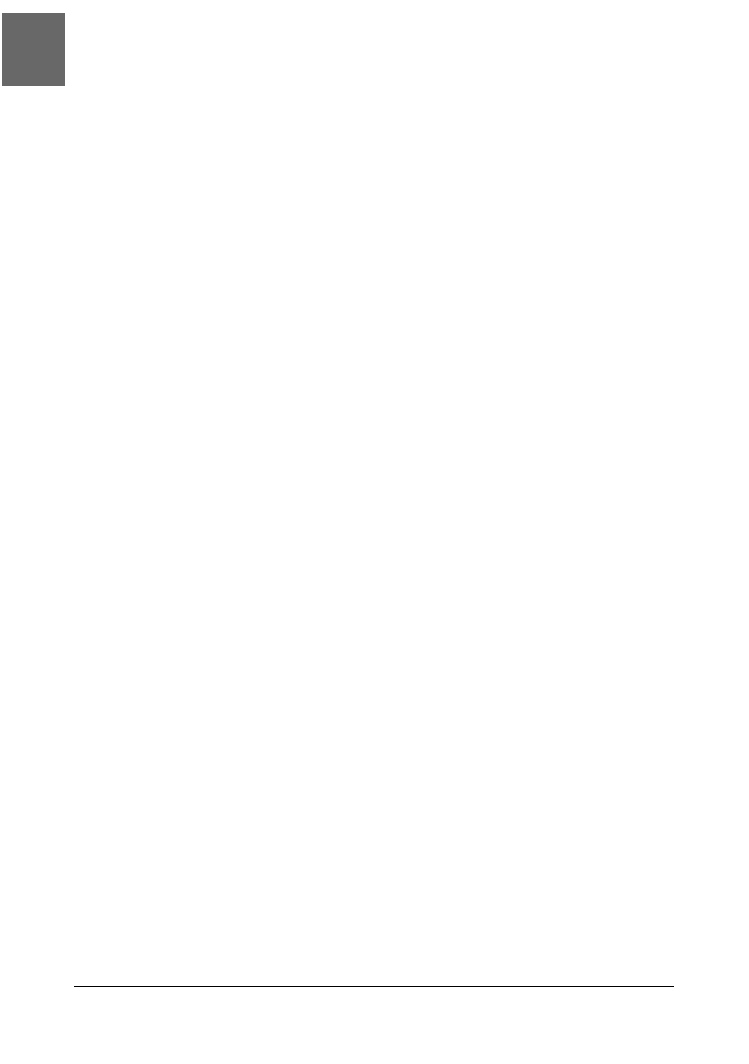
SPOSÓB
39.
Wykorzystanie potęgi Vima
182
| Narzędzia i wskazówki dla administratora systemu
:register z
"z /uid: ^Mwwyw/labeledURI: ^MA/~^[p
Są tu także znaki sterujące (^M oznacza Enter, a ^[ to Escape), więc, jak widać, jest tu
wszystko, co wpisałem. Teraz w dowolnym momencie mogę wywołać ten ciąg naciśnięć
klawiszy, wpisując (w trybie poleceń) @z. W pliku, na którym pracuję, jest 935 wpisów
(taki wynik otrzymałem za pomocą polecenia wc -l), z których jeden zmieniłem już
wcześniej, więc umieszczam kursor poniżej tego zmienionego wiersza i wpisuję 934@z,
co spowoduje dokonanie niezbędnych zmian w każdym wpisie tego pliku. Niestety, nie
znalazłem innego sposobu na uruchomienie makra do końca pliku bez określania liczby.
Tworzenie skrótów klawiaturowych
Tak się składa, że naprawdę bliska jest mi idea edytorów HTML działających w trybie
WYSIWYG. Podoba mi się to, że nie trzeba się martwić o składnię znaczników. W tym
zakresie edytory takie zapewniają porządną warstwę abstrakcji, umożliwiając mi skon-
centrowanie się bardziej na treści niż na formie. Wspaniałe jest to, że korzystając z nich,
nie trzeba pamiętać znaczników dla takich elementów jak znaki większości i mniejszości
czy spacje nierozdzielające.
Niestety, żadne z tych wspaniałych narzędzi nie pozwala mi korzystać ze skrótów kla-
wiaturowych Vima do poruszania się w obrębie pliku. Nie proszę nawet o funkcję szu-
kania i zastępowania czy inne funkcje związane z rejestrami oferowane przez Vima —
chodzi jedynie o prostą możliwość poruszania się za pomocą klawiszy h, j, k oraz l i może
klika innych udogodnień. Minęło sporo czasu, zanim zrozumiałem, że nie muszę już iść
na kompromis! Mogę mieć pełną moc Vima i korzystać z niej w środowisku, gdzie for-
matowanie, choć nie jest całkiem niewidoczne, nie wymaga żadnej aktywności umysłowej.
Oto doskonały przykład pewnego sposobu, w jaki codziennie używam skrótów klawiatu-
rowych Vima. Mam do napisania dokumentację mojej pracy w postaci HTML. Zawsze,
gdy jakiś mój dokument zawiera polecenie do uruchomienia, obejmuję je znacznikami
<code></code>
. Zdarza się to dość często, gdyż dokumentacja, którą tworzę w pracy,
przeznaczona jest dla administratorów systemu. Innymi dwoma często używanymi
przeze mnie znacznikami są znaczniki akapitu <p></p> oraz znaczniki <h2></h2>,
którymi oznaczam poszczególne fragmenty dokumentacji. Oto wiersz, który wpisałem
do mojego pliku ~/.vimrc, dzięki czemu wpisanie znaczników kodu jest tak łatwe jak na-
ciśniecie klawisza F12 na klawiaturze:
imap <F12> <code> </code> <Esc>2F>a
Słowo kluczowe imap oznacza, że odwzorowanie to będzie aktywne tylko w trybie
wstawiania. Zrobiłem to celowo, gdyż zawsze jestem już w trybie wstawiania, kiedy
potrzebuję tych znaczników. Następnie podany jest klawisz do odwzorowania, którym
w tym przypadku jest F12. Po nim występują właściwe znaczniki, które zostaną wsta-
wione. Gdybym na tym zakończył, naciśnięcie klawisza F12 w trybie wstawiania spo-
wodowałoby wstawienie moich znaczników z kursorem pozostawionym po ich prawej
stronie. Ponieważ jestem zbyt leniwy, aby samemu przesuwać kursor między znaczniki,
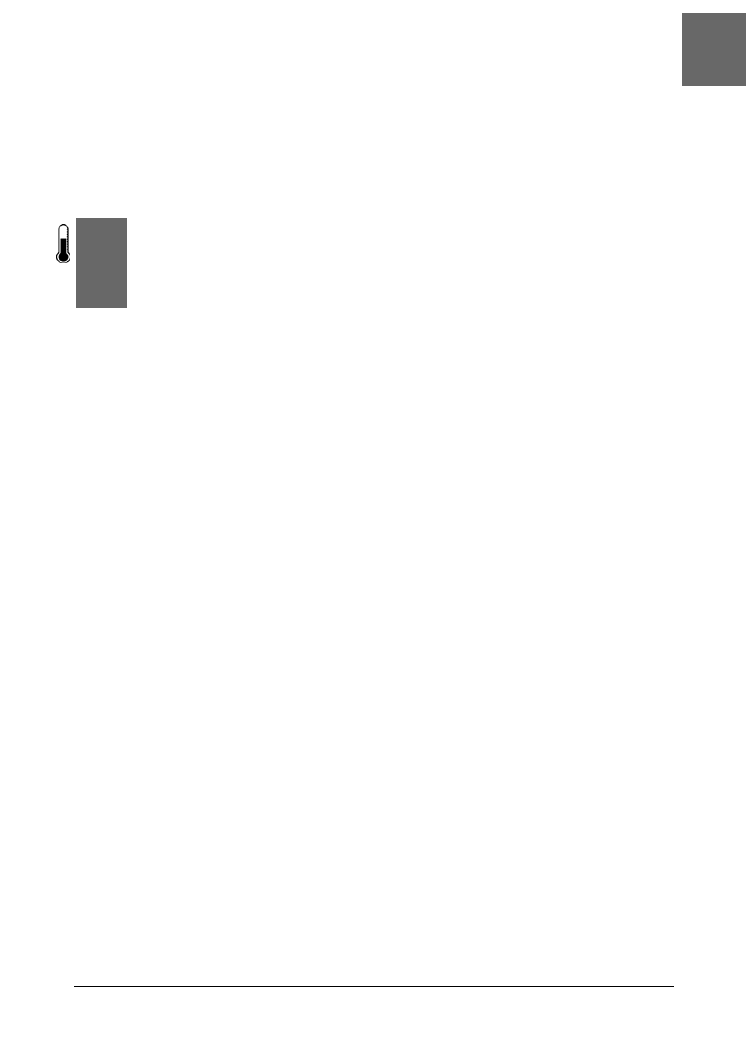
Jak przenieść swoje umiejętności pisania skryptów PHP do wiersza poleceń
SPOSÓB
40.
Narzędzia i wskazówki dla administratora systemu |
183
dlatego na końcu tego odwzorowania umieściłem kolejne naciśnięcia klawiszy. Najpierw
przechodzę do trybu poleceń za pomocą klawisza Esc. Fragment 2F> każe szukać
(wstecz od miejsca położenia kursora) drugiego wystąpienia znaku >, a następnie a umiesz-
cza kursor (z powrotem w trybie wstawiania) po znaku >. Nawet nie zdaję sobie sprawy
z tego, że opuszczam tryb wstawiania — wszystko przebiega zupełnie gładko!
S P O S Ó B
40.
Jak przenieść swoje umiejętności pisania skryptów PHP
do wiersza poleceń
PHP jest tak proste, że programistą WWW mógłby zostać nawet trzylatek.
Teraz możemy przenieść te umiejętności do wiersza poleceń!
Obecnie nie jest łatwo znaleźć osobę utrzymującą się z pracy związanej w dowolny sposób
z komputerami, która nie miałaby nigdy kontaktu z PHP. Programowanie stron WWW
w PHP jest łatwiejsze od pisania skryptów CGI w Perlu choćby dlatego, że do urucho-
mienia skryptów PHP nie trzeba ich kompilować. Uzależniłem się od PHP od samego
początku, ale nie zajmuję się już wiele programowaniem WWW. Odkryłem jednak, że
PHP jest bardzo przydatnym narzędziem w tworzeniu skryptów wiersza poleceń, a na-
wet poleceń mieszczących się w pojedynczym wierszu.
Wchodząc na witrynę PHP.net zawierającą listę funkcji (http://www.php.net/manual/pl/
funcref.php), możemy sprawdzić, co PHP ma nam do zaoferowania. Jak szybko się prze-
konamy, wiele cech PHP doskonale nadaje się do programowania wiersza poleceń. PHP
posiada wbudowane funkcje do współdziałania z syslog, tworzenia demonów oraz wy-
korzystania strumieni i gniazd. Posiada nawet zestaw funkcji POSIX, takich jak getwuid
i getpid.
W niniejszym sposobie będę korzystał z PHP5 dostarczanego z dystrybucją Fedora Core 4.
PHP jest łatwo dostępne w formatach binarnych dla systemów SUSE, Debian, Red Hat,
Fedora, Mandrake i innych popularnych dystrybucji. Niektóre dystrybucje nie przeszły
jeszcze na PHP5, ale pewnie stanie się tak prędzej czy później.
Oczywiście kod stosowany w tym sposobie będzie miał dla nas ograniczone zastosowa-
nie. Celem jest tu poszerzenie horyzontów przez wykorzystanie posiadanych już umie-
jętności programowania w PHP i wykorzystanie ich do czegoś tak niekonwencjonalnego
jak administracja systemem.
Kod
Rzućmy okiem na kod. Pierwszy skrypt jest naprawdę prosty; to uproszczona wersja
skryptu, z którego korzystam w celu uniknięcia konieczności stosowania standardowego
narzędzia ldapsearch z całym mnóstwem opcji. Na przykład, jeśli chcemy na określonym
serwerze znajdującym się w innym dziale wyszukać użytkowników o nazwisku Jones i uzy-
skać w wyniku nazwę wyróżnioną (dn) każdego z tych użytkowników, musimy wpisać:
$
ldapsearch -x -h ldap.linuxlaboratory.org -b"dc= linuxlaboratory,dc=org "
'(sn=Jones)' dn
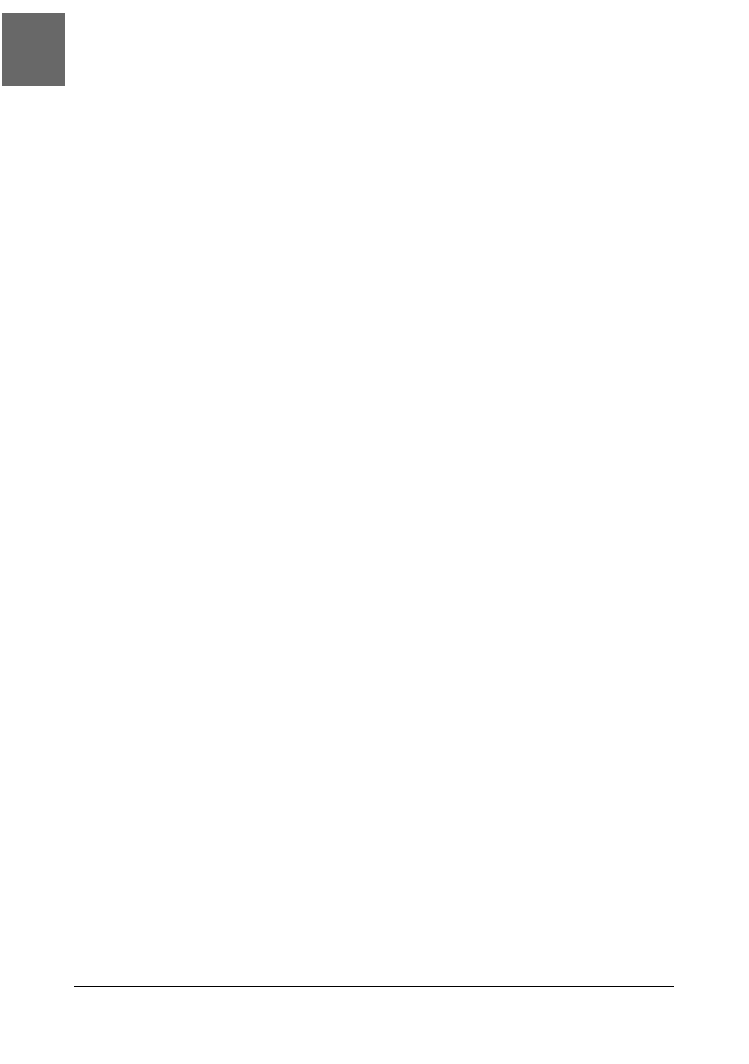
SPOSÓB
40.
Jak przenieść swoje umiejętności pisania skryptów PHP do wiersza poleceń
184
| Narzędzia i wskazówki dla administratora systemu
Okropność. Jeszcze gorzej, gdy musimy często wpisywać takie wyszukiwania. Można by
napisać skrypt powłoki, ale odkryłem, że PHP jest w stanie doskonale poradzić sobie
z tym zadaniem bez jakiejkolwiek potrzeby używania narzędzia ldapsearch w systemie.
W dodatku uniwersalność PHP jest dużym plusem — każda osoba w moim zespole ze-
tknęła się z PHP, ale niektórzy wolą pisać w tcsh, który na tyle różni się od ksh czy bash,
że trudno się w nim połapać. Pamiętajmy, że napisany dziś kod może stać się problemem
dla kogoś innego, jeśli pojawi się jakiś katastrofalny błąd w czasie, gdy my będziemy
płynąć na statku, popijając margaritę, z dala od przekaźników sieci telefonii komórkowej.
Oto mój skrypt, który nazwałem dapsearch:
#!/usr/bin/php
<?php
$conn=ldap_connect("ldap.linuxlaboratory.org")
or die("Connect failed\n");
$bind = ldap_bind($conn)
or die("Bind failed\n");
$answer = ldap_search($conn, "dc=linuxlaboratory,dc=org", "($argv[1])");
$output = ldap_get_entries($conn, $answer);
for ($i=0; $i < count($output); $i++) {
if(!isset($output[$i])) break;
echo $output[$i]["dn"]."\n";
}
echo $output["count"]." entries returned\n";
?>
W powyższym kodzie warto zwrócić uwagę na kilka rzeczy. Pierwszy wiersz zawiera
ścieżkę dostępu do pliku binarnego, który uruchamia kod, poprzedzoną standardowym
symbolem #!, podobnie jak w przypadku dowolnego innego skryptu powłoki lub Perla.
Jeżeli wprowadzamy kod na komputerze biurkowym z zamiarem późniejszego umiesz-
czenia go w komputerze, który nie znajduje się pod naszą kontrolą, możemy zastąpić ten
wiersz następującym:
#!/usr/bin/env php
W ten sposób nie przyjmujemy żadnych założeń co do położenia pliku binarnego PHP
w konkretnym katalogu, przeszukując zamiast tego zmienną PATH, co może być bardziej
wiarygodne.
Oprócz tego możemy zauważyć, że w skrypcie występują znaczniki <?php i ?>, podob-
nie jak w przypadku skryptów WWW. Może to być przydatne, gdy mamy statyczny
tekst , który chcemy wprowadzić na ekran, ponieważ zamiast stosować instrukcję echo,
wystarczy umieścić taki tekst poza znacznikami. Po prostu zamykamy znacznik, wpisu-
jemy nasz tekst, a następnie otwieramy nowy zestaw znaczników. Analizator składniowy
wypisze wówczas nasz tekst, a następnie rozpocznie analizę kodu PHP przy ponownym
otwarciu znaczników.
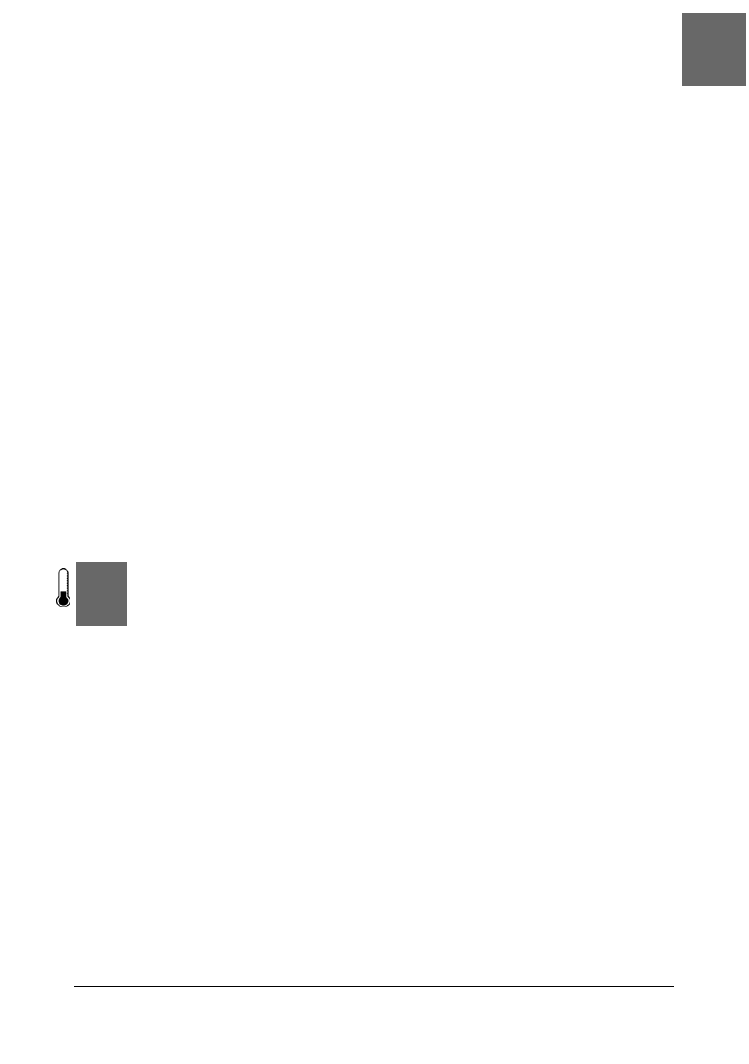
Szybkie połączenia przez telnet (SSH) z pulpitu
SPOSÓB
41.
Narzędzia i wskazówki dla administratora systemu |
185
Jak widać, uprościłem nieco pewne rzeczy, wprowadzając na stałe atrybut, jaki ma zo-
stać zwrócony (atrybut dn), jak również serwer, z którym się łączę. Skrypt ten można
łatwo zmienić, umożliwiając podanie tych informacji w wierszu poleceń. Wszystko, co
podamy w wierszu poleceń, znajdzie się w tablicy argv.
Uruchomienie kodu
Po zapisaniu powyższego skryptu należy nadać mu atrybut wykonywalności, a następ-
nie uruchomić, podając szukany atrybut. We wcześniejszym poleceniu ldapsearch szuka-
łem atrybutów nazw wyróżnionych wszystkich użytkowników o nazwisku „Jones”. Oto
(znacznie skrócone) polecenie, jakie wprowadzam teraz w celu uzyskania tych informacji:
$
dapsearch sn= Jones
Polecenie to wywołuje skrypt i przesyła do niego filtr wyszukiwania, który występuje w ko-
dzie jako $argv[1]. Może to wyglądać dziwnie dla osób programujących w Perlu, gdzie
pojedynczy argument oznacza się przez @_, $_ albo $argv[0]. W PHP $argv[0]
zwraca nazwę uruchomionego polecenia, zamiast pierwszego argumentu przekazywa-
nego w wierszu poleceń.
Skoro mówimy już o tablicy argv: mogą wystąpić błędy, jeśli użyjemy tej opcji w insta-
lacji PHP, która nie posiada domyślnie włączonych tablic argv i argc. W takim przy-
padku należy dokonać prostej zmiany — otwieramy nasz plik php.ini (plik konfiguracyjny
samego analizatora składni PHP) i zmieniamy wartość register_argc_argv na on.
S P O S Ó B
41.
Szybkie połączenia przez telnet (SSH) z pulpitu
Skrót pulpitu i prosty skrypt powłoki to świetny zestaw do szybkiego połączenia przez telnet (SSH)
ze zdalnym systemem.
Wielu z nas pracuje z dużą liczbą serwerów i zmuszonych jest często się na nie logować
i wylogowywać. Za pomocą apletów uruchamiania aplikacji KDE lub GNOME i pro-
stych skryptów powłoki możemy utworzyć skróty pulpitu umożliwiające szybkie połą-
czenie z dowolnym komputerem za pomocą różnych protokołów.
W tym celu tworzymy skrypt o nazwie connect, nadajemy mu atrybut wykonywalności
i umieszczamy w katalogu znajdującym się w naszej domyślnej ścieżce dostępu. Skrypt
ten powinien wyglądać następująco:
#!/bin/bash
progname='basename $0'
type="single"
if [ "$progname" = "connect" ] ; then
proto=$1
fqdn=$2
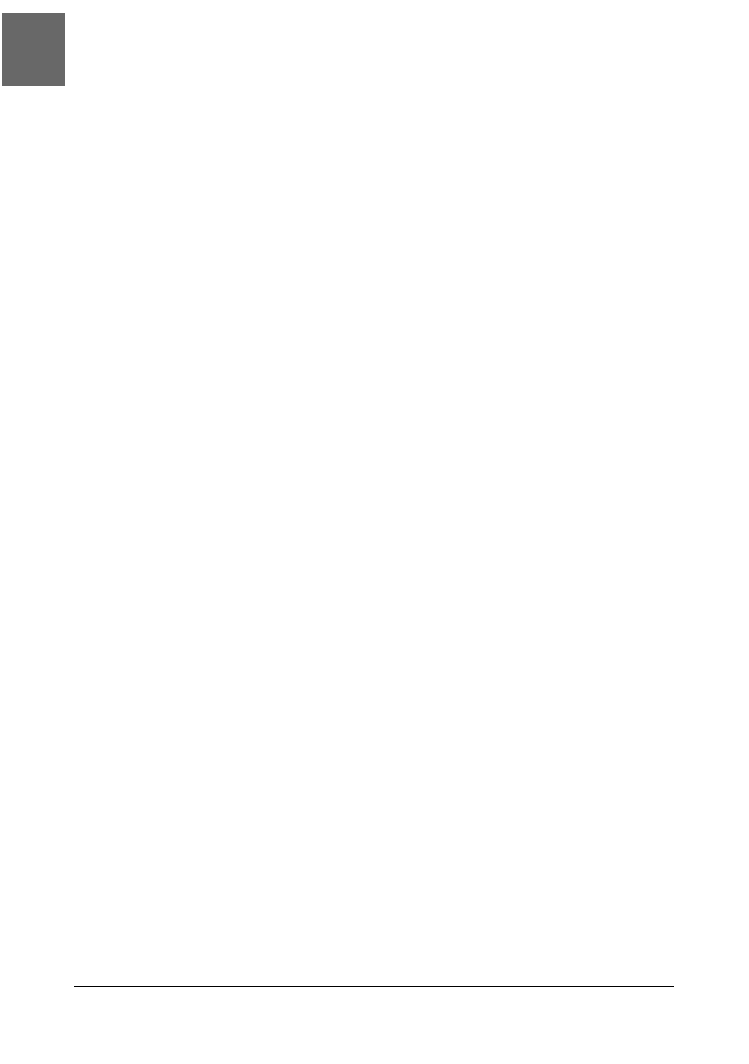
SPOSÓB
41.
Szybkie połączenia przez telnet (SSH) z pulpitu
186
| Narzędzia i wskazówki dla administratora systemu
shift
shift
elif [ "$progname" = "ctelnet" ]; then
proto="telnet"
fqdn=$1
shift
elif [ "$progname" = "cssh" ]; then
proto="ssh"
fqdn=$1
shift
elif [ "$progname" = "mtelnet" ]; then
proto="telnet"
fqdn=$1
hosts=$*
type="multi"
elif [ "$progname" = "mssh" ]; then
proto="ssh"
fqdn=$1
hosts=$*
type="multi"
fi
args=$*
#
# Usuń znaki komentarza przed poleceniem xterm i oznacz jako komentarz poniższą klauzulę
# warunkową if/else/if, jeśli chcesz korzystać gdzieś z xterma
#
# xterm +mb -sb -si -T "${proto}::${fqdn}" -n ${host} -bg black -fg yellow -e ${proto} ${fqdn} ${args}
#
# Zmienia z Konsole na gnome-console i określa poprawne opcje, jeśli KDE nie zostało
# zainstalowane
#
if [ "$type" != "multi" ]; then
konsole -T "${proto}::${fqdn}" --nomenubar --notoolbar ${extraargs} -e
${proto} ${fqdn} ${args}
else
multixterm -xc "$proto %n" $hosts
fi
Po utworzeniu skryptu i uczynieniu go wykonywalnym należy utworzyć do niego w tym
samym katalogu dowiązania symboliczne o nazwach cssh, ctelnet, mssh i mtelnet. Jak wi-
dać, używany protokół i polecenia oparte są na sposobie wywołania skryptu.
Aby użyć tego skryptu w KDE, należy kliknąć prawym przyciskiem myszy na pulpicie
i wybrać Utwórz nowe>Skrót do programu. Pojawi się okno dialogowe widoczne na rysunku
4.2. Wpisujemy tu nazwę skryptu, który chcemy wykonać, oraz adres komputera, z którym
chcemy się połączyć, i klikamy OK.
Aby użyć tego skryptu w GNOME, należy kliknąć prawym przyciskiem myszy na pul-
picie i wybrać Utwórz aktywator. Pojawi się okno dialogowe widoczne na rysunku 4.3.
Wpisujemy tu nazwę skryptu, który chcemy wykonać, oraz adres komputera, z którym
chcemy się połączyć, i klikamy OK.
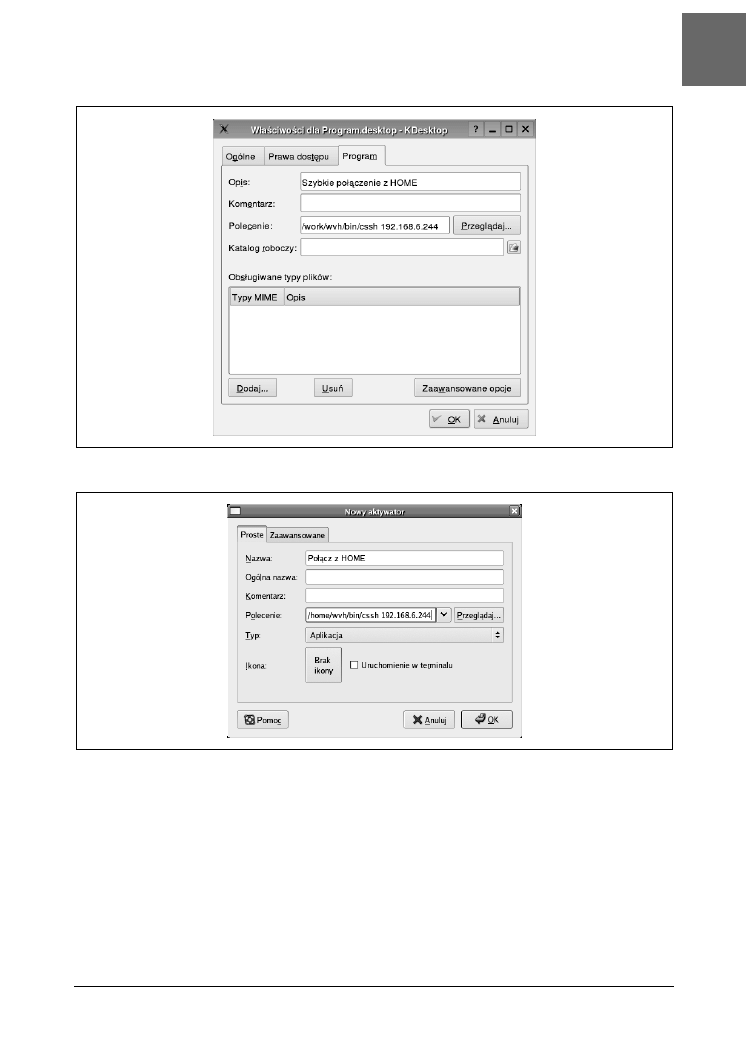
Szybkie połączenia przez telnet (SSH) z pulpitu
SPOSÓB
41.
Narzędzia i wskazówki dla administratora systemu |
187
Rysunek 4.2. Tworzenie skrótu do programu w KDE
Rysunek 4.3. Tworzenie skrótu do programu w GNOME
Za pomocą dowolnej z tych metod sprawnie utworzymy skrót na pulpicie, dzięki któ-
remu będziemy mogli szybko nawiązać połączenie ze zdalnym systemem przez kliknięcie
skrótu na pulpicie.
Zobacz również
· „Jednoczesne wykonanie poleceń na wielu serwerach” [sposób 29]
— Lance Tost
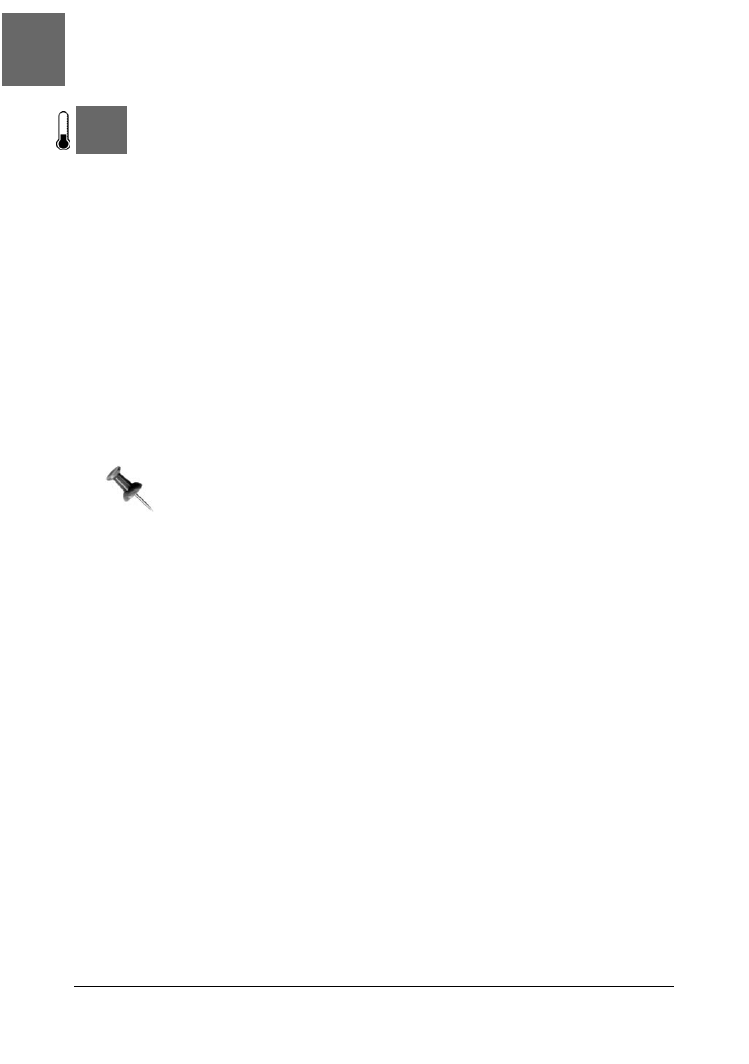
SPOSÓB
42.
Szybsza kompilacja
188
| Narzędzia i wskazówki dla administratora systemu
S P O S Ó B
42.
Szybsza kompilacja
Podczas kompilacji za pomocą demona kompilacji skrośnej można wykorzystać moc wszystkich komputerów.
Wielu użytkowników innych dystrybucji naśmiewa się z wielbicieli Gentoo, ponieważ
muszą oni spędzać mnóstwo czasu na kompilacji wszystkich swoich programów. I choć
te wszystkie kompilacje zajmują godziny i dni, to użytkownicy Gentoo wciąż zachwalają
swoją dystrybucję jako najszybszą ze wszystkich. Z powodu stałej konieczności kompi-
lowania użytkownicy Gentoo nauczyli się korzystać z kilku sztuczek mających na celu
przyspieszenie tego procesu, łącznie z użyciem distcc do utworzenia klastra komputerów
do kompilacji. distcc jest demonem kompilacji skrośnej umożliwiającym połączenie mocy
obliczeniowej innych komputerów w sieci z zainstalowanym systemem Linux w celu
kompilacji kodu. Jest on bardzo łatwy w konfiguracji oraz użytkowaniu i powinien dać
identyczny rezultat jak kompilacja całkowicie lokalna. Mając trzy komputery o podobnej
szybkości, powinniśmy być wstanie skompilować 2,6 razy szybciej. Na stronie domowej
distcc (http://distcc.samba.org) zamieszczono wyrazy uznania użytkowników korzystających
z tego programu. Używając tego sposobu, możemy sprawić, aby distcc działał z każdą
dystrybucją Linuksa, dzięki czemu kompilacja całego KDE czy GNOME przebiegnie
szybko i łatwo.
distcc nie wymaga od komputerów w naszym zespole kompilacyjnym posiadania
współdzielonych systemów plików, zsynchronizowania zegarów, czy nawet
tych samych bibliotek i plików nagłówkowych. Warto się jednak upewnić,
że jest na nich zainstalowana ta sama główna wersja samego kompilatora.
Przed rozpoczęciem pracy z distcc musimy najpierw wiedzieć, jak wykonać równolegle
polecenie make w trakcie budowania kodu. Służy do tego opcja -j polecenia make:
dbrick@rivendell:$
make j3; make j3 modules
Spowoduje to utworzenie trzech procesów potomnych, które maksymalnie wykorzystają
naszą moc obliczeniową i zapewnią, że zawsze będzie w kolejce coś do skompilowania.
Ogólna zasada przy szacowaniu ilości równoległych procesów make polega na podwojeniu
liczby procesorów i zwiększeniu tej wartości o jeden. Tak więc w systemie jednoproceso-
rowym podajemy opcję -j3, a w systemach dwuprocesorowych -j5. Gdy zaczniemy
używać distcc, za wartość bazową -j powinniśmy przyjąć całkowitą liczbę procesorów
w naszym zespole kompilacyjnym. Jeśli mamy dostępnych osiem procesorów, wówczas
użyjemy -j17.
Korzystanie z distcc
Najnowszą wersję distcc można pobrać ze strony głównej programu: http://distcc.samba.org/
download.html. Pobieramy archiwum, rozpakowujemy je i wydajemy standardowe pole-
cenia kompilujące:
dbrick@rivendell:$
tar -jxvf distcc-2.18.3.tar.bz2
dbrick@rivendell:$
cd distcc-2.18.3
dbrick@rivendell:$
./configure && make && sudo make install
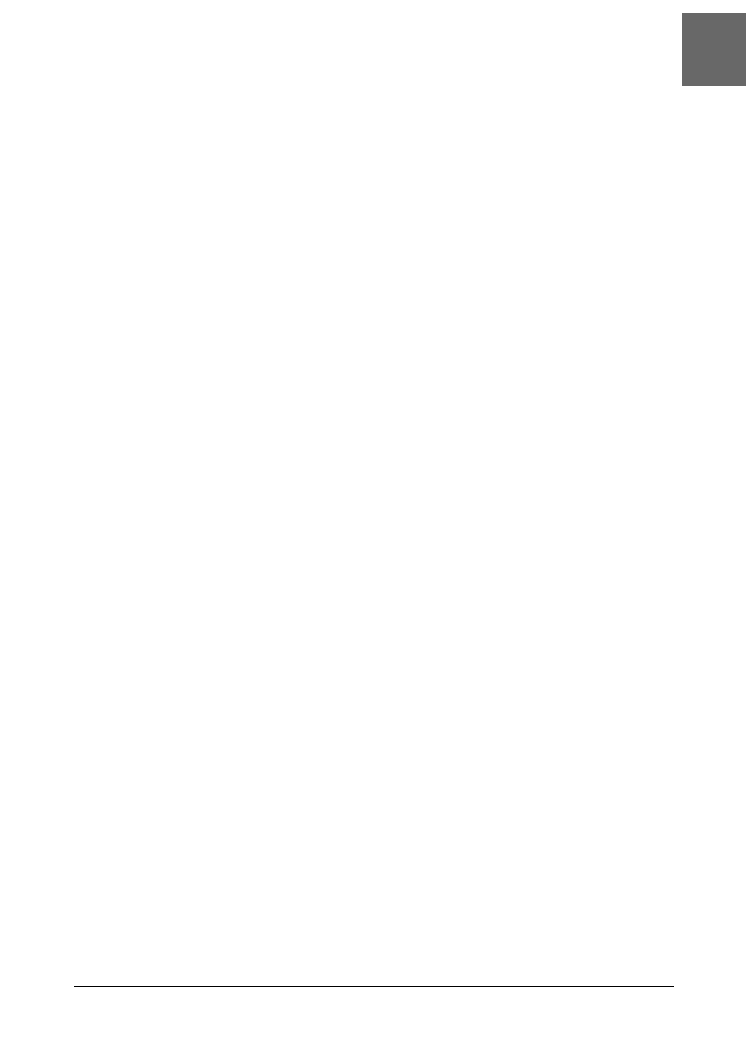
Szybsza kompilacja
SPOSÓB
42.
Narzędzia i wskazówki dla administratora systemu |
189
Program należy zainstalować na każdym komputerze, który chcemy włączyć do zespołu
kompilacyjnego. Na każdym z tych komputerów należy uruchomić demona distcc:
root@bree:#
distccd --daemon --N15
root@moria:#
distccd --daemon --N15
Demony te będą nasłuchiwać na porcie TCP 3632 w oczekiwaniu na instrukcje i kod z kom-
putera lokalnego (tego, dla którego przeprowadzamy właściwą kompilację). Wartość -N
określa poziom uprzejmości, aby kompilacja skrośna nie zakłócała operacji lokalnych.
Dalsze opcje znajdziemy na stronie podręcznikowej programu distcc.
Po stronie klienta musimy powiadomić distcc, z których komputerów będziemy korzystać
w kompilacji skrośnej. Możemy to zrobić przez utworzenie zmiennej środowiskowej:
dbrick@rivendell:$
export DISTCC_HOSTS='localhost
bree moria'
Podajemy tu localhost, aby włączyć nasz lokalny komputer do procesu kompilacji.
Jeśli nasz komputer jest wyjątkowo wolny lub dysponujemy dużą liczbą procesorów do
rozdzielenia kompilacji, możemy rozważyć pominięcie komputera lokalnego. Zamiast
nazw możemy używać adresów IP komputerów. Jeśli nie chcemy ustawiać zmiennej
środowiskowej, powinniśmy utworzyć w naszym katalogu macierzystym plik distcc prze-
chowujący te wartości:
dbrick@rivendell:$
mkdir ~/.distcc
dbrick@rivendell:$
echo "localhost bree moria" > ~/.distcc/hosts
Aby uruchomić kompilację skrośną, wystarczy w poleceniu make podać opcję CC=dist:
dbrick@rivendell:$
make j7 CC=distcc
Jak widać, kompilacja skrośna na wielu komputerach jest bardzo prosta. Więcej informa-
cji na temat programu znajduje się na stronach podręcznikowych dla distcc i dictccd,
łącznie z tym, jak przeprowadzić ograniczenie liczby równoległych procesów make na
konkretnym komputerze w zespole.
Kompilacja skrośna na komputerach z systemem Windows
Choć pewne zdolne osoby odkryły bardzo interesujący sposób kompilacji skrośnej na
komputerach z zainstalowanym systemem Windows przy użyciu pakietu Cygwin, to
istnieje łatwiejszy sposób wykonania tego samego zadania za pomocą dystrybucji live CD o
nazwie distccKnoppix, którą można pobrać ze strony http://ftp.caliu.info/pub/distribucions/
knoppix-remaster/distccknoppix/. Upewnijmy się, że pobraliśmy wersję, która ma ten sam
główny numer wersji gcc co nasz komputer lokalny.
Aby użyć systemu distccKnoppix, wystarczy uruchomić komputer z płyty CD, zapisać
jego adres IP, a następnie wpisać go do swojego pliku distcc lub do zmiennej środowi-
skowej zgodnie z podanymi wyżej instrukcjami. Miłego kompilowania!
— David Brickner
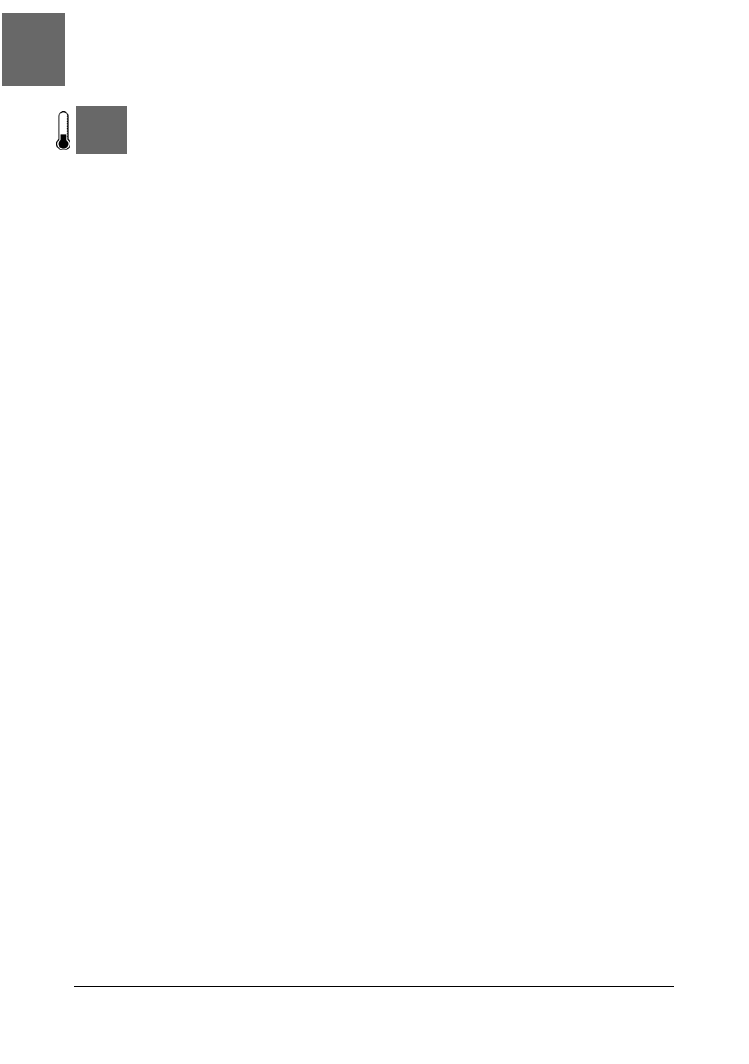
SPOSÓB
43.
Unikanie pospolitych pomyłek
190
| Narzędzia i wskazówki dla administratora systemu
S P O S Ó B
43.
Unikanie pospolitych pomyłek
Jak zakończyć karierę początkującego administratora i zostać prawdziwym guru?
Bez względu na to, jak jesteśmy doświadczeni i jak wszechpotężni czujemy się w naszej
roli, i tak w końcu zdarzą się nam pomyłki. Niektóre z nich mogą być dość poważne.
Przez niektóre może nam „wypaść” z kalendarza cały weekend. Klucz do sukcesu w admi-
nistrowaniu serwerami to minimalizacja ryzyka, posiadanie planu awaryjnego oraz wysiłki
zmierzające do ograniczenia zniszczeń, jakie mogłyby zostać wywołane przez ewentualne
pomyłki. Przedstawimy tu niektóre pospolite pomyłki, których należy unikać na drodze
do uzyskania statusu prawdziwego guru.
Nie wzywaj imienia roota nadaremno
Spróbujmy zapomnieć o koncie root. Oto krótkie porównanie korzystania z konta root
przez wytrawnego weterana i początkującego administratora.
Solidni, doświadczeni administratorzy czasami zapominają, że muszą mieć uprawnienia
użytkownika root do wykonania niektórych zadań. Oczywiście zdadzą sobie z tego
sprawę, gdy tylko w terminalu pojawi się komunikat informujący o błędzie, ale koniecz-
ność wydania polecenia su - root czasem wylatuje im z głowy. Nic wielkiego. Wy-
starczy, że przełączą się na konto root, wydadzą polecenie i wyjdą z powłoki. Jeśli mu-
szą wydać jedynie pojedyncze polecenie, np. make install, prawdopodobnie wpiszą
coś takiego:
$
su -c 'make install'
Spowoduje to zapytanie o hasło roota i — jeśli będzie ono poprawne — uruchomienie
polecenia i powrót do powłoki zwykłego użytkownika.
Z drugiej strony, początkujący administrator ma pewnie z pięć otwartych terminali na
jednym komputerze, we wszystkich będąc zalogowanym jako root. Początkujący admi-
nistratorzy nie biorą pod uwagę korzystania z terminali, na których nie byliby zalogo-
wani jako root, bo przecież „musisz mieć uprawnienia roota, żeby cokolwiek zrobić”. To
wyjątkowo nieodpowiednie zachowanie, które może prowadzić do naprawdę opłaka-
nych skutków. Pamiętajmy, aby nie wchodzić na konto roota bez potrzeby!
Budowanie oprogramowania jest tu dobrym przykładem. Po pobraniu pakietu źródło-
wego rozpakowujemy go w miejscu, do którego mamy (jako użytkownik) dostęp. Następ-
nie, jako zwykły użytkownik, wydajemy polecenia ./configure i make. Jeśli instalu-
jemy pakiet do swojego katalogu ~/bin, możemy uruchomić make install z własnego
konta. Uprawnienia roota potrzebne są tylko podczas instalacji do katalogów, w których
tylko on ma prawa do zapisu, np. /usr/local.
Prawie padłem z wrażenia, kiedy pewnego dnia poznałem całkiem nowe znaczenie
„wzywania imienia roota nadaremno”. Nie chodzi tu tylko o niepotrzebne uruchamianie
polecenia jako root. Dotyczy to również przejścia na konto roota w celu przyznania nie-
uprzywilejowanego dostępu do rzeczy, do których dostęp powinien mieć tylko root!
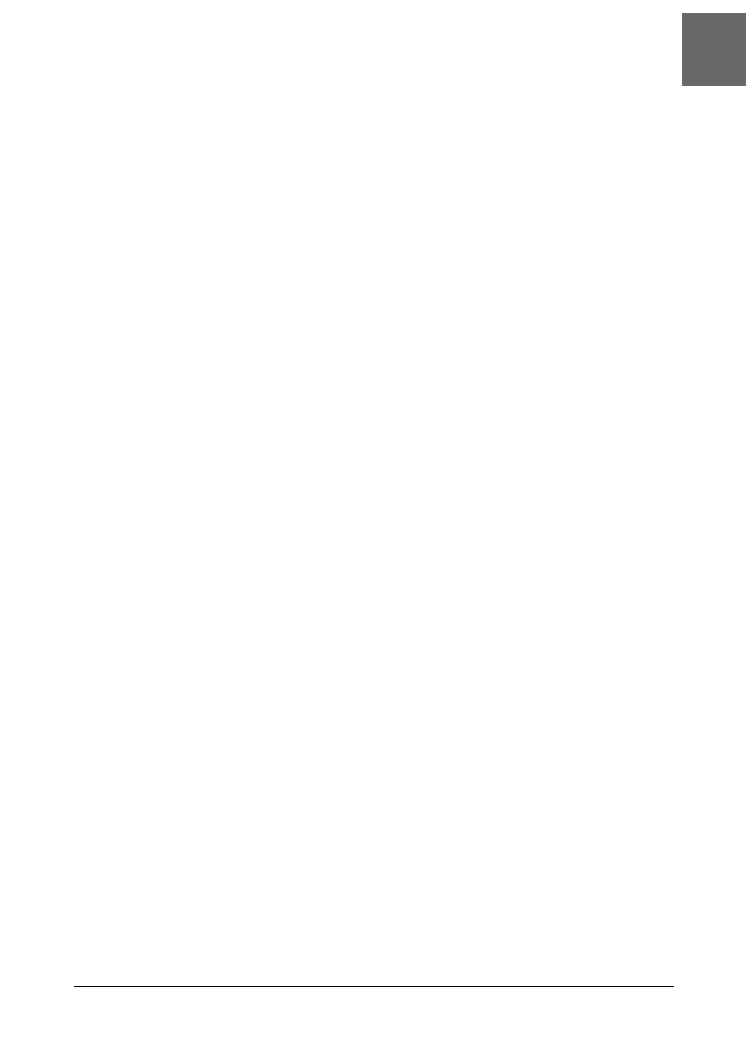
Unikanie pospolitych pomyłek
SPOSÓB
43.
Narzędzia i wskazówki dla administratora systemu |
191
Byłem zalogowany na komputerze klienta (oczywiście jako zwykły użytkownik), mysz-
kując tu i tam, ponieważ użytkownik zgłosił pojawianie się dziwnych komunikatów lo-
gowania. Jednym z moich ulubionych poleceń przy śledzeniu takich spraw jest ls -lahrt
/etc
, które zwraca długą listę całej zawartości katalogu posortowaną w odwrotnej kolejno-
ści według czasu modyfikacji. W tym przypadku ostatnim elementem na liście (a tym
samym ostatnio modyfikowanym) było /etc/shadow. Nie byłoby w tym nic dziwnego,
gdyby ktoś dodał ostatnio jakiegoś użytkownika na lokalnym komputerze, ale tak się
złożyło, że w tym przedsiębiorstwie używano NIS+, a uprawnienia zostały zmienione
na pliku!
Zadzwoniłem pod numer, jaki mi podano w razie, gdybym coś znalazł. Początkujący admi-
nistrator przyznał, że sam to zrobił, ponieważ pisał skrypt, który potrzebował dostępu
do tego pliku. Ehh…
Nie bądź zbyt wygodny
Początkujący administratorzy często lubią dostosowywać swoje środowisko. Lubią popi-
sywać się wszystkim, czego się ostatnio nauczyli, więc stosują własne ustawienia mene-
dżera okien, własne ustawienia logowania, własną konfigurację poczty, własne skrypty
tunelowania w celu wykonywania pracy z komputerów domowych i oczywiście własne
powłoki i własną inicjalizację powłoki.
To ostatnie może przyprawić o ból głowy. Jeśli mamy na swoim komputerze ustawio-
nych milion aliasów i jakiś inny zestaw komputerów, który montuje nasz katalog macie-
rzysty (tym samym zapewniając dostęp do inicjalizacji powłoki), wszystko będzie działać
bez zarzutu dla tego zestawu komputerów. Jednak bardziej prawdopodobny jest wariant,
gdzie mamy do czynienia ze środowiskiem mieszanym, w którym obok systemów Linux
występują również inne odmiany Uniksa posiadające standardowe aliasy i ogólnosyste-
mowe profile powłoki, które były tam na długo przed nami.
Jeśli zmodyfikujemy powłokę, będziemy musieli przetestować, czy wszystko, co zrobiliśmy,
działa tak, jak oczekiwaliśmy na wszystkich administrowanych przez nas platformach
systemowych. Lepiej więc po prostu pozostawić powłokę administracyjną stosunkowo
niezmienioną. Oczywiście trzeba ustawić prawidłowe zmienne środowiskowe i utworzyć
trzy czy cztery aliasy; można też (jeśli chcemy) utworzyć własny znak zachęty, ale uwa-
żajmy, aby nie poniosło nas do tego stopnia, by zaopatrzyć się we wszelkiego rodzaju
polecenia uzupełniające powłoki bash, wyświetlać obciążenie systemu w oknie terminala
czy stosować funkcje powłoki do utworzenia własnej zachęty powłoki. Dlaczego?
No cóż, nie możemy zakładać, że wszędzie będzie działać ta sama wersja powłoki lub że
powłoka została zbudowana z tymi samymi opcjami we wszystkich wersjach na wielu
platformach! Ponadto nie zawsze będziemy się logować z własnego komputera. Pomyśl-
my, co może się zdarzyć, jeśli pomyłkowo skonfigurujemy swój plik inicjacyjny do wy-
prowadzania różnych komunikatów na pasku tytułowym naszego terminala bez spraw-
dzenia, skąd się łączymy. Gdy pierwszy raz zalogujemy się z terminala nieinteligentnego
(ang. dumb terminal), zdamy sobie sprawę, że nie był to dobry pomysł. Może to skończyć
się tym, że nasz znak zachęty stanie się tak długi, że nie zmieści się na ekranie!
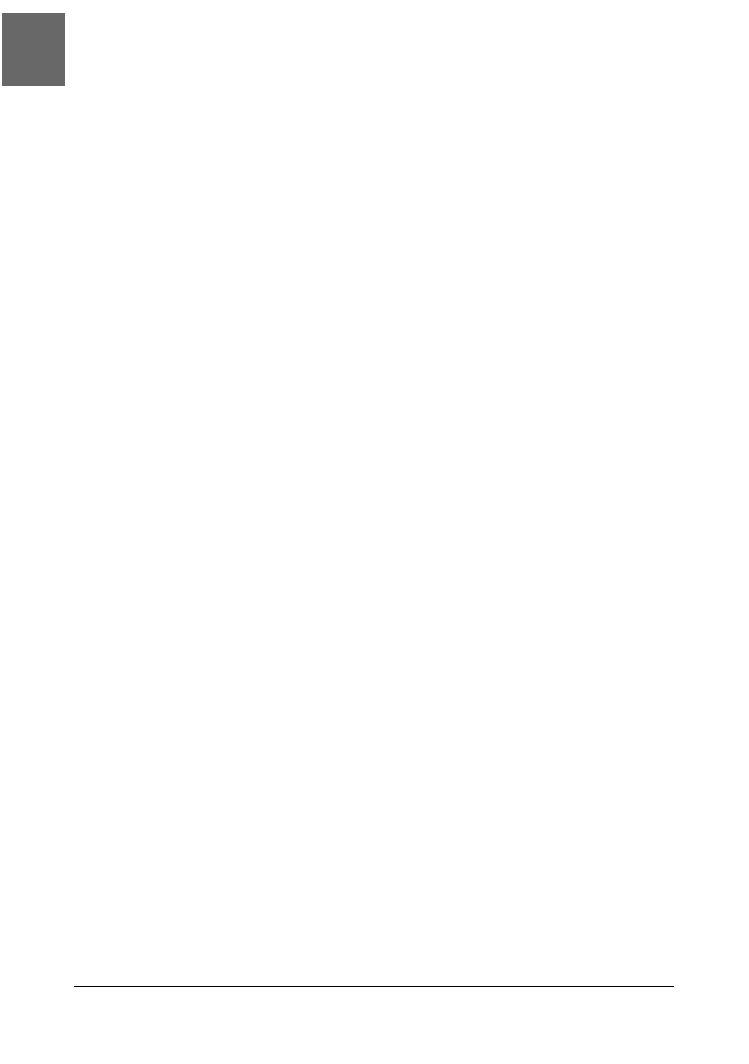
SPOSÓB
43.
Unikanie pospolitych pomyłek
192
| Narzędzia i wskazówki dla administratora systemu
Podobnie jak wersje i opcje budowania naszej powłoki mogą różnić się w zależności od
komputera, taka sama różnica może wystąpić w przypadku „standardowych” poleceń
— i to znaczna! Na przykład uruchomienie polecenia chown -R daje zupełnie odmienny
wynik w systemie Solaris niż w Linuksie. Solaris podąży za łączem symbolicznym i utrzyma
śledzenie, pomijając hierarchię katalogów i rekursywnie zmieniając prawa własności pli-
ków w miejscach, o których istnieniu zapomnieliśmy. W Linuksie to się nie zdarzy. Aby
Linux zachował się w ten sam sposób, trzeba podać mu jawnie opcję -H. Istnieje wiele
poleceń objawiających różne zachowanie w rozmaitych systemach operacyjnych, więc
bądźmy czujni!
Należy także przetestować własne skrypty powłoki na rożnych platformach, aby się upew-
nić, że polecenia wywoływane z poziomu skryptów zachowują się zgodnie z naszymi
oczekiwaniami w każdym środowisku, w jakim mogą zostać uruchomione.
Nie wydawaj poleceń bez zastanowienia
W wielu środowiskach istnieją ścisłe zasady dotyczące instalacji oprogramowania, spo-
sobu tworzenia nowych systemów i wprowadzania ich do eksploatacji itd. Jednak jest
też tysiące miejsc, w których nie wprowadzono takich zasad, co szczerze mówiąc, jest
nieco przerażające.
Brak funduszy na wprowadzenie odpowiedniego środowiska testowego to jedna sprawa,
czym innym jest natomiast rażące lekceważenie możliwości usług produkcyjnych. Prze-
prowadzając instalacje oprogramowania, zmiany konfiguracyjne, masową migracje da-
nych itp., wyświadczamy sobie dużą przysługę (a właściwie kilka):
Zapisujmy procedurę w formie skryptu!
Procedurę należy zapisać w postaci skryptu, umieszczając w nim odpowiednie
działania sprawdzające, aby się upewnić, że wszystko uruchomi się poprawnie
bez przyjmowania jakichkolwiek założeń. Należy sprawdzić poprawne wykonanie
każdego kroku przez wykonaniem następnego.
Napiszmy skrypt procedury powrotnej.
Jeśli przeniesiemy wszystkie dane, zmienimy konfigurację, dodamy użytkownika
uprawnionego do uruchomienia programu i zainstalujemy aplikację, a coś pójdzie
nie tak, wówczas nie chcielibyśmy chyba spędzić kolejnych 40 minut na przywracaniu
wszystkiego do stanu wyjściowego. Jeśli w dodatku nastąpi to na etapie produkcyjnym,
możemy wpaść w panikę, co może spowodować błędy w ocenie, pomyłki przy
wpisywaniu i pogorszy tylko sytuację. Piszmy skrypty!
Proces zapisywania procedury do skryptu zmusza nas do myślenia o konsekwencjach na-
szych działań, co może przynieść zaskakujące rezultaty. Byłem kiedyś w jednej czwartej
skryptu, zanim zdałem sobie sprawę z występowania niespełnionej zależności, której
nikt nie wziął pod uwagę. Zaoszczędziło mi to sporo czasu i pozwoliło uniknąć ewentu-
alnego doprowadzania wszystkiego do porządku.
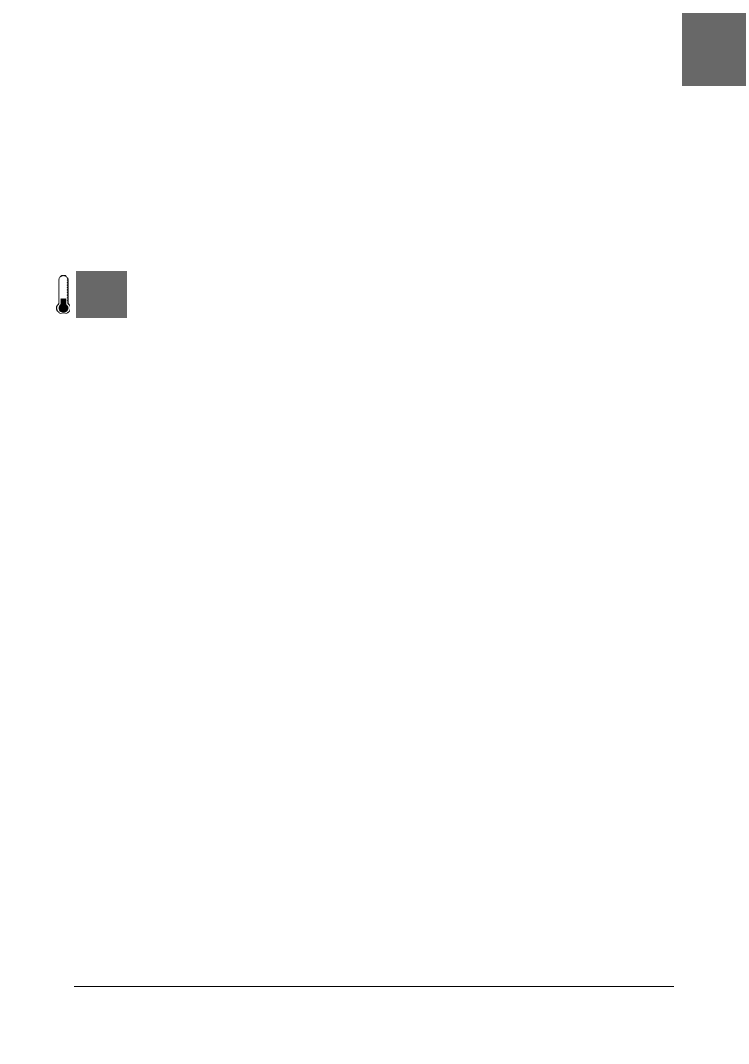
Jak wprowadzić Linuksa do firmy
SPOSÓB
44.
Narzędzia i wskazówki dla administratora systemu |
193
Pytaj
Najlepszą wskazówką, jaką mogę dać każdemu administratorowi, jest sugestia uświa-
domienia sobie własnej niewiedzy. Nie zakładajmy, że znamy każdy możliwy efekt
uboczny wszystkich naszych działań. Pytajmy. Jeśli jakiś doświadczony administrator
będzie na nas patrzył jak na idiotę, pozwólmy mu na to. Lepiej być uważanym za idiotę
z powodu ciągłego zadawania pytań niż zostać uznanym za idiotę dlatego, że się o coś
nie zapytaliśmy!
S P O S Ó B
44.
Jak wprowadzić Linuksa do firmy
Czego nie należy robić przy próbie wprowadzenia Linuksa do serwerowni.
Spójrzmy prawdzie w oczy: nie możemy skorzystać z książki 100 sposobów na na Linux
Server, dopóki nie mamy serwera, na którym można by te sposoby wypróbować. Na-
uczyłem się na własnych błędach i błędach innych, że ideały uznawane przez społecz-
ność nie mają żadnego znaczenia w firmowej sali posiedzeń; lepiej przedstawić je oso-
bom podejmującym decyzje. Jeśli używamy Linuksa w domu i korci nas wprowadzenie
go do swojej serwerowni, warto zapoznać się z najczęściej popełnianymi błędami, jakich
należy unikać przy przedstawianiu pewnych kwestii związanych z wprowadzeniem
Linuksa do naszego środowiska.
Nie mów o kosztach
Jeśli zwrócimy się do kierownictwa i napomkniemy o tym, że Linux jest darmowy, praw-
dopodobnie wyrządzimy sobie niedźwiedzią przysługę — z wielu powodów. Przede
wszystkim, jeżeli pokażemy dyrektorowi działu informatycznego witrynę Debiana (za-
pewne jedynej „całkowicie wolnej w każdy sposób” dystrybucji Linuksa) i poprosimy go
o przyjrzenie się jej, gdyż będzie to nowy system operacyjny jego serwera, zapyta nas
o odnośnik do pomocy technicznej, Jeśli pokażemy mu forum internetowe, gotów po-
myśleć, że urwaliśmy się z choinki.
Kanały IRC, listy dyskusyjne i fora poświęcone Linuksowi zapewniły mi lepsze wsparcie
dla każdej technologii, komercyjnej czy nie, niż sami producenci. Jednak bez wydania
pieniędzy na pomoc producenta nasz dyrektor przypuszczalnie będzie miał wrażenie, że
jego firma nie będzie miała możliwości nacisku na samego producenta i będzie pozba-
wiona wynikającego z umowy wsparcia technicznego. Nie będzie nikogo, kto ponosiłby
odpowiedzialność, żadnego dobrze usposobionego inżyniera oddelegowanego przez
producenta do pomocy w migracji i żadnego „gardła do duszenia”, gdy coś pójdzie źle.
Szczerze mówiąc, nie można go winić za takie myślenie — on tylko próbuje utrzymać
swoją posadę. Pomyślmy, co by się zdarzyło, gdyby doszło do jakiegoś katastrofalnego
wydarzenia i zostałby wezwany na spotkanie z wszystkimi grubymi szychami i popro-
szony o zrelacjonowanie sytuacji, powiedziałby „Napisałem o problemie na forum http://
www.linux.com.pl/forum/, więc stale tam zaglądam. W międzyczasie wysłałem też e-mail
na listę dyskusyjną, o której jeden z informatyków powiedział, że można tam uzyskać
pomoc…”. Zostałby natychmiast zwolniony!
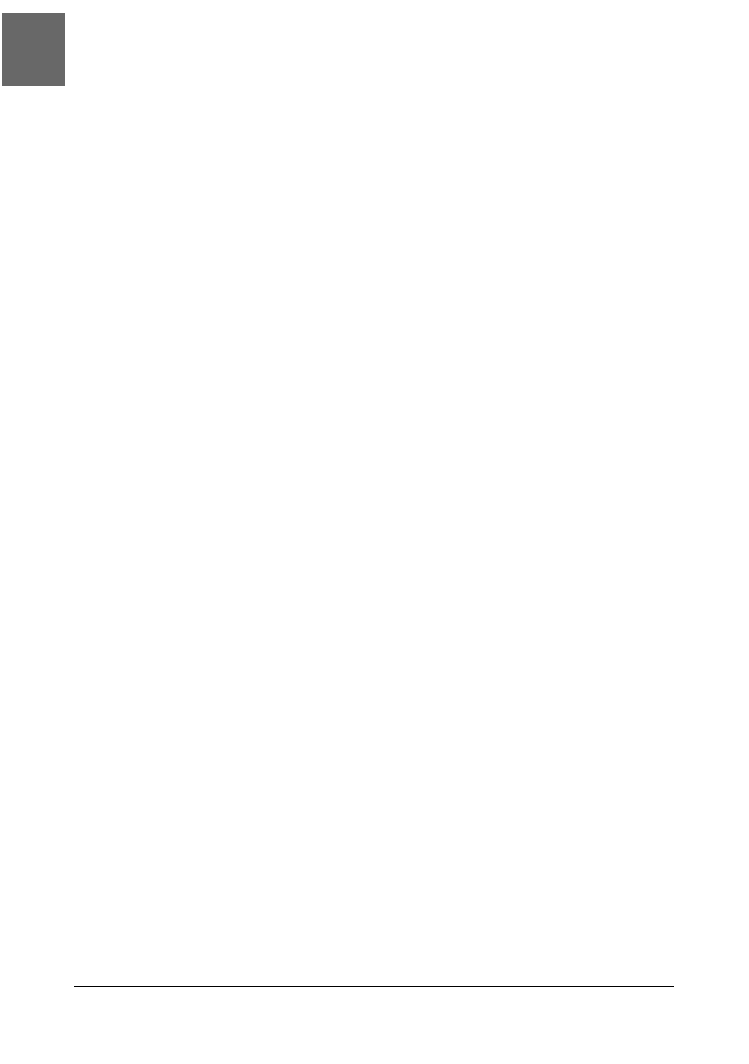
SPOSÓB
44.
Jak wprowadzić Linuksa do firmy
194
| Narzędzia i wskazówki dla administratora systemu
Działy informatyczne są skłonne wydać pieniądze na oprogramowanie, które wykona
swoją pracę. Są też skłonne zapłacić za wsparcie markowego, certyfikowanego produ-
centa. To nie są zmarnowane pieniądze. Biorąc pod uwagę, że platforma systemowa jest tyl-
ko częścią znacznie większej technologii, pieniądze wydane na oprogramowanie i wsparcie
techniczne stanowią inwestycję zapewniającą pomyślny rozwój. Jeżeli z jakichś powo-
dów koszty ulegną obniżeniu (mniejsza ilość osobogodzin wymagana do utrzymania,
zwiększenie wydajności) — to świetnie, ale „darmowe” nie jest niezbędne, oczekiwane,
a nawet niekoniecznie dobre.
Nie na tym polega największa siła Linuksa, więc podkreślanie „darmowości” jest nie-
sprawiedliwe wobec osób, które go tworzą i utrzymują. Koszt Linuksa sprawił, że stał się
on tym, czym jest dziś, nie mówiąc o obniżeniu bariery dla nowych użytkowników pra-
gnących poznać środowisko uniksowe oraz programistów, którzy rozwinęli technolo-
gicznie Linuksa, przenosząc na ten system takie niezawodne aplikacje jak Sendmail i Apa-
che, czyniąc z niego opłacalną platformę, którą firmy chętnie zaadaptowały na pewną
niewielką skalę. Podkreślanie argumentu finansowego sugeruje, że jest to najlepsza rzecz
w Linuksie, pomijając wszystkie inne jego zalety.
Nie mów o Linuksie w oderwaniu od kontekstu
Nie ma sensu (w najlepszym razie) mówić o uruchomieniu Linuksa, nie mówiąc o tym
w kontekście rozwiązania, które — w porównaniu z obecnym — byłoby bardziej przy-
datne lub efektywniejsze.
Aby Linux został uznany za opłacalną platformę, musimy od czegoś zacząć. Może to być
wprowadzenie nowej technologii lub zastąpienie istniejącej usługi. Aby znaleźć najlep-
szy sposób na wprowadzenie Linuksa, ważne jest poznanie wszystkich aspektów naszego
środowiska. Jeśli wiemy, że kierownictwo jest wysoce niezadowolone z używanego w fir-
mie komunikatora, nie musi to oznaczać, że Jabber będzie dla nich dobrym rozwiązaniem.
Marudzenie szefowi, że powinniśmy przejść na Jabbera i wszystko będzie świetnie, za-
prowadzi nas donikąd, gdyż nie przedstawiliśmy żadnych faktów na temat Jabbera, które
skłoniłyby szefa do uznania, że taki pomysł ma jakąkolwiek wartość. Poza tym postawi
nas to w złym świetle, ponieważ przedstawianie tak ogólnych twierdzeń sugeruje, że
uważamy się za wiedzących wszystko, co należy wiedzieć na temat przyjętych w firmie
rozwiązań dotyczących komunikatorów.
Czy jesteśmy przygotowani na trudne pytania? Czy choć pomyśleliśmy, jakie one mogą
być? Czy znamy szczegóły obecnego rozwiązania? Czy wiemy, czego może wymagać
przejście na inne rozwiązanie? Dowolne inne rozwiązanie? Czy wiemy wystarczająco
wiele na temat Jabbera, aby nad nim zapanować, czy też zamierzamy siedzieć przy kon-
soli z książką na temat Jabbera otwartą na stronie 4., gdy wejdzie nasz szef, aby zoba-
czyć, jak przebiega nasz wielki i ważny projekt dotyczący wszystkich użytkowników?
„Linux jest lepszy” nie jest wiarygodnym twierdzeniem. „Współdzielenie plików w Linuksie
może być lepszym rozwiązaniem na poziomie działów, ponieważ może ono obsłużyć
wszystkie występujące u nas platformy systemowe” brzmi lepiej. Ale należy dążyć do
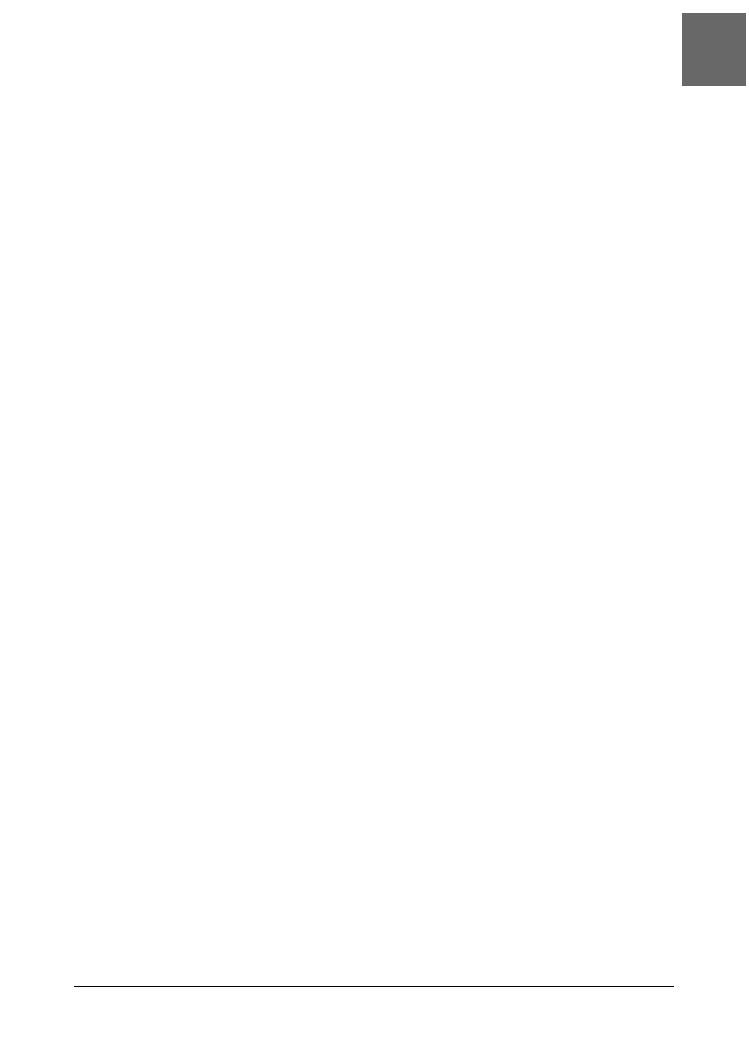
Jak wprowadzić Linuksa do firmy
SPOSÓB
44.
Narzędzia i wskazówki dla administratora systemu |
195
czegoś w rodzaju „Widziałem wdrożenie tej usługi na platformie linuksowej obsługują-
cej 1500 użytkowników na trzech platformach klienckich przy stosunkowo niewielkich
nakładach administracyjnych, podczas gdy my obsługujemy 300 klientów na jednej tylko
platformie i musimy resetować system dwa razy w tygodniu. W międzyczasie musimy
utrzymywać całkowicie oddzielny system świadczący takie same usługi innym platfor-
mom klienckim”. Pierwsza cześć tego stwierdzenia jest czymś, co można usłyszeć na fo-
rum początkujących użytkowników Linuksa. Ostatnia cześć wzbudza zaufanie i dotyka
czegoś, co interesuje dyrektorów IT — konsolidacji serwerów.
Gdy rozmawiamy z osobami podejmującymi decyzje na tematy dotyczące zastosowania
Linuksa w nowej technologii lub w zastąpieniu usług, ważne jest zrozumienie tego, co
jest dla nich wartościowe w aktualnym rozwiązaniu. Jeżeli rozwiązanie polegające na
wdrożeniu aktualnie stosowanego komunikatora było spowodowane niskim kosztem li-
cencji grupowej i współpracuje on z istniejącym oprogramowaniem klienckim bez ko-
nieczności dokonywania zmian w firewallu i wyborze trasy — odpowiednio się przy-
gotujmy. Czy istniejące oprogramowanie klienckie może się komunikować z serwerem
Jabbera? Czy istnieje na miejscu infrastruktura umożliwiająca przesłanie oprogramowania
do wszystkich naszych klientów?
Bardzo łatwo powiedzieć, że Linux jest świetny. Znacznie trudniej jest porównać go z ist-
niejącym rozwiązaniem i uzasadnić koszty migracji dyrektorowi, którego głównym zmar-
twieniem jest odzyskanie pieniędzy, zwrot inwestycji, wydajność pracowników i osobo-
godziny.
Nie stosuj Linuksa do rzeczy, do których się nie nadaje
Linux jest przystosowany do wykonywania olbrzymiej ilości różnych zadań, które są
obecnie przeprowadzane za pomocą komercyjnych programów o niskiej jakości i wyso-
kich kosztach (zbyt wiele trzeba miejsca i czasu, by to tu szerzej opisać — podpowiedzi
znajdziemy w dalszej części książki). Nie ma jednak żadnego powodu, aby używać
Linuksa do zadań, których nie może on wykonać, gdyż spowoduje to jedynie uczucie
niesmaku u osób, których pierwszy kontakt z Linuksem okaże się kompletnym fiaskiem.
Zastosowania Linuksa są całkowicie zależne od miejsca jego wykorzystania. Jeśli mamy
duży personel nietechniczny składający się z pracujących w terenie sprzedawców wypo-
sażonych w laptopy, którzy łączą się za pomocą VPN z bezprzewodowych punktów do-
stępowych rozsianych po całym świecie, i oprócz tego kilka starszych pań odbierających
przez cały dzień telefony w biurze, wówczas pulpit naszego komputera może nie być
dobrym miejscem dla Linuksa.
W drugiej strony, jeśli mamy telefonistkę na centrali zbudowanej w latach 20. ubiegłego
wieku, a siłą napędową naszej firmy jest komunikacja telefoniczna, wówczas oparte na
Linuksie rozwiązanie w postaci Asterix PBX może być bardzo przydatne i doceniane!
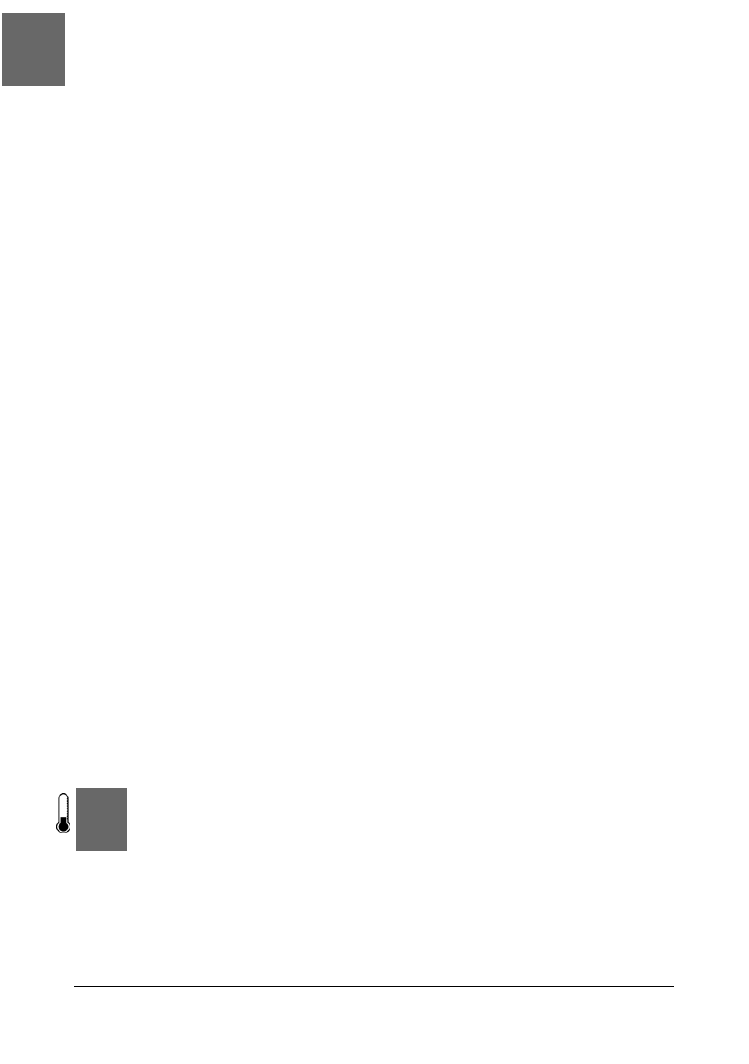
SPOSÓB
45.
Priorytety w pracy
196
| Narzędzia i wskazówki dla administratora systemu
Chodzi o to, aby wygrać swoją bitwę. Nawet w środowiskach Uniksa możemy napotkać
na opory w stosunku do Linuksa, ponieważ niektóre marki Uniksa przez dziesiątki lat
wykonywały prace, które niektórzy napaleńcy chcą teraz wykonywać za pomocą Linuksa.
W niektórych przypadkach nie istnieje absolutnie żaden powód do zmiany.
Bazy danych Sybase całkiem dobrze działają na serwerach Sun od dziesiątek lat. Nadają-
cą się do użytku wersję swojego flagowego produktu Sybase wydało dopiero niedawno.
Nie jest to obszar, na którym chcielibyśmy przeprowadzać migrację (nowe wdrożenie
może być — lub nie — całkiem inną historią). Z drugiej strony, niektóre cechy linukso-
wego demona syslog są lepsze niż w przypadku stosowania Solarisa w roli centralnego
komputera dzienników. Na podstawie pewnych projektów programistycznych można
stwierdzić, że oprogramowanie można budować i testować na Linuksie z powodzeniem.
Linux określany jest czasem mianem implementacji Uniksa, więc możemy użyć tego ar-
gumentu, aby pomóc w uzasadnieniu przejścia w tym kierunku. Tak więc odróbmy swoją
pracę domową i wygrajmy swoją bitwę!
Bądź cierpliwy
Osobiście wolę, aby wdrożenie było bliskie doskonałości, niż gdyby miało być zrobione
na wczoraj. Najlepsze byłoby połączenie tych dwóch elementów, ale jak uczy historia,
jest to nierealne.
Nie porywajmy się z motyką na słońce. Niech Linux pojawi się na komputerach klienc-
kich, u naszego szefa i u naszych użytkowników. Postawmy serwer pocztowy, zainsta-
lujmy SpamAssasin, procmail i portal webmail na serwerze Apache. Następnie utrzy-
mujmy go, optymalizujmy i zabezpieczmy. Jeśli wykonamy to wszystko, Linux zacznie
zdobywać uznanie w naszym środowisku. Możemy utworzyć serwer list dyskusyjnych,
zbudować opartą na LDAP książkę adresową, z której użytkownicy będą mogli uzyskać
informacje adresowe w swoich aplikacjach pocztowych. Jeżeli dobrze to rozegramy, za
rok ludzie zaczną sobie zdawać sprawę, że uruchomienie tych wszystkich usług wyma-
gało poświęcenia stosunkowo niewielu zasobów i że wszystko „po prostu działa”. Gdy
będą już gotowi do większych zmian, do kogo się zwrócą? Do faceta, który chciał u pewnej
starszej pani zastąpić maszynę do pisania dwumonitorowym komputerem z systemem
Linux?
Pomyśl. Zadzwonią do nas.
S P O S Ó B
45.
Priorytety w pracy
Choć chyba nikt w firmie nie potrzebuje bardziej kursu zarządzania czasem niż administratorzy systemu,
to są oni niejednokrotnie ostatnimi osobami, które usiłują zorganizować swoje życie zawodowe.
Większość administratorów jest zdania, że nie można ze wszystkim w pracy nadążyć,
mając do dyspozycji jedynie 40 godzin w tygodniu. Często trzeba pracować wieczorami
i w weekendy. Czasami jest to fajne, np. gdy zaczynamy pracować z nowymi technolo-
giami. Spójrzmy prawdzie w oczy — większość administratorów lubi komputery i często
pracuje na nich nawet w swoim wolnym czasie. Jednak praca po 60 godzin tygodniowo,
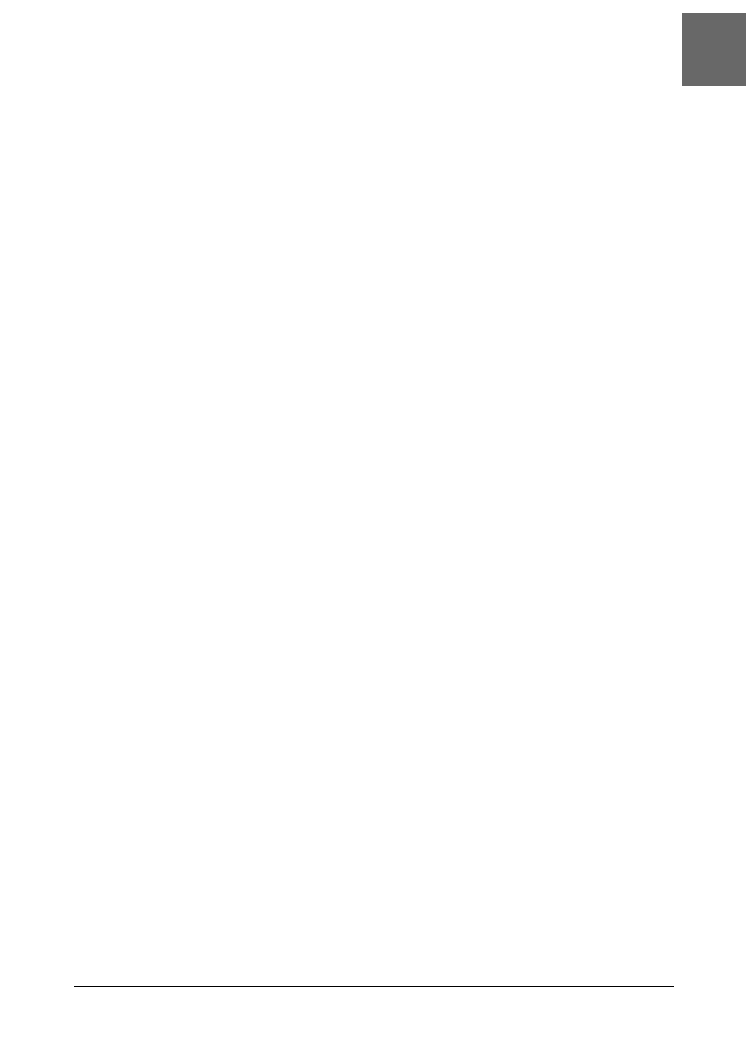
Priorytety w pracy
SPOSÓB
45.
Narzędzia i wskazówki dla administratora systemu |
197
miesiąc po miesiącu, to nic przyjemnego. Nie będzie czasu na upragnione życie towa-
rzyskie, a i firma nie będzie miała z nas pożytku, jeśli będziemy wciąż w podłym na-
stroju z powodu niewyspania czy braku czasu. A pracy wciąż przybywa i w końcu nigdy
nie będziemy w stanie zmieścić się ze wszystkim w ciągu zwykłego czasu pracy. Dlatego
potrzebny jest sposób na ustalenie priorytetów dla naszych działań. Wiem, w rzeczywi-
stości nie chodzi o sposób dotyczący serwerów linuksowych, ale związane jest to z ży-
ciem administratora systemu, co oznacza, że powinno to dotyczyć każdego, kto czyta tę
książkę.
Priorytety zadań
Zarządzanie naszymi zadaniami to nie tylko upewnienie się, że zrobiliśmy wszystko w od-
powiednim czasie. Pomaga ono także lepiej przewidzieć, kiedy dana praca może zostać
zakończona, a co ważniejsze, nasi klienci będą zadowoleni, gdyż nasza praca lepiej spełni
ich oczekiwania co do tego, kiedy ich prośby zostaną spełnione. Następne punkty oma-
wiają metody, jakie możemy zastosować w uporządkowaniu swoich zadań.
Wykonywanie zadań w określonej kolejności
Jedną z metod uporządkowania swoich zadań jest niepoświęcanie temu zbyt wiele czasu.
Podejmijmy po prostu decyzje i poczynając od góry listy zacznijmy je po kolei realizo-
wać, jedną po drugiej. W czasie, który poświęcilibyśmy na rozważania, od czego zacząć,
można by pewnie wykonać kilka drobniejszych prac. Oprócz tego, ponieważ pierwszymi
pozycjami na liście są zadania, których nie zdążyliśmy wykonać poprzedniego dnia, bę-
dziemy często pracować najpierw nad najstarszymi pozycjami.
Wykonywanie zadań z listy do zrobienia w zapisanej kolejności to doskonały sposób na
uniknięcie ich odwlekania. Cytując reklamę Nike: „Po prostu zrób to”.
Jeżeli nasza lista jest na tyle krótka, że możemy wykonać wszystkie zapisane na niej po-
zycje w ciągu jednego dnia, taki system nabiera większego sensu — jeśli nie ma znaczenia,
czy dane zadanie wykonane zostanie rano czy pod koniec pracy, kto by się przejmował
tym, czy została zachowana określona kolejność? Oczywiście nie zawsze tak jest…
Ustalanie priorytetów w oparciu o oczekiwania klientów
Zdradzę tu mały sekret, który podpatrzyłem od Ralpha Loury’ego, gdy był on moim
szefem w Bell Labs. Jeśli mamy listę zadań, wykonanie ich w dowolnej kolejności zaj-
muje (w przybliżeniu) taką samą ilość czasu. Jeśli jednak wykonamy je w kolejności
opartej na oczekiwaniach klientów, będą nas oni postrzegać jako osoby szybciej pracujące.
Taka sama ilość czasu dla nas, lepsze postrzeganie przez klientów. Nieźle, co?
A zatem jakie są oczekiwania naszych klientów? Z pewnością wszyscy klienci chcieliby,
aby wszystkie ich prośby były spełnianie natychmiast, ale w rzeczywistości zdają oni
sobie sprawę, że pewne rzeczy zajmują trochę czasu. Oczekiwania użytkownika mogą
być nierealne i są często spowodowane niezrozumieniem technologii, ale wciąż istnieją.
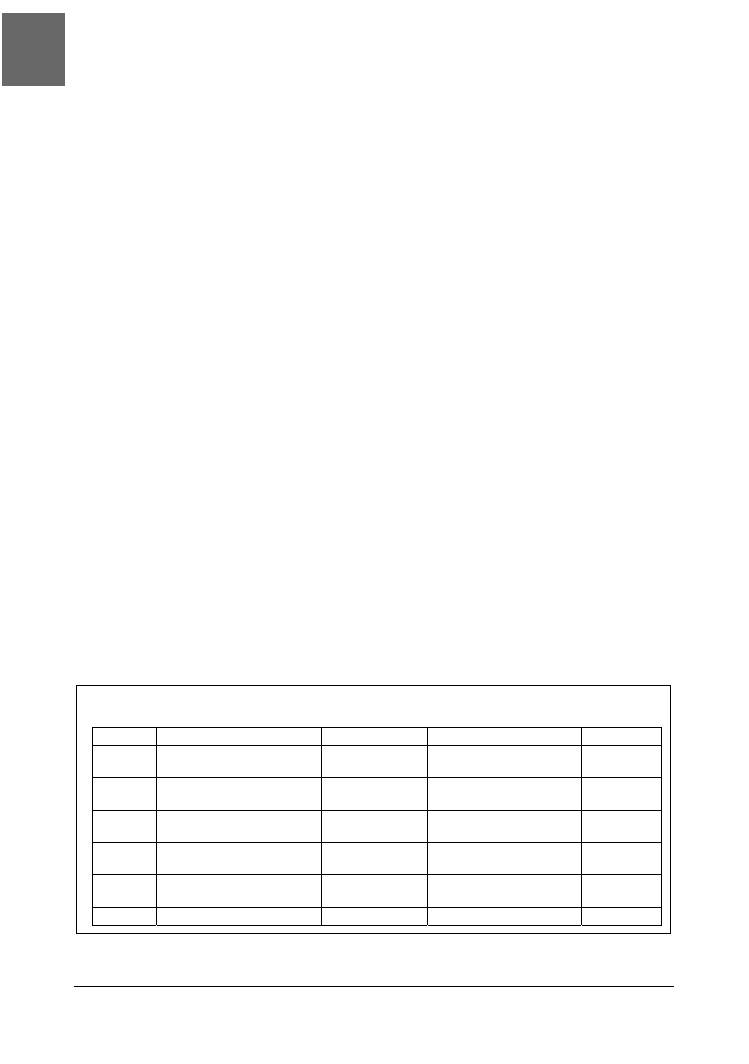
SPOSÓB
45.
Priorytety w pracy
198
| Narzędzia i wskazówki dla administratora systemu
Oczekiwania użytkowników możemy podzielić na kilka kategorii:
Prośby, które należy spełnić szybko.
Przykładem mogą tu być prośby o zresetowanie hasła, przydzielenie adresu IP
czy usuniecie chronionego pliku. Wspólnym elementem tych próśb jest to, że często
związane są one z drobnymi zadaniami, które wstrzymują zadania poważniejsze.
Wyobraźmy sobie frustrację oczekującego użytkownika, gdy nie może on nic zrobić,
dopóki hasło nie zostanie zresetowane, a nam zabiera to całe godziny.
Zadania typu „pospiesz się i czekaj” powinniśmy mieć z głowy jak najszybciej.
Zadania, które są wstępem do innych zadań, powinny być wykonane szybko.
Na przykład zamówienie niewielkiego elementu sprzętowego wymaga zwykle
trochę pracy związanej z wysłaniem zamówienia kupna, po czym następuje długie
oczekiwanie na nadejście przesyłki. Potem możemy dany element zainstalować.
Jeśli okres oczekiwania ma wynosić dwa tygodnie, oczekuje się, że zamówienie
zostanie złożone szybko, aby dwa tygodnie nie przerodziły się w trzy.
Prośby, których spełnienie zajmuje sporo czasu.
Przykładem może tu być instalacja nowego komputera, utworzenie usługi „od zera”
lub cokolwiek, co wymaga wykonania zakupu. Nawet jeśli sprzedawca oferuje
całodobową wysyłkę, większość ludzi akceptuje fakt, że całodobowa nie oznacza
„natychmiastowa”.
Wszystkie pozostałe prace wstrzymujemy do naprawienia przyczyny przestoju
Ostatnią kategorią są przestoje. Nie tylko istnieje oczekiwanie, że podczas przestoju
zostaną wstrzymane wszystkie inne zadania w celu rozwiązania tej kwestii; istnieje
także oczekiwanie, że cały zespół będzie nad tym pracował. Klienci zazwyczaj nawet
nie wiedzą, że w obrębie zespołu administratorów istnieją działy robocze.
Teraz, gdy lepiej rozumiemy oczekiwania klientów, czy możemy jakoś wykorzystać tę
wiedzę? Przypuśćmy, że nasza lista zadań do wykonania zawiera pozycje przedstawione
na rysunku 4.4.
Zadania
Opis
Oczekiwanie
Faktyczna praca
Czas
zakończenia
T1
Zresetowanie hasła
1 minuta
10 minut
9:10
T2
Utworzenie konta nowego
użytkownika
następny dzień
20 minut
9:30
T3
Instalacja nowego serwera
następny dzień
4 godziny (+1 godzina na
przerwę obiadową)
14:30
T4
Dodanie nowego obszaru
CGI do serwera WWW
1 godzina
30 minut
15:00
T5
Zamówienie pakietu
oprogramowania
1 godzina
1 godzina
16:00
T6
Usunięcie drobnych błędów
NetNews
10 minut
25 minut
16:25
T7
Przydzielenie adresu IP
2 minuty
5 minut
16:30
Rysunek 4.4. Zadania bez priorytetów ustalanych w oparciu o oczekiwania użytkowników
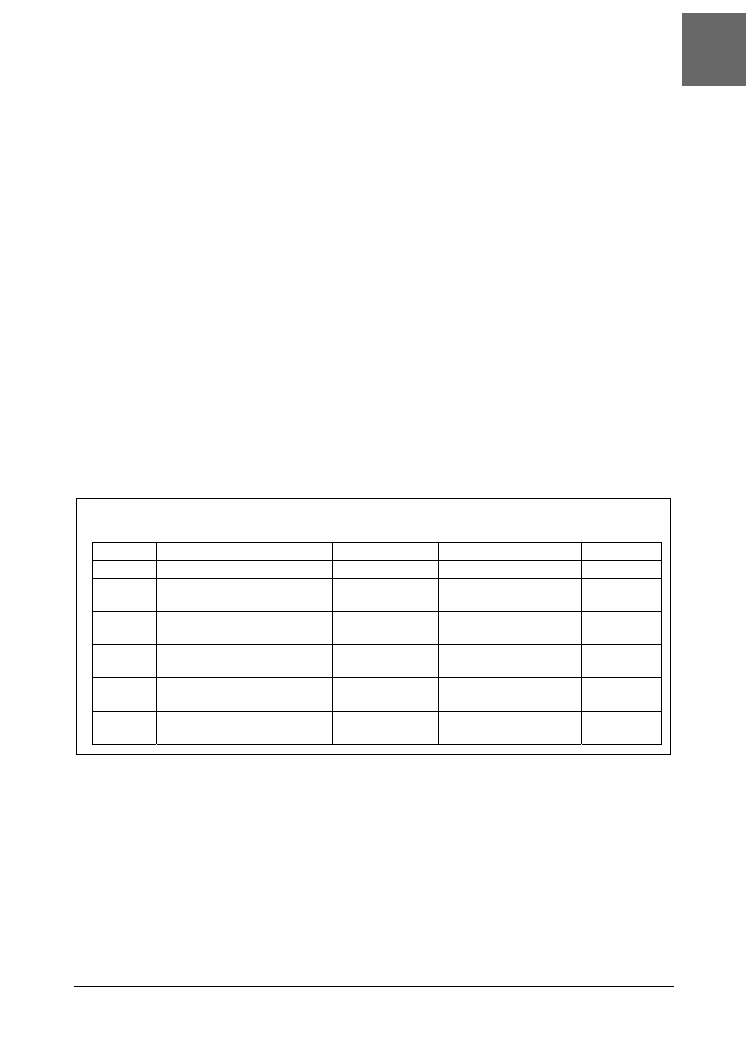
Priorytety w pracy
SPOSÓB
45.
Narzędzia i wskazówki dla administratora systemu |
199
Jeżeli wykonamy te zadania w zapisanej tu kolejności, ukończenie ich wszystkich w cią-
gu sześciu i pół godziny porządnej pracy (plus godzina przerwy obiadowej) będzie cał-
kiem zadowalającym wynikiem, i to bez specjalnego wysiłku. Tym lepiej dla nas.
Jednak wrażenie użytkowników dotyczące tempa wykonywania przez nas zadań będzie
dla nas niekorzystne. Osoba, która wystosowała prośbę „T7”, będzie musiała czekać cały
dzień na co coś, co według niej powinno zająć dwie minuty. Gdybym to ja był tym
klientem, byłbym bardzo zdenerwowany. Z powodu braku adresu IP instalacja nowego
elementu wyposażenia laboratorium opóźniła się o cały dzień.
(Właściwie bardziej prawdopodobny jest taki scenariusz, w którym sfrustrowany i nie-
cierpliwy klient nie zechce czekać cały dzień. Będzie pingować adresy IP, dopóki nie
znajdzie takiego, który jest akurat nieużywany i „czasowo pożyczy sobie” ten adres. Gdyby
to był nasz pechowy dzień, wybrany adres mógłby wywołać z czymś konflikt i spowodo-
wać przestój, co zrujnowałoby nam cały dzień. Ale to tylko taka dygresja…)
Zmieńmy kolejność zadań, opierając się na wyobrażeniach użytkowników dotyczących
tego, ile czasu powinny one zabrać. Czynności postrzegane jako zabierające niewiele
czasu lub pilne zadania zostaną przesunięte na początek i wykonane z samego rana. Po-
zostałe zadania zostaną wykonane później. Rysunek 4.5 przedstawia przeorganizowane
zadania.
Zadania
Opis
Oczekiwanie
Faktyczna praca
Czas
zakończenia
T1
Zresetowanie hasła
1 minuta
10 minut
9:10
T7
Przydzielenie adresu IP
2 minuty
5 minut
9:15
T5
Zamówienie pakietu
oprogramowania
1 godzina
1 godzina
10:15
T4
Dodanie nowego obszaru CGI
do serwera WWW
1 godzina
30 minut
10:45
T2
Utworzenie konta nowego
użytkownika
następny dzień
20 minut
11:05
T3
Instalacja nowego serwera
następny dzień
4 godziny (+1 godzina
na przerwę obiadową)
16:05
T6
Usunięcie drobnych błędów
NetNews
10 minut
25 minut
16:30
Rysunek 4.5. Zadanie uszeregowane w oparciu o oczekiwania klientów
Rozpoczniemy dzień od wykonania dwóch zadań (T1 i T7), które są przez użytkowni-
ków oczekiwanie jak najszybciej, gdyż wstrzymuje to inne, większe projekty. Wypełnij-
my te zadania w oczekiwanym czasie, a wszyscy będą zadowoleni.
Priorytety projektów
Poprzedni punkt opisywał sposób przydzielania priorytetów poszczególnym zadaniom.
Teraz przedstawię techniki przydatne przy ustalaniu priorytetów dla projektów.
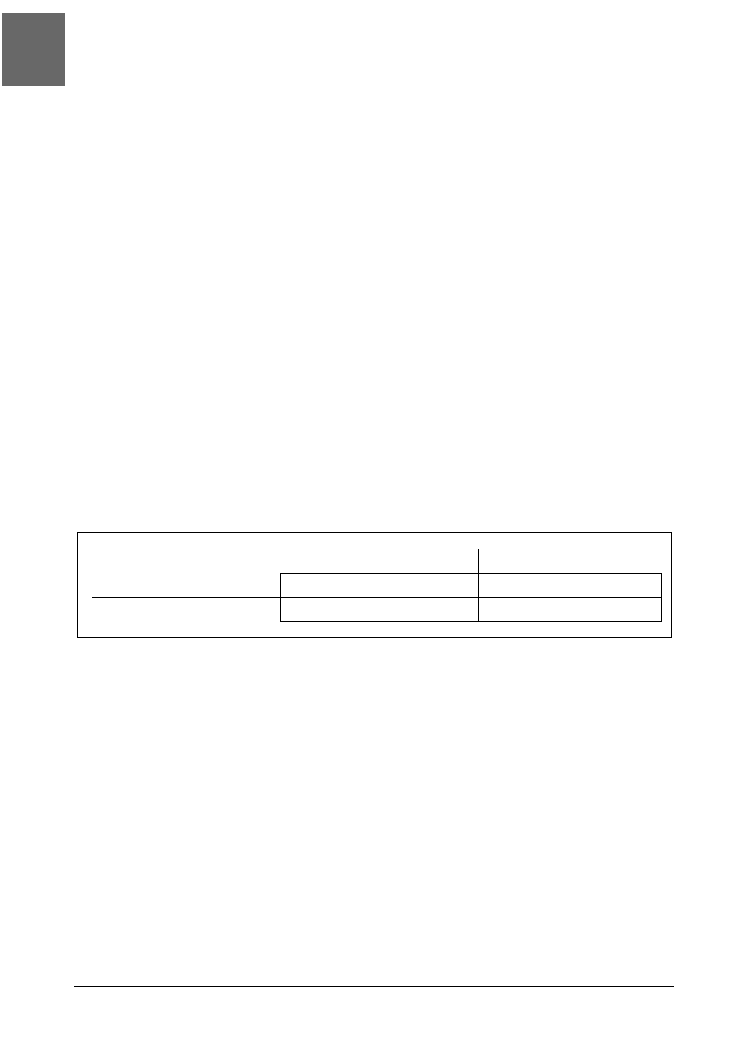
SPOSÓB
45.
Priorytety w pracy
200
| Narzędzia i wskazówki dla administratora systemu
Ustalanie priorytetów przez wpływ
Powiedzmy, że wraz z innymi administratorami podczas „burzy mózgów” wymyślili-
śmy 20 dużych projektów na następny rok. Jednak nasz budżet i ilość personelu po-
zwala na wykonanie tylko kilku z nich. Które projekty powinniśmy wybrać?
Kuszący wydaje się pomysł wybrania łatwych projektów i wykonania ich w pierwszej
kolejności. Wiemy, jak je wykonać i nie ma wokół nich wiele kontrowersji, więc przy-
najmniej będziemy wiedzieć, że zostaną ukończone.
Kuszący wydaje się również pomysł wybrania projektów sprawiających przyjemność,
politycznie bezpiecznych lub projektów, które stanowią oczywisty kolejny krok wypły-
wający z poprzednich projektów.
Zignorujmy te pokusy i wyszukajmy projekty, które będą miały największy pozytywny
wpływ na cele naszej organizacji. Właściwie lepiej jest wykonać jeden wielki projekt,
który będzie miał duży pozytywny wpływ, niż wiele łatwych projektów, które będą
powierzchowne — widziałem to wiele razy. Ponadto cały zespół pracujący nad jednym
celem pracuje lepiej niż gdy każdy ma oddzielny projekt, ponieważ pracujemy lepiej,
kiedy pracujemy wspólnie.
Oto kolejny sposób, w jaki możemy na to spojrzeć. Wszystkie projekty możemy zaliczyć
do jednej z czterech kategorii przedstawionych na rysunku 4.6.
Łatwe (mały wysiłek)
Trudne (duży wysiłek)
Duży pozytywny wpływ
A
B
Powierzchowny wpływ
C
D
Rysunek 4.6. Wpływ projektu a poniesiony wysiłek
Wykonanie projektów z kategorii A wygląda na oczywisty wybór. Łatwy projekt, który
będzie miał duży pozytywny wpływ to rzadkość, a jeśli jakimś cudem pojawi się przed
nami możliwość takiego projektu, wykonanie go będzie zawsze dobrym wyborem (uwaga:
bądźmy ostrożni, ponieważ ich status A może być złudzeniem!).
Oczywiste jest również unikanie projektów z kategorii D. Projekty, które są trudne i nie
zmienią wiele, nie powinny być podejmowane.
Jednak większość projektów znajduje się w kategoriach B lub C, a w naturze ludzkiej le-
ży wybieranie łatwych projektów C. Możemy wypełnić nasz rok łatwymi projektami,
spisać wiele osiągnięć i odejść z twarzą. Jednak firmy odnoszące sukcesy szkolą kadrę
kierowniczą, by nagradzała pracowników wybierających projekty z kategorii B — trudne,
ale niezbędne.
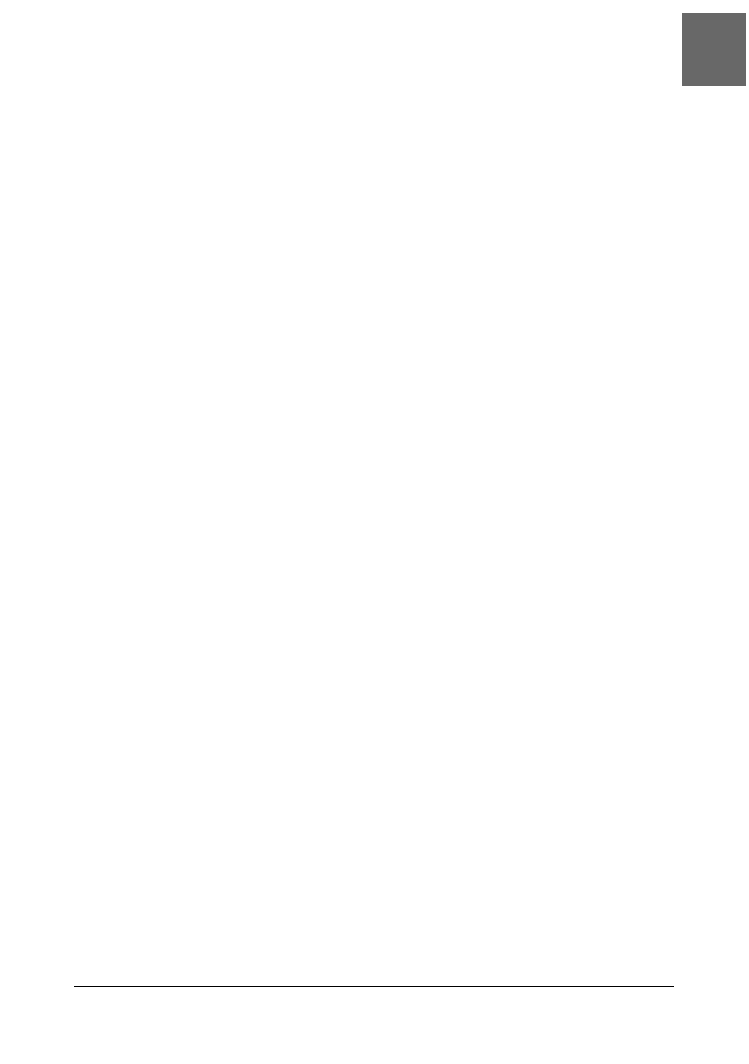
Priorytety w pracy
SPOSÓB
45.
Narzędzia i wskazówki dla administratora systemu |
201
Jeśli myślimy o tym w kategoriach zwrotu inwestycji, ma to sens. Zamierzamy w tym
roku wydać pewną ilość pieniędzy. Czy wydamy je ma wiele małych projektów, z których
żaden nie przyniesie dużego wpływu? Nie, powinniśmy szukać tego, co będzie miało
największy pozytywny wpływ i całe swoje inwestycje przeznaczyć na ten wysiłek.
Ważne jest, aby się upewnić, że projekty o dużym wpływie są zgodne z celami naszej
firmy — ważne dla firmy, ale i dla nas. W ten sposób będziemy wyżej oceniani.
Ustalanie priorytetów dla próśb naszego szefa
Jeśli nasz szef poprosi nas o zrobienie czegoś, i jest to szybkie zadanie (a nie jakiś wielki
projekt), zróbmy to od razu. Na przykład: jeśli nasz szef poprosi nas o sprawdzenie, na
ilu komputerach zainstalowana jest starsza wersja Windows, wróćmy do niego z porząd-
nym wyliczeniem w ciągu kilku minut.
Musimy zrozumieć, że takie prośby zazwyczaj wynikają z faktu, że nasz szef układa więk-
szy plan lub budżet (być może szacunkowy koszt zainstalowania na wszystkich kom-
puterach najnowszej wersji Windows), a my możemy zabrać mu cały dzień, nie podając
szybko odpowiedzi.
Dlaczego ma to takie znaczenie? Cóż, nasz szef decyduje o tym, co się wydarzy przy
najbliższej analizie pensji. Czy trzeba mówić coś więcej? Może i tak. Nasz szef ma ogra-
niczoną kwotę pieniędzy na przyznanie podwyżek. Jeśli ktoś dostanie więcej, to ktoś in-
ny musi dostać mniej. Pewnie chcielibyśmy, aby przy przeglądaniu listy członków ze-
społu nasz szef spojrzał na nasze nazwisko i pomyślał: „To ten, który tak szybko dał mi
wyliczenie ilości komputerów z przestarzałymi systemami Windows. On zawsze daje mi
szybko wszystko, czego potrzebuję”. Czy chcielibyśmy, aby nasz szef pomyślał: „Przez
niego budżet opóźnił się o cały dzień, bo musiałem czekać na te obliczenia”? Albo jesz-
cze gorzej: „Głupio wyglądałem przed moim szefem, gdy się spóźniłem, a to przez to, że
musiałem czekać, aż ten [tutaj możemy wstawić swoje nazwisko] przyniesie mi te in-
formacje. Taki-a-taki nie dostanie w tym roku podwyżki”. Uszczęśliwianie swojego szefa
zawsze jest dobrym pomysłem!
Podsumowanie
Zarządzanie swoimi priorytetami pozwoli nam spełnić oczekiwania klientów i wykonać
pracę o największym wpływie w wyznaczonym czasie. Jednak ustalanie priorytetów to tyl-
ko jedno z rozwiązań zarządzania czasem. Choć więcej pomysłów można znaleźć w książ-
kach poświęconych ogólnie zarządzaniu czasem, sugeruję tu skromnie przeczytanie
mojej książki, Time Management for System Administrators (O’Reilly).
— Tom Limoncelli
Wyszukiwarka
Podobne podstrony:
100 sposobow na Linux Server Wskazowki i narzedzia dotyczace integracji monitorowania i rozwiazywani
100 sposobow na Linux Server Wskazowki i narzedzia dotyczace integracji monitorowania i rozwiazywani
100 sposobow na Linux Server Wskazowki i narzedzia dotyczace integracji monitorowania i rozwiazywani
100 sposobow na Linux Server Wskazowki i narzedzia dotyczace integracji monitorowania i rozwiazywani
100 sposobow na Linux Server Wskazowki i narzedzia dotyczace integracji monitorowania i rozwiazywani
100 sposobów na Linux Server
100 sposobów na Linux Server
100 sposobow na Linux
100 sposobow na Linux 100lin
100 sposobów na Linux
100 sposobow na Linux 100lin
100 sposobow na Linux 100lin
100 sposobow na PHP 100php
100 sposobow na bezpieczenstwo Sieci
100 sposobów na bezpieczeństwo sieci
100 sposobów na google [helion] {czesc tekstu} 6M4T6MMHTFA3SIEN37EPKNC5ZJY2PQ4W6PCOS2Y
100 sposobow na zglebienie tajemnic umyslu 100taj
100 sposobów na fotografię cyfrową
więcej podobnych podstron